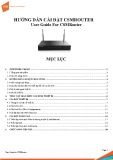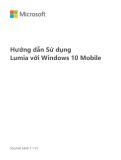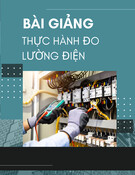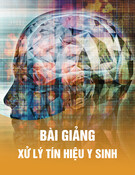Hướng dẫn Sử dụng Lumia với Windows 10 Mobile
Số phát hành 1.1 VI
Giới thiệu về hướng dẫn sử dụng này
Hướng dẫn này là hướng dẫn sử dụng cho phiên bản phần mềm của bạn.
Chú ý: Để biết thông tin quan trọng về việc sử dụng an toàn thiết bị và pin, hãy đọc phần "An toàn cho người dùng" và "Thông tin về sản phẩm và an toàn" trong sách hướng dẫn sử dụng hoặc hướng dẫn sử dụng trong điện thoại, hoặc trên www.microsoft.com/ mobile/support trước khi sử dụng thiết bị. Để tìm hiểu cách bắt đầu sử dụng thiết bị mới của bạn, hãy đọc sách hướng dẫn sử dụng.
Để xem hướng dẫn sử dụng trực tuyến và video, thậm chí còn nhiều thông tin hơn, hướng dẫn sử dụng bằng một ngôn ngữ khác và trợ giúp xử lý sự cố, hãy truy cập vào support.microsoft.com và duyệt đến hướng dẫn cho Windows Phones. Bạn cũng có thể xem thử các video hỗ trợ tại www.youtube.com/lumiasupport.
© 2016 Microsoft Mobile. Bản quyền đã đăng ký bảo hộ.
Ngoài ra, còn có một hướng dẫn sử dụng trong điện thoại – hướng dẫn sử dụng này luôn đồng hành cùng bạn, có sẵn khi cần. Để tìm câu trả lời cho các câu hỏi của bạn và để có được các mẹo Lumia Trợ giúp+Mẹo. Nếu bạn mới sử dụng Lumia, hãy kiểm tra phần hữu ích, hãy nhấn dành cho người dùng mới. Để xem thông tin về Tuyên bố Riêng tư của Microsoft, hãy truy cập vào aka.ms/privacy.
2
Hướng dẫn Sử dụng Lumia với Windows 10 Mobile
Cửa hàng 57
Mục lục
© 2016 Microsoft Mobile. Bản quyền đã đăng ký bảo hộ.
Mọi người & nhắn tin 61 An toàn cho người dùng 5 Cuộc gọi 61 Bắt đầu sử dụng 6 Danh bạ 65 Bật điện thoại 6 Mạng xã hội 69 Khóa bàn phím và màn hình 7 Tin nhắn 70 Sạc điện thoại 7 E-mail 75 Lumia đầu tiên của bạn? 10 Máy ảnh 81 Tìm hiểu thêm về điện thoại của bạn 10 Mở máy ảnh một cách nhanh chóng 81 Thiết lập điện thoại 10 Thông tin cơ bản về máy ảnh 81 Cập nhật ứng dụng 11 Nhiếp ảnh nâng cao 84 Khám phá hình xếp, ứng dụng và cài đặt 11 Ảnh và video 85 Di chuyển bên trong một ứng dụng 14 Bản đồ & điều hướng 88 Sử dụng màn hình cảm ứng 15 Bật dịch vụ vị trí 88 Tìm vị trí 88 Phím trở về, phím bắt đầu và phím tìm kiếm 18 Nhận chỉ đường đến một địa điểm 89 Chuyển sang điện thoại Lumia mới 18 Tải bản đồ về điện thoại 89 Khái niệm cơ bản 22 Phương pháp định vị 90 Có gì mới trong phiên bản này? 22 Internet 91 Làm quen với điện thoại của bạn 22 Xác định các kết nối internet 91 Tài khoản 30 Kết nối máy tính vào web 91 Cá nhân hóa điện thoại 35 Tiếp cận 42 Sử dụng gói dữ liệu một cách hiệu quả 92 Tạo ảnh chụp màn hình 43 Trình duyệt web 92 Kéo dài tuổi thọ pin 43 Tìm kiếm trên web 95 Tiết kiệm chi phí chuyển vùng dữ liệu 45 Ngắt kết nối internet 95 Nhập văn bản 46 Giải quyết sự cố các vấn đề kết nối internet 95 Đồng hồ và lịch 50 Giải trí 97 SIM kép 54 Xem và nghe 97 Duyệt các ứng dụng SIM 56
3
Đài FM 100
Đồng bộ nhạc và video giữa điện thoại và máy tính 101 Trò chơi 102 Ứng dụng và dịch vụ Lifestyle 105 Văn phòng 107 Làm việc với Word 107 Làm việc với Excel 108 Làm việc với PowerPoint 108 Viết ghi chú trong OneNote 109
Truy cập vào các tệp Office qua OneDrive 110
Sử dụng điện thoại giống như một máy tính PC với Continuum 110 Kết nối thiết bị với Continuum 111 Làm việc với Continuum 111 Sử dụng máy tính 112
Quản lý điện thoại & khả năng kết nối 113 Cập nhật phần mềm điện thoại 113 Sử dụng kết nối VPN bảo mật 114 WiFi 114 NFC 115 Bluetooth 116 Bộ nhớ và thiết bị lưu trữ 118
© 2016 Microsoft Mobile. Bản quyền đã đăng ký bảo hộ.
Sao chép nội dung giữa điện thoại và máy tính 122 Bảo mật 123 Ví tiền 129 Mã truy cập 129 Giải quyết sự cố các vấn đề kết nối 130 Nếu điện thoại không hồi đáp 132
4
An toàn cho người dùng
Hãy đọc những hướng dẫn đơn giản này. Việc không tuân theo các hướng dẫn này có thể nguy hiểm hoặc vi phạm pháp luật và quy định của địa phương. TẮT MÁY Ở NHỮNG NƠI BỊ CẤM
Tắt điện thoại khi không được phép sử dụng điện thoại di động hoặc khi điện thoại có thể gây nhiễu sóng hoặc nguy hiểm, ví dụ, trên máy bay, trong bệnh viện hoặc ở gần thiết bị y tế, những nơi có nhiên liệu, hóa chất hoặc chất nổ. Tuân thủ mọi hướng dẫn ở những nơi bị cấm. AN TOÀN GIAO THÔNG LÀ TRÊN HẾT
Tuân thủ tất cả luật pháp địa phương. Luôn giữ tay được rảnh để điều khiển xe trong lúc lái xe. Điều bạn quan tâm đầu tiên trong khi lái xe là an toàn giao thông. NHIỄU SÓNG
Tất cả các thiết bị không dây đều có thể dễ bị nhiễm nhiễu sóng, làm ảnh hưởng đến hoạt động của thiết bị. DỊCH VỤ ĐỦ TIÊU CHUẨN CHUYÊN MÔN
Chỉ những nhân viên đủ tiêu chuẩn chuyên môn mới được lắp đặt hoặc sửa chữa sản phẩm này. PIN, BỘ SẠC VÀ CÁC PHỤ KIỆN KHÁC
Chỉ sử dụng pin, bộ sạc và các phụ kiện khác đã được Microsoft Mobile phê chuẩn để sử dụng cho riêng điện thoại này. Bộ sạc của bên thứ ba tuân thủ các yêu cầu USB có thể áp dụng và có thể kết nối với đầu nối USB của thiết bị của bạn, có thể tương thích. Không kết nối thiết bị này với những sản phẩm không tương thích. GIỮ ĐIỆN THOẠI KHÔ Thiết bị này không chịu nước. Giữ điện thoại khô. CÁC BỘ PHẬN BẰNG KÍNH
Màn hình điện thoại được làm bằng kính. Tấm kính này có thể vỡ nếu thiết bị rơi trên nền cứng hoặc bị va đập mạnh. Nếu kính vỡ, không chạm vào các bộ phận bằng kính của thiết bị hoặc tìm cách tháo kính bị vỡ ra khỏi thiết bị. Hãy ngừng sử dụng thiết bị cho tới khi kính được thay bởi những nhân viên dịch vụ đủ tiêu chuẩn chuyên môn. BẢO VỆ THÍNH GIÁC CỦA BẠN
© 2016 Microsoft Mobile. Bản quyền đã đăng ký bảo hộ.
Để ngăn ngừa tổn thương thính giác có thể xảy ra, không nghe ở mức âm lượng cao trong thời gian dài. Hãy thận trọng khi giữ điện thoại gần tai trong khi sử dụng loa.
5
Bắt đầu sử dụng
Chú ý đến những khái niệm cơ bản, bật điện thoại và sử dụng một cách nhanh chóng.
Bật điện thoại
Bật điện thoại và bắt đầu khám phá điện thoại. Bấm phím nguồn cho đến khi điện thoại rung.
© 2016 Microsoft Mobile. Bản quyền đã đăng ký bảo hộ.
Tắt điện thoại Nhấn và giữ phím nguồn, sau đó kéo màn hình khóa xuống.
6
Khóa bàn phím và màn hình
Nếu muốn tránh việc tình cờ gọi điện khi để điện thoại trong túi hoặc ví, bạn có thể khóa bàn phím và màn hình. Bạn cũng có thể thiết lập tự động khóa bàn phím và màn hình. Để khóa bàn phím và màn hình, hãy bấm phím nguồn.
Mở khóa bàn phím và màn hình Bấm phím nguồn và kéo màn hình khóa lên.
Cá nhân hoá > Màn hình khóa và bật Tất cả cài đặt >
Mẹo: Nếu bạn có thể ẩn thanh điều hướng, bạn cũng có thể khóa phím và màn hình bằng cách nhấn đúp vào thanh này. Để bật tính năng này, hãy trượt xuống từ phía trên cùng Gõ của màn hình, nhấn đúp vào thanh điều hướng để tắt màn hình. Không phải điện thoại nào cũng hỗ trợ ẩn thanh di chuyển. Để biết tính sẵn có, hãy truy cập vào www.microsoft.com/mobile/ support/wpfeatures.
Tất cả cài đặt >
Cài tự động khóa bàn phím và màn hình Cá nhân hoá > Màn Trượt xuống từ phía trên cùng của màn hình, nhấn hình khóa và bên dưới Màn hình khóa sau, chọn khoảng thời gian mà sau đó bàn phím và màn hình sẽ tự động khóa.
Sạc điện thoại
Tìm hiểu cách sạc điện thoại.
Sạc điện thoại bằng bộ sạc USB
Pin đã được sạc một phần tại nhà máy, nhưng bạn có thể cần sạc lại pin trước khi có thể bật điện thoại lần đầu tiên.
© 2016 Microsoft Mobile. Bản quyền đã đăng ký bảo hộ.
Đảm bảo bạn thể sử dụng bộ sạc USB tương thích để sạc điện thoại. Bộ sạc có thể được bán riêng.
7
1. Cắm bộ sạc tương thích vào ổ cắm điện, sau đó cắm cáp vào điện thoại.
2. Khi pin được sạc đầy, hãy ngắt kết nối bộ sạc với điện thoại, sau đó rút bộ sạc ra khỏi ổ cắm điện.
Bạn không cần sạc pin trong một khoảng thời gian cụ thể và bạn có thể sử dụng điện thoại trong khi sạc. Nếu pin đã xả hết hoàn toàn, có thể phải cần vài phút trước khi chỉ báo sạc pin hiển thị.
Mẹo: Bạn có thể sử dụng tính năng sạc USB khi ổ cắm điện tường không có sẵn. Dữ liệu có thể được truyền trong khi sạc thiết bị. Hiệu suất của nguồn sạc USB khác nhau đáng kể và có thể mất một thời gian dài để việc sạc bắt đầu và thiết bị bắt đầu hoạt động. Đảm bảo máy tính được bật.
Trước tiên, hãy kết nối cáp USB với máy tính, sau đó kết nối điện thoại. Khi pin được sạc đầy, trước tiên hãy ngắt kết nối cáp USB khỏi điện thoại, sau đó ngắt khỏi máy tính.
© 2016 Microsoft Mobile. Bản quyền đã đăng ký bảo hộ.
Pin có thể được sạc và xả hàng trăm lần, nhưng sẽ hao mòn dần. Khi nhận thấy thời gian thoại và thời gian chờ ngắn hơn bình thường, hãy thay pin mới. Để thay pin không thể tháo lắp, hãy mang điện thoại đến cơ sở dịch vụ được ủy quyền gần nhất.
8
Sạc điện thoại không dây
Không cần kết nối với bộ sạc mỗi khi bạn cần sạc điện thoại – thay bằng sạc không dây. Chỉ cần đặt điện thoại lên bộ sạc không dây và điện thoại sẽ bắt đầu sạc ngay lập tức.
Không phải điện thoại nào cũng hỗ trợ sạc không dây. Để biết tính sẵn có, hãy truy cập vào www.microsoft.com/mobile/support/wpfeatures.
Bạn có thể cần vỏ sạc không dây để sạc không dây hoạt động. Vỏ có thể bao gồm trong gói sản phẩm hoặc có thể được bán riêng. Chỉ sử dụng vỏ sạc không dây Lumia chính hãng được thiết kế cho điện thoại của bạn. Bộ sạc không dây được bán riêng.
Khu vực sạc trên điện thoại và bộ sạc cần được tiếp xúc, vì vậy hãy đảm bảo bạn đã căn điện thoại và bộ sạc đúng. Không phải tất cả các kiểu điện thoại đều phù hợp với tất cả các bộ sạc.
Chỉ sử dụng bộ sạc không dây tương thích với thiết bị của bạn. Nokia Lumia: Sạc không dây Hình minh họa1: Nokia Lumia: Sạc không dây
1. Đảm bảo đã cắm bộ sạc không dây. 2. Nếu điện thoại của bạn cần vỏ sạc không dây, đảm bảo rằng vỏ này được lắp đúng cách vào điện thoại. 3. Đặt điện thoại trên bộ sạc không dây sao cho các vùng sạc tiếp xúc với nhau. 4. Khi pin đầy, hãy tháo điện thoại ra khỏi bộ sạc.
© 2016 Microsoft Mobile. Bản quyền đã đăng ký bảo hộ.
Cảnh báo: Hãy đảm bảo không có gì giữa bộ sạc và điện thoại. Không gắn bất cứ vật gì, chẳng hạn như nhãn dán, lên bề mặt điện thoại ở gần chỗ sạc. Để biết thêm thông tin về việc sạc không dây, hãy xem hướng dẫn sử dụng của bộ sạc.
9
Lumia đầu tiên của bạn?
Nào hãy bắt đầu. Thiết lập điện thoại mới, khám phá các giao diện và menu của điện thoại và tìm hiểu cách sử dụng màn hình cảm ứng.
Tìm hiểu thêm về điện thoại của bạn
Khi bạn muốn tìm hiểu thêm về điện thoại của mình hoặc nếu bạn không chắc chắn về cách điện thoại hoạt động, có một số kênh hỗ trợ để bạn kiểm tra.
Để giúp bạn tận dụng tối đa điện thoại của mình, có hướng dẫn sử dụng bên trong điện thoại với các hướng dẫn bổ sung. Nhấn Lumia Trợ giúp+Mẹo. Bạn cũng có thể truy cập vào www.microsoft.com/mobile/support, nơi bạn có thể tìm thấy:
• • • • • • Thông tin giải quyết sự cố Ngay lập tức trả lời các câu hỏi mà bạn có thể có Thảo luận Tin tức về các ứng dụng và nội dung tải về Thông tin cập nhật phần mềm Thông tin chi tiết hơn về các tính năng và công nghệ, cũng như khả năng tương thích của điện thoại và phụ kiện Phần giải quyết sự cố và thảo luận có thể không khả dụng với mọi ngôn ngữ. Để xem video hỗ trợ, hãy truy cập vào www.youtube.com/lumiasupport. Nếu bạn mới sử dụng Lumia, hãy nhớ kiểm tra cả ứng dụng Bắt đầu.
Thiết lập điện thoại
Tận dụng tối đa các tính năng của điện thoại từ get-go.
Khi bật điện thoại lần đầu tiên, điện thoại sẽ hướng dẫn bạn thiết lập kết nối mạng, cài đặt điện thoại và tạo một tài khoản Microsoft trong một lần.
Bạn cần có tài khoản Microsoft để sao lưu và khôi phục điện thoại, để mua, cài đặt và cập nhật ứng dụng, cũng như để truy cập vào một số ứng dụng Microsoft, chẳng hạn như: Xbox
© 2016 Microsoft Mobile. Bản quyền đã đăng ký bảo hộ.
• • Groove và Phim & TV • OneDrive • Hotmail
10
• Outlook
Nếu bạn đã tạo tài khoản cho một trong các dịch vụ của Microsoft, chẳng hạn như Xbox Live, Hotmail hay Outlook, các thông tin đăng nhập đó có giá trị như một tài khoản Microsoft và bạn có thể sử dụng để đăng nhập. Bạn có thể sử dụng cùng tên người dùng và mật khẩu này trên máy tính và điện thoại.
1. Bật điện thoại và thực hiện theo hướng dẫn được hiển thị trên điện thoại. 2. Khi được hỏi, hãy tạo một tài khoản Microsoft hoặc đăng nhập vào một tài khoản hiện có. Đảm bảo bạn nhớ thông tin đăng nhập cho tài khoản Microsoft bạn đã thêm vào điện thoại.
Tài khoản > Email và tài khoản của Tất cả cài đặt > Mẹo: Bạn cũng có thể tạo một tài khoản Microsoft sau này. Trượt xuống từ phía trên cùng của màn hình và nhấn bạn > Thay vào đó, đăng nhập bằng tài khoản Microsoft. Bạn cũng có thể tạo hoặc quản lý tài khoản của mình tại account.microsoft.com.
3. Nhập chi tiết tài khoản của bạn. 4. Nhập số điện thoại của bạn hoặc địa chỉ email thay thế. Chúng được sử dụng để gửi cho bạn mã kích hoạt sử dụng một lần và để bảo vệ dữ liệu của bạn. 5. Khi được yêu cầu, hãy nhập địa chỉ email hoặc 4 chữ số cuối của số điện thoại của bạn. 6. Khi nhận được mã, hãy nhập mã vào và bạn đã sẵn sàng để sao lưu dữ liệu và sử dụng điện thoại. Mẹo: Để tắt màn hình, hãy bấm phím nguồn và kéo màn hình khóa lên.
Cập nhật ứng dụng
Các bản cập nhật ứng cung cấp các bản sửa lỗi quan trọng và các chức năng mới. Để tận dụng tối đa điện thoại mới của bạn, hãy đảm bảo các ứng dụng được cập nhật.
1. Nhấn vào 2. Nhấn vào Store. > Bản tải xuống và cập nhật.
Mẹo: Theo mặc định, điện thoại tự động cập nhật các ứng dụng khi được kết nối với mạng Wi-Fi. 3. Nhấn vào Kiểm tra bản cập nhật: > Cập nhật tất cả....
Store > Cài đặt và chuyển Cập nhật ứng dụng tự động sang Tắt . Tắt cập nhật tự động Chạm vào
Khám phá hình xếp, ứng dụng và cài đặt
Mọi thứ bạn cần có trên 2 giao diện: màn hình bắt đầu và menu ứng dụng. Làm đầy màn hình bắt đầu với các phím tắt đến các ứng dụng yêu thích của bạn và danh bạ cần nhất, đồng thời tìm tất cả các ứng dụng một cách dễ dàng trong menu ứng dụng.
© 2016 Microsoft Mobile. Bản quyền đã đăng ký bảo hộ.
Màn hình bắt đầu bao gồm các hình xếp là các phím tắt đến các ứng dụng, danh bạ, dấu trang trình duyệt, v.v... Một số hình xếp có thể hiển thị thông báo và bản cập nhật, chẳng hạn như cuộc gọi nhỡ, tin nhắn đã nhận và tin tức mới nhất.
11
1
1. Để xem tất cả các ứng dụng trên điện thoại, trên màn hình bắt đầu, chỉ cần trượt sang trái. Để trở về màn hình bắt đầu, hãy trượt sang phải.
Mẹo: Để trở về màn hình bắt đầu từ bất cứ giao diện nào, hãy nhấn phím bắt đầu .
© 2016 Microsoft Mobile. Bản quyền đã đăng ký bảo hộ.
Menu ứng dụng là nơi tập trung tất cả các ứng dụng – được sắp xếp gọn gàng theo vần. Tất cả các ứng dụng được cài đặt cuối cùng tập trung ở đây. Để tìm kiếm một ứng dụng trong menu ứng dụng, hãy nhấn vào thanh tìm kiếm ở phía trên cùng của màn hình hoặc nhấn vào một chữ cái.
12
Các ứng dụng được cài đặt gần đây sẽ hiển thị ở trên cùng của menu ứng dụng.
2. Để thêm một phím tắt ứng dụng vào màn hình bắt đầu, trong menu ứng dụng, hãy nhấn và giữ ứng dụng, sau đó nhấn Ghim vào menu Bắt đầu.
Kiểm tra thông báo và thay đổi cài đặt một cách nhanh chóng Trượt xuống từ phía trên cùng của màn hình.
© 2016 Microsoft Mobile. Bản quyền đã đăng ký bảo hộ.
Trong trung tâm hành động, bạn có thể xem nhanh thông báo, chẳng hạn như cuộc gọi nhỡ và email và tin nhắn chưa đọc, mở máy ảnh và truy cập vào tất cả các cài đặt điện thoại.
13
Di chuyển bên trong một ứng dụng
Có nhiều thứ hơn cho các ứng dụng của bạn hơn là những gì được nhìn thấy. Để tìm thêm giao diện trong một ứng dụng, hãy trượt sang trái. Để khám phá các hành động khác, hãy sử dụng menu tùy chọn. Trong hầu hết các ứng dụng, để chuyển đến một giao diện khác, hãy trượt sang trái.
Mẹo: Để chuyển đổi giữa các giao diện, bạn cũng có thể nhấn vào tiêu đề tab ở phía trên cùng của màn hình.
hoặc . Tìm thêm các tùy chọn trong một ứng dụng Nhấn vào
© 2016 Microsoft Mobile. Bản quyền đã đăng ký bảo hộ.
Trong menu tùy chọn, bạn có thể tìm thấy các cài đặt và hành động bổ sung không được hiển thị dưới dạng biểu tượng.
14
Sử dụng màn hình cảm ứng
Khám phá điện thoại của bạn với một lần nhấn, trượt hoặc kéo.
Chú ý: Tránh làm trầy xước màn hình cảm ứng. Không sử dụng bút thật, bút chì hay các vật nhọn khác trên màn hình cảm ứng. Để mở một ứng dụng hoặc mục khác, hãy chạm vào ứng dụng hoặc mục đó.
Nhấn và giữ để mở tùy chọn thêm Đặt ngón tay lên một mục cho đến khi menu mở ra.
© 2016 Microsoft Mobile. Bản quyền đã đăng ký bảo hộ.
Chạm và giữ để kéo một mục Đặt ngón tay vào mục này trong vài giây và trượt ngón tay trên màn hình.
15
Trượt Đặt ngón tay lên màn hình và trượt ngón tay theo hướng bạn muốn.
Ví dụ: trượt sang trái hoặc phải giữa màn hình bắt đầu và menu ứng dụng hoặc giữa các giao diện khác nhau trong các ứng dụng.
© 2016 Microsoft Mobile. Bản quyền đã đăng ký bảo hộ.
Di chuyển qua một danh sách hoặc menu dài Trượt nhanh ngón tay bằng chuyển động nhẹ lên hoặc xuống trên màn hình và nhấc ngón tay lên. Để ngừng di chuyển, hãy chạm vào màn hình.
16
Phóng to hoặc thu nhỏ Đặt 2 ngón tay lên một mục, chẳng hạn như bản đồ, ảnh hoặc trang web, sau đó trượt hai ngón tay ra xa hoặc lại gần nhau.
© 2016 Microsoft Mobile. Bản quyền đã đăng ký bảo hộ.
Tất cả cài đặt > . Khóa hướng màn hình Màn hình sẽ tự động xoay khi bạn xoay điện thoại 90 độ. Để khóa màn hình ở hướng hiện tại, Hệ thống > Màn hãy trượt xuống từ phía trên cùng của màn hình, nhấn hình hiển thị và chuyển Khóa xoay sang Bật Xoay màn hình có thể không hoạt động trong tất cả các ứng dụng hoặc giao diện.
17
Phím trở về, phím bắt đầu và phím tìm kiếm
Các phím trở về, bắt đầu và tìm kiếm giúp bạn điều hướng điện thoại.
• Để xem bạn đã mở những ứng dụng nào, hãy nhấn và giữ phím trở lại . Để chuyển sang
một ứng dụng khác, hãy nhấn vào ứng dụng bạn muốn. Để đóng một ứng dụng, nhấn ở góc trên bên phải của ứng dụng. . Điện thoại sẽ nhớ tất • Để trở về màn hình trước đó bạn đã ở đó, hãy nhấn phím trở lại cả các ứng dụng và trang web bạn đã truy cập kể từ lần gần nhất màn hình được khóa. . Ứng dụng bạn đã ở trong đó • Để chuyển đến màn hình bắt đầu, hãy nhấn phím bắt đầu vẫn chạy ẩn. • Nếu điện thoại của bạn có màn hình lớn, để mang Trung tâm hành động đến gần ngón tay . Màn hình tự động trở lại giao diện bình của bạn hơn, hãy nhấn và giữ phím bắt đầu thường. .
• Để tìm kiếm trên web hoặc tìm các mục trên điện thoại, hãy nhấn phím tìm kiếm • Để bật hoặc tắt tính năng rung của các phím này, hãy trượt xuống từ phía trên cùng của Tiện ích bổ sung > Chạm và bật Rung khi tôi chạm . Việc thay đổi cài đặt rung cho cuộc gọi đến không Tất cả cài đặt > màn hình, nhấn các phím điều hướng. hoặc tắt ảnh hưởng đến tính năng rung của các phím này.
Chuyển sang điện thoại Lumia mới
Chuyển sang Lumia mới một cách dễ dàng – tìm hiểu cách chuyển danh bạ, lịch, ảnh, video và các nội dung khác vào điện thoại mới.
Chuyển nội dung vào điện thoại Lumia mới
Có những cách thuận tiện để chuyển ảnh, video và các nội dung quan trọng khác từ điện thoại cũ sang điện thoại mới. Những hướng dẫn này có thể không áp dụng cho tất cả các kiểu điện thoại và các nhà sản xuất.
Bạn có thể cần cài đặt một số ứng dụng trên điện thoại hoặc máy tính để chuyển. Tùy thuộc vào những gì cần cài đặt và lượng nội dung bạn chuyển, quá trình chuyển có thể mất một lúc.
Một số định dạng tập tin có thể không được chuyển. Một số ứng dụng chuyển đổi của bên thứ ba có thể có sẵn để chuyển đổi các tập tin sang một định dạng có thể chuyển được.
© 2016 Microsoft Mobile. Bản quyền đã đăng ký bảo hộ.
Để biết thêm thông tin, hãy truy cập vào www.microsoft.com/mobile/switch-easy.
18
Sao chép danh bạ sử dụng Bluetooth
Có những thứ gần nhất và thân yêu nhất ngay trên đầu ngón tay. Sử dụng ứng dụng Chuyển D.liệu của tôi để dễ dàng sao chép danh bạ.
Mẹo: Nếu điện thoại cũ của bạn là Lumia hoặc nếu trước đó bạn đã sao lưu danh bạ vào tài khoản Microsoft, hãy nhập danh bạ từ OneDrive, chỉ cần đăng nhập vào tài khoản của bạn trên điện thoại. Danh bạ sẽ tự động được nhập.
Điện thoại cũ của bạn cần hỗ trợ Bluetooth. Danh bạ trên điện thoại cũ cần được lưu vào bộ nhớ điện thoại, chứ không phải trên thẻ SIM.
,
Chuyển D.liệu của tôi.
1. Trên điện thoại cũ, hãy bật Bluetooth và đảm bảo các thiết bị khác có thể nhìn thấy điện thoại. 2. Trên điện thoại Lumia mới, hãy trượt xuống từ phía trên cùng của màn hình, nhấn và giữ đảm bảo Bluetooth được bật và ghép nối điện thoại Lumia với điện thoại cũ. 3. Trên điện thoại mới, hãy nhấn 4. Nhấn vào tiếp tục. 5. Chọn điện thoại cũ từ danh sách thiết bị được ghép nối và thực hiện theo hướng dẫn trên cả hai điện thoại. Trên điện thoại mới, hãy đảm bảo đã chọn hộp chọn Danh bạ.
Nếu số liên lạc được viết bằng một ngôn ngữ không được điện thoại mới hỗ trợ, thông tin liên lạc có thể không được hiển thị chính xác.
Sau khi đã sao chép danh bạ, để có trải nghiệm tốt nhất và để tiết kiệm bộ nhớ trên điện thoại, hãy dỡ cài đặt ứng dụng Chuyển D.liệu của tôi.
Chuyển nội dung sử dụng tài khoản Microsoft
Nếu điện thoại cũ là Lumia, cách dễ nhất để chuyển danh bạ, lịch và tin nhắn văn bản sang điện thoại Lumia mới là tài khoản Microsoft.
Đảm bảo bạn đã thiết lập một tài khoản Microsoft trên điện thoại cũ và trên điện thoại Lumia mới.
1. Trên điện thoại cũ, đảm bảo bạn đã sao lưu tất cả nội dung bạn muốn chuyển sang điện thoại mới.
Để tìm hiểu thêm về cách sao lưu điện thoại, hãy truy cập vào support.microsoft.com và duyệt đến các hướng dẫn dành cho Windows Phone.
Tài khoản > Email và tài khoản của Tất cả cài đặt >
2. Trên điện thoại Lumia mới, để đăng nhập vào tài khoản Microsoft, hãy trượt xuống từ phía trên cùng của màn hình, nhấn bạn > Thay vào đó, đăng nhập bằng tài khoản Microsoft và thực hiện theo hướng dẫn được hiển thị trên màn hình. Nội dung đã sao lưu sẽ tự động được chuyển vào điện thoại Lumia mới.
© 2016 Microsoft Mobile. Bản quyền đã đăng ký bảo hộ.
Mẹo: Bạn cũng có thể chuyển ảnh, video hoặc các tệp khác từ điện thoại cũ sang điện thoại Lumia mới. Trên điện thoại cũ, hãy thêm tệp bạn muốn vào OneDrive.
19
Chuyển nội dung sử dụng OneDrive
Sử dụng ứng dụng OneDrive để tải tài liệu Office, ảnh và video lên OneDrive. Không có vấn đề nếu điện thoại cũ là điện thoại Windows, điện thoại Android hoặc iPhone, bạn có thể sao chép tệp sang điện thoại Lumia mới.
Để dễ dàng tải lên tài liệu và quản lý nội dung trong OneDrive, hãy tải về và cài đặt ứng dụng OneDrive từ:
Store dành cho Windows Phone (nếu chưa có trong điện thoại)
• Google Play cho điện thoại Android • App Store cho iPhone • • Mac App Store cho máy tính Mac của Apple support.microsoft.com cho máy tính PC • Bạn cần có tài khoản Microsoft để đăng nhập vào OneDrive. OneDrive có thể không có sẵn cho tất cả các kiểu điện thoại.
1. Trên điện thoại cũ, hãy mở ứng dụng OneDrive. 2. Tải lên các tệp bạn muốn chuyển vào điện thoại mới.
Bây giờ bạn có thể đăng nhập vào OneDrive bằng tài khoản Microsoft để truy cập vào nội dung của mình trên bất kỳ thiết bị nào và tải nó về khi cần.
Chuyển nội dung Outlook từ điện thoại Android hoặc iPhone
Sử dụng tài khoản Microsoft để chuyển e-mail, danh bạ và mục lịch của Outlook từ điện thoại Android hoặc iPhone sang Lumia mới. Bạn cần có ứng dụng Microsoft Outlook trên điện thoại Android hoặc iPhone.
Thư Outlook > Bắt đầu > Thêm tài khoản. 1. Trên điện thoại Android hoặc iPhone cũ, hãy thêm tài khoản Google hoặc iCloud của bạn vào ứng dụng Outlook. Đảm bảo tất cả nội dung bạn muốn chuyển sang điện thoại mới được đồng bộ với tài khoản của bạn. 2. Trên điện thoại Lumia mới, hãy nhấn 3. Đăng nhập vào tài khoản Google hoặc iCloud của bạn và nhấn Sẵn sàng sử dụng.
E-mail, danh bạ và mục lịch sẽ tự động được đồng bộ với điện thoại mới. Có thể phải mất một lúc trước khi nội dung sẵn sàng.
Mẹo: Bạn cũng có thể chuyển ảnh và video từ điện thoại cũ sang điện thoại Lumia mới. Trên điện thoại Android hoặc iPhone, hãy cài đặt ứng dụng OneDrive, sau đó đăng nhập vào ứng dụng này bằng cách sử dụng tài khoản Microsoft và thêm các tệp bạn muốn vào OneDrive.
Để biết thêm thông tin về cách đồng bộ nội dung bằng ứng dụng Outlook, hãy truy cập vào support.microsoft.com và duyệt đến hướng dẫn dành cho Windows Phone.
© 2016 Microsoft Mobile. Bản quyền đã đăng ký bảo hộ.
Tài khoản. Chọn một tài khoản, nhấn Thay đổi thiết đặt Thư Outlook > > Chọn nội dung bạn muốn đồng bộ với điện thoại Lumia Nhấn vào đồng bộ hóa hộp thư và chọn nội dung bạn muốn đồng bộ trong Tùy chọn Đồng bộ.
20
Chuyển nội dung từ điện thoại Symbian hoặc S40
Sử dụng Nokia Suite để chuyển danh bạ, mục lịch, nhạc và ảnh từ điện thoại Symbian hoặc S40 sang điện thoại Lumia.
Đảm bảo bạn đã cài đặt Nokia Suite mới nhất trên máy tính PC. Bạn có thể tải ứng dụng này về từ www.microsoft.com/mobile/nokiasuite. Bạn cần có tài khoản Microsoft để đăng nhập vào OneDrive.
1. Sử dụng cáp USB tương thích để kết nối điện thoại Symbian hoặc S40 với máy tính PC. 2. Mở Nokia Suite trên máy tính PC. 3. Chọn Copy content to Nokia Lumia (Sao chép nội dung sang Nokia Lumia), đăng nhập vào tài khoản Microsoft của bạn và thực hiện theo hướng dẫn được hiển thị trên máy tính. Nội dung của bạn được sao chép vào OneDrive . Ảnh được sao chép vào thư mục Hình ảnh trong OneDrive, còn danh bạ và các sự kiện lịch được sao chép vào tài khoản Outlook.com của bạn. Ảnh. Để truy cập vào các 4. Để truy cập vào ảnh của bạn, trên điện thoại Lumia, hãy nhấn OneDrive. Danh bạ và các tệp khác, chẳng hạn như nhạc, trên màn hình bắt đầu, hãy nhấn sự kiện lịch được đồng bộ tự động.
© 2016 Microsoft Mobile. Bản quyền đã đăng ký bảo hộ.
Mẹo: Điện thoại Symbian hoặc S40 không hỗ trợ Nokia Suite? Hoặc bạn muốn chuyển nội dung khác, chẳng hạn như video? Bạn cũng có thể kết nối điện thoại với máy tính, sau đó kéo và thả những tập tin bạn muốn chuyển vào máy tính. Nếu bạn có ứng dụng OneDrive cho máy tính để bàn, hãy kéo và thả các tập tin trực tiếp vào thư mục OneDrive để tải lên tự động.
21
Khái niệm cơ bản
Cá nhân hóa điện thoại của bạn, tận dụng tối đa các tài khoản và ứng dụng như OneDrive và Store, tìm hiểu các yếu tố cần thiết từ việc soạn văn bản đến tiết kiệm pin.
Có gì mới trong phiên bản này?
Kiểm tra nhanh một số tính năng mới trong phiên bản này. •
• Thiết lập Windows Hello Beta, tính năng xác thực sinh trắc học và mở khóa điện thoại của bạn một cách dễ dàng bằng một cái nhìn. Kết nối điện thoại với màn hình máy tính, bàn phím hoặc chuột ở gần, sau đó sử dụng điện thoại giống như máy tính PC với Continuum.
• Dễ dàng tìm kiếm nội dung trên trang web với trình duyệt Microsoft Edge mới. • Thêm ảnh nền kích thước đầy đủ vào màn hình bắt đầu và menu ứng dụng. • Dễ dàng nhìn thấy các ứng dụng được cài đặt gần đây ở trên cùng của menu ứng dụng. • Nhanh chóng nhìn thấy các cài đặt của bạn trong nhóm cài đặt mới. • Mở rộng giao diện lối tắt để tìm các lối tắt khác trong trung tâm hành động. • Hành động nhanh chóng trên thông báo trong trung tâm hành động. Ví dụ: trả lời một tin nhắn văn bản mà không cần mở ứng dụng Nhắn tin. • Nếu điện thoại có màn hình lớn, bạn có thể di chuyển bàn phím trên màn hình để viết dễ
để tìm thông tin • dàng hơn với một tay. Kiểm tra ứng dụng Bắt đầu mới hoặc chỉ cần nhấn vào phím tìm kiếm bạn cần.
Một số tính năng không được hỗ trợ bởi tất cả các điện thoại. Để biết tính sẵn có, hãy truy cập vào www.microsoft.com/mobile/support/wpfeatures.
Làm quen với điện thoại của bạn
© 2016 Microsoft Mobile. Bản quyền đã đăng ký bảo hộ.
Điện thoại của bạn có 2 giao diện: màn hình bắt đầu và menu ứng dụng. Để chuyển đổi giữa các giao diện, chỉ cần trượt sang trái hoặc phải.
22
Màn hình bắt đầu: Các hình xếp trực tiếp động hiển thị các cuộc gọi nhỡ và tin nhắn đã nhận, tin tức và dự báo thời tiết mới nhất, v.v... Thông tin cập nhật của các liên lạc được ghim sẽ hiển thị trên hình xếp và bạn có thể xem thông tin chi tiết của các liên lạc trực tiếp trên màn hình bắt đầu.
Menu ứng dụng: Tất cả các ứng dụng của bạn được liệt kê ở đây và được sắp xếp gọn gàng. Nếu bạn có nhiều ứng dụng, để tìm kiếm một ứng dụng, hãy nhấn vào thanh tìm kiếm ở phía trên cùng của màn hình. Bạn có thể dễ dàng nhìn thấy các ứng dụng được cài đặt gần đây ở trên cùng của menu ứng dụng.
Chuyển giữa các giao diện và ứng dụng
Không phải tất cả các ứng dụng đều có trên màn hình bắt đầu - trượt đến menu ứng dụng để tìm chúng. Hoặc kiểm tra xem những ứng dụng nào đang chạy trên điện thoại và chuyển đổi giữa những ứng dụng này.
© 2016 Microsoft Mobile. Bản quyền đã đăng ký bảo hộ.
Để xem tất cả các ứng dụng trên điện thoại, trên màn hình bắt đầu, chỉ cần trượt sang trái. Để trở về màn hình bắt đầu, hãy trượt sang phải.
23
Mẹo: Để tìm ứng dụng một cách nhanh chóng, hãy nhấn vào bất kỳ chữ cái nào trong menu ứng dụng, và trong menu xuất hiện sau đó, hãy nhấn vào chữ cái hoặc ký tự đầu tiên cho ứng dụng bạn muốn.
© 2016 Microsoft Mobile. Bản quyền đã đăng ký bảo hộ.
Xem, chuyển đổi và đóng các ứng dụng đang mở . Để chuyển sang một ứng dụng, Để xem các ứng dụng đang mở, hãy nhấn và giữ phím trở lại hãy nhấn vào ứng dụng bạn muốn. Để đóng một ứng dụng bạn không cần đến nữa, hãy nhấn ở góc trên bên phải của ứng dụng.
24
Di chuyển trong menu cài đặt Trượt xuống từ phía trên cùng của màn hình và nhấn Tất cả cài đặt. Để chuyển đến một nhóm cài đặt, hãy nhấn vào tiêu đề nhóm cài đặt bất kỳ và chọn nhóm bạn muốn. Để tìm kiếm một cài đặt cụ thể, hãy nhấn vào thanh âm lượng ở phía trên cùng của màn hình và bắt đầu nhập tên của cài đặt đó.
Ẩn thanh điều hướng khi bạn không cần
Tất cả điện thoại Lumia đều có 3 phím ở phía dưới cùng:phím trở về, bắt đầu và tìm kiếm.Bạn có thể ẩn thanh điều hướng này khỏi màn hình bắt đầu khi không cần.
Không phải điện thoại nào cũng hỗ trợ ẩn thanh di chuyển.Để biết tính sẵn có, hãy truy cập vào www.microsoft.com/mobile/support/wpfeatures.
Để ẩn thanh di chuyển khỏi màn hình bắt đầu khi không cần đến, hãy trượt lên từ cuối màn hình.Để xem lại thanh di chuyển, hãy trượt lên.
Tất cả cài đặt > . Thay đổi màu sắc thanh di chuyển Bạn có thể thay đổi màu sắc thanh di chuyển để xuất hiện hay hơn hoặc phù hợp với chủ đề Cá nhân hoá > của bạn.Trượt xuống từ phía trên cùng màn hình, nhấn Màu và chuyển Áp dụng màu cho thanh điều hướng sang Bật
Kiểm tra thông báo trên điện thoại
Bạn có thể nhanh chóng kiểm tra thông báo, thay đổi một số cài đặt hoặc thêm phím tắt đến một số ứng dụng trong trung tâm hành động mở ra từ phía trên cùng của màn hình. cho bạn biết có thông báo chưa đọc. Biểu tượng thông báo
© 2016 Microsoft Mobile. Bản quyền đã đăng ký bảo hộ.
1. Trượt xuống từ phía trên cùng của màn hình. Mẹo: Để xem các lối tắt khác, hãy nhấn Mở rộng.
25
Trong màn hình này, bạn có thể:
• •
• Xem cuộc gọi nhỡ, e-mail và tin nhắn chưa đọc gần đây Kiểm tra bất cứ thông báo nào, chẳng hạn như bản cập nhật ứng dụng khả dụng trong Store Hành động nhanh trên thông báo ngay cả khi không mở ứng dụng. Ví dụ, bạn có thể trả lời một tin nhắn văn bản trực tiếp từ trung tâm hành động.
• Mở ứng dụng • • Chuyển nhanh đến tất cả cài đặt Nhấn vào lối tắt để dễ dàng bật hoặc tắt một số tính năng. Hoặc, nhấn và giữ một lối tắt để thay đổi cài đặt của một số tính năng, chẳng hạn như Wi-Fi. 2. Để đóng menu, hãy trượt lên từ phía dưới cùng của màn hình.
Xóa thông báo Trượt sang phải trên thông báo.
Tất cả cài đặt >
Cá nhân hóa trung tâm hoạt động Hệ thống > Thông Trượt xuống từ phía trên cùng của màn hình và nhấn báo & hành động. Để thay đổi một phím tắt, hãy nhấn vào phím tắt và nhấn vào ứng dụng bạn muốn. Bạn cũng có thể chọn loại thông báo bạn muốn nhận và cách thức.
Thay đổi âm lượng
Nếu bạn khó nghe thấy chuông điện thoại trong môi trường ồn ào hoặc cuộc gọi quá to, bạn có thể thay đổi âm lượng theo ý thích của bạn. Sử dụng các phím âm lượng ở mặt bên của điện thoại. Mức âm lượng tối đa là 10.
© 2016 Microsoft Mobile. Bản quyền đã đăng ký bảo hộ.
Nếu bạn đã kết nối tai nghe, phím âm lượng sẽ kiểm soát cả nhạc chuông và âm lượng media cùng lúc. Mức âm lượng tối đa là 30.
26
Không kết nối với các sản phẩm phát ra tín hiệu vì như vậy có thể làm hỏng điện thoại. Không kết nối bất kỳ nguồn điện áp nào với đầu nối âm thanh. Nếu bạn kết nối thiết bị ngoài hoặc tai nghe, khác với loại được phê chuẩn để sử dụng với điện thoại này, với đầu nối âm thanh, cần đặc biệt chú ý đến mức âm lượng.
Thay đổi âm lượng cho media và ứng dụng , nhấn Bấm phím âm lượng ở mặt bên của điện thoại để xem thanh trạng thái âm lượng, nhấn vào thanh âm lượng cho media và ứng dụng để thiết lập âm lượng bạn muốn. Mức âm lượng tối đa là 30.
Chuyển sang chế độ im lặng Bấm phím âm lượng ở mặt bên của điện thoại, nhấn trên thanh trạng thái âm lượng và nhấn . Để tắt chế độ im lặng, trên thanh trạng thái âm lượng, hãy thiết lập âm lượng bạn muốn.
Bật chế độ im lặng không làm ảnh hưởng đến báo thức. Nếu bạn muốn nghỉ ngơi, hãy đảm bảo bạn không có bất kỳ báo thức đến nào hoặc tắt điện thoại.
Mẹo: Bạn không muốn giữ điện thoại ở chế độ im lặng nhưng không thể trả lời ngay bây giờ? Để tắt tiếng cuộc gọi đến, hãy bấm phím giảm âm lượng.
trên Tắt rung. Để tắt rung, hãy nhấn Bật rung. Bật rung Nếu muốn điện thoại rung, hãy bấm phím âm lượng ở mặt bên của điện thoại, nhấn thanh trạng thái âm lượng và nhấn
Cá nhân hoá > Âm thanh. Tất cả cài đặt > Mẹo: Để thay đổi cài đặt âm thanh khác, hãy trượt xuống từ phía trên cùng của màn hình và nhấn
© 2016 Microsoft Mobile. Bản quyền đã đăng ký bảo hộ.
Mẹo: Để bật hoặc tắt tính năng rung của các phím trở lại, bắt đầu và tìm kiếm, hãy trượt Tiện ích bổ sung > Tất cả cài đặt > xuống từ phía trên cùng của màn hình, nhấn Chạm và bật Rung khi tôi chạm các phím điều hướng. hoặc tắt . Việc thay đổi cài đặt rung cho cuộc gọi đến không ảnh hưởng đến tính năng rung của các phím này.
27
Sử dụng điện thoại ở chế độ trên máy bay
Ở những nơi bạn không muốn thực hiện hoặc nhận cuộc gọi, bạn vẫn có thể truy cập vào nhạc, video và các trò chơi ngoại tuyến nếu bật chế độ trên máy bay.
Chế độ trên máy bay ngắt các kết nối với mạng di động và tắt các tính năng không dây của điện thoại. Nếu điện thoại của bạn hỗ trợ, tính năng thanh toán và mua vé bằng NFC của điện thoại có thể vẫn hoạt động. Tuân thủ các hướng dẫn và yêu cầu về an toàn được đặt ra, ví dụ, bởi một hãng hàng không và mọi điều luật và quy định có thể áp dụng. Trong trường hợp được cho phép, bạn có thể kết nối với mạng WiFi, ví dụ, để duyệt internet hoặc bật Bluetooth ở chế độ máy bay. Tất cả cài đặt > Mạng & không
. 1. Trượt xuống từ phía trên cùng của màn hình và nhấn dây > Chế độ trên máy bay. 2. Chuyển Trạng thái sang Bật
Các biểu tượng hiển thị trên điện thoại
Thanh trạng thái ở phía trên cùng của màn hình cho bạn biết thời gian hiện tại, pin và cường độ tín hiệu, và nhiều hơn nữa.
Mẹo: Để xem các biểu tượng ẩn, hãy chạm vào thanh trạng thái. Cường độ tín hiệu mạng di động Cường độ tín hiệu Điện thoại không được kết nối vào mạng di động. Không có thẻ SIM trong điện thoại. Thẻ SIM bị khóa. Chế độ trên máy bay được bật. Điện thoại của bạn đang chuyển vùng bên ngoài mạng di động chủ. Kết nối dữ liệu mạng di động
Các chữ cái đơn, kết hợp các chữ cái hoặc kết hợp các chữ cái và số hiển thị loại mạng di động bạn được kết nối với.
© 2016 Microsoft Mobile. Bản quyền đã đăng ký bảo hộ.
Các biểu tượng hiển thị loại kết nối mạng có thể khác nhau giữa các khu vực và các nhà cung cấp dịch vụ mạng.
28
© 2016 Microsoft Mobile. Bản quyền đã đăng ký bảo hộ.
Kết nối dữ liệu EDGE mở. Kết nối dữ liệu GPRS mở. Điện thoại được kết nối với mạng 3G. Một kết nối dữ liệu (HSDPA/HSUPA) tốc độ cao đang mở. Một kết nối dữ liệu (HSPA+/DC-HSDPA) tốc độ cao đang mở. Điện thoại của bạn được kết nối với mạng 4G Dữ liệu được chuyển qua kết nối dữ liệu di động. Kết nối Wi-Fi Kết nối Wi-Fi đang hoạt động. Một kết nối dữ liệu mạng di động được chia sẻ với các thiết bị khác qua Wi-Fi. Dữ liệu được truyền qua Wi-Fi. Thiết bị Bluetooth Thiết bị Bluetooth được kết nối với điện thoại. Pin Mức độ pin Pin đang sạc. Chế độ tiết kiệm pin được bật. Nguồn pin hoặc trạng thái pin hiện không xác định. Thông báo Bạn có thông báo chưa đọc, chẳng hạn tin nhắn mới. Để kiểm tra thông báo, hãy trượt xuống từ phía trên cùng của màn hình. Hồ sơ Chế độ rung được bật. Chế độ im lặng được bật. Chuyển tiếp cuộc gọi Các cuộc gọi của bạn được chuyển tiếp đến một số điện thoại khác hoặc hộp thư thoại của bạn. Vị trí Một ứng dụng hoặc dịch vụ đang sử dụng thông tin vị trí của bạn.
29
Chế độ lái xe Chế độ lái xe được bật.
Tài khoản
Tìm hiểu về tài khoản Microsoft và những gì bạn có thể làm với tài khoản này. Bạn cần một tài khoản với Microsoft, chẳng hạn như tài khoản Xbox Live, Hotmail.com hoặc Outlook.com, để tận dụng tối đa thiết bị của bạn.
Lợi ích của việc tạo tài khoản Microsoft
Với tài khoản Microsoft, bạn có thể truy cập vào các dịch vụ của Microsoft bằng tên người dùng và mật khẩu duy nhất trên máy tính hoặc điện thoại. Bạn cũng có thể sử dụng cùng tên người dùng và mật khẩu này trên Xbox.
Mang điện thoại đến với cuộc sống và kết nối với tất cả các dịch vụ của Microsoft bằng tài khoản Microsoft. Với tài khoản Microsoft, bạn có thể, ví dụ:
Tải lên, lưu và chia sẻ ảnh cũng như tài liệu bằng cách sử dụng OneDrive Sao lưu danh bạ và nội dung khác lên OneDrive Sử dụng Groove và Phim & TV
• Cài đặt ứng dụng và tải nội dung xuống từ Store • • • • Chơi trò chơi Xbox • Có được hình đại diện và các thành tích chơi trò chơi trên điện thoại và thêm chúng khi bạn
chơi trò chơi trên điện thoại Theo dõi và khóa điện thoại bị mất với Tìm Điện thoại của tôi Thực hiện cuộc gọi hoặc chat bằng Skype • •
Để tìm hiểu thêm về tài khoản Microsoft và những gì có thể bạn làm gì với tài khoản này, hãy truy cập vào www.microsoft.com/en-us/account/wizard.aspx.
Tạo tài khoản Microsoft
© 2016 Microsoft Mobile. Bản quyền đã đăng ký bảo hộ.
Tận dụng tối đa điện thoại bằng cách tạo một tài khoản Microsoft. Nếu bạn chưa tạo tài khoản Microsoft trong lần khởi động đầu tiên, bạn luôn có thể làm điều đó sau này.
30
Nếu đã có tài khoản Xbox Live, Hotmail.com hoặc Outlook.com, hoặc nếu đã tạo tài khoản Microsoft trên máy tính bảng Surface hoặc máy tính PC chạy Windows, bạn không cần phải tạo tài khoản mới – chỉ cần đăng nhập bằng tên người dùng và mật khẩu cho tài khoản đó. Nếu chưa có tài khoản Microsoft, bạn có thể tạo tài khoản bằng điện thoại. Tất cả cài đặt > Tài khoản >
1. Trượt xuống từ phía trên cùng của màn hình và nhấn Email và tài khoản của bạn. 2. Nhấn vào Thay vào đó, đăng nhập bằng tài khoản Microsoft > Tạo một tài khoản. 3. Nhập chi tiết tài khoản của bạn. Đảm bảo bạn nhớ thông tin đăng nhập cho tài khoản Microsoft bạn đã thêm vào điện thoại.
4. Nhập số điện thoại của bạn hoặc địa chỉ email thay thế. Chúng được sử dụng để gửi cho bạn mã kích hoạt sử dụng một lần và để bảo vệ dữ liệu của bạn. 5. Chọn cách bạn muốn nhận mã kích hoạt sử dụng một lần.
Cần có mã xác minh để xác nhận nhận dạng của bạn. Tài khoản và thông tin cá nhân của bạn được an toàn ngay cả khi người khác tìm thấy mật khẩu của bạn vì họ không thể truy cập vào thiết bị khác hoặc địa chỉ email bạn dùng để nhận mã xác minh.
6. Khi được yêu cầu, hãy nhập địa chỉ email hoặc 4 chữ số cuối của số điện thoại của bạn. 7. Khi nhận được mã, hãy nhập mã vào và bạn đã sẵn sàng để sao lưu dữ liệu và sử dụng điện thoại.
và nhấn vào giao diện phù hợp. Mẹo: Khi bạn nhận được mã qua tin nhắn, điện thoại sẽ hiển thị thông báo tin nhắn trong một thời gian. Để mở tin nhắn, hãy nhấn vào thông báo. Nếu thông báo không còn hiển thị, hãy trượt xuống từ phía trên cùng của màn hình để thấy thông báo trong trung tâm hành động và nhấn vào thông báo. Để trở lại giao diện nơi bạn có thể thêm mã, hãy nhấn và giữ phím trở lại
© 2016 Microsoft Mobile. Bản quyền đã đăng ký bảo hộ.
Tài khoản Microsoft bạn tạo trên điện thoại là tài khoản của bạn trên tất cả các thiết bị và dịch vụ Microsoft của bạn. Bạn cũng có thể tạo hoặc quản lý tài khoản của mình tại account.microsoft.com.
31
Thêm tài khoản Microsoft hiện có vào điện thoại
Nếu bạn đã không đăng nhập vào tài khoản Microsoft của mình trong lần khởi động đầu tiên, bạn có thể thêm tài khoản đó vào điện thoại sau này và dễ dàng nhận dữ liệu và các cài đặt trên tất cả các thiết bị của bạn. Tất cả cài đặt > Tài khoản >
1. Trượt xuống từ phía trên cùng của màn hình và nhấn Email và tài khoản của bạn > Thay vào đó, đăng nhập bằng tài khoản Microsoft. 2. Đăng nhập bằng cách sử dụng tên người dùng và mật khẩu tài khoản Microsoft hiện có.
Mẹo: Bạn cũng có thể đăng nhập bằng số điện thoại và mật khẩu của tài khoản Microsoft hiện tại của mình. 3. Chọn cách bạn muốn nhận mã kích hoạt sử dụng một lần.
Cần có mã xác minh để xác nhận nhận dạng của bạn. Tài khoản và thông tin cá nhân của bạn được an toàn ngay cả khi người khác tìm thấy mật khẩu của bạn vì họ không thể truy cập vào thiết bị khác hoặc địa chỉ email bạn dùng để nhận mã xác minh.
4. Khi được yêu cầu, hãy nhập địa chỉ email hoặc 4 chữ số cuối của số điện thoại của bạn. 5. Khi nhận được mã, hãy nhập mã vào.
và nhấn vào giao diện phù hợp. Mẹo: Khi bạn nhận được mã qua tin nhắn, điện thoại sẽ hiển thị thông báo tin nhắn trong một thời gian. Để mở tin nhắn, hãy nhấn vào thông báo. Nếu thông báo không còn hiển thị, hãy trượt xuống từ phía trên cùng của màn hình để thấy thông báo trong trung tâm hành động và nhấn vào thông báo. Để trở lại giao diện nơi bạn có thể thêm mã, hãy nhấn và giữ phím trở lại
Thiết lập Gia đình tôi
Nếu bạn muốn hạn chế không cho con mình tải xuống nội dung tính phí hoặc được phân loại tuổi từ Store, hãy thiết lập Gia đình tôi.
Xbox không hỗ trợ tài khoản của trẻ tại một số quốc gia hoặc khu vực có sẵn Windows Phone. Với Gia đình tôi, bạn có thể: • Ngăn không cho con của bạn sử dụng các ứng dụng nhất định cũng như truy cập vào các trang web nhất định
• Hạn chế giờ sử dụng điện thoại • Theo dõi những gì con bạn làm bằng điện thoại của chúng và khi nào
© 2016 Microsoft Mobile. Bản quyền đã đăng ký bảo hộ.
1. Truy cập vào account.microsoft.com/family và đăng nhập vào tài khoản Microsoft của bạn. 2. Thêm tài khoản của con bạn vào Gia đình tôi bằng cách gửi lời mời đến địa chỉ e-mail của chúng. Để thay đổi cài đặt cho tài khoản của con bạn, trước tiên con bạn phải chấp nhận lời mời. 3. Thay đổi cài đặt cho tài khoản của con bạn. Để có thể thêm cài đặt Gia đình tôi, hãy chuyển đến account.microsoft.com/family.
32
OneDrive Tìm hiểu xem OneDrive là gì và cách sử dụng nó.
lưu trữ đám mây OneDrive Lưu nội dung của bạn vào đám mây. Bạn không cần phải lo lắng về việc tạo thêm bộ nhớ để lưu các ứng dụng yêu thích hoặc ứng dụng mới.
OneDrive là lưu trữ đám mây cho tất cả các tài liệu, ảnh và nhạc vì vậy bạn có thể truy cập, chia sẻ hoặc khôi phục chúng nếu cần. Bạn cũng có thể thiết lập OneDrive tự động sao lưu nội dung, để khi bạn chụp ảnh hoặc quay video, chúng sẽ được sao chép vào album trên đám mây của bạn.
Với OneDrive, bạn có thể truy cập vào ảnh, tài liệu, nhạc và những nội dung khác từ điện thoại, máy tính bảng hoặc máy tính. Tùy thuộc vào ứng dụng, thậm chí bạn có thể tiếp tục làm việc trên tài liệu ngay tại nơi bạn ngừng trước đó.
Có một số nơi bạn có thể truy cập vào nội dung của mình trên OneDrive. Bạn có thể lưu ảnh lên OneDrive trong ứng dụng Ảnh, quản lý tài liệu trong ứng dụng Office hoặc phát tệp nhạc trong ứng dụng Groove Âm nhạc.
Lưu ảnh của bạn và nội dung khác lên OneDrive Bạn có thể tải các tập tin được lưu trên điện thoại lên OneDrive để truy cập dễ dàng từ điện thoại, máy tính bảng và máy tính của mình. Bạn cần có tài khoản Microsoft để kết nối điện thoại với OneDrive.
Theo mặc định, điện thoại của bạn sẽ tự động tải ảnh hoặc video lên OneDrive. Nếu bạn cũng muốn lưu ảnh bạn đã chụp trước đó lên OneDrive, hãy tải chúng lên theo cách thủ công.
© 2016 Microsoft Mobile. Bản quyền đã đăng ký bảo hộ.
Tải ảnh lên OneDrive theo cách thủ công OneDrive. 1. Nhấn vào
33
Ảnh, chọn ảnh bạn muốn tải lên và nhấn . 2. Nhấn >
OneDrive > > Thiết đặt > Tải lên từ Camera và bật Tải lên từ Camera . Bật tải lên tự động Nhấn
Thiết bị này, chọn tệp bạn muốn tải lên và nhấn . > Lưu tệp lên OneDrive OneDrive > Nhấn
Khi làm việc trên tài liệu Word, Excel hay PowerPoint, tệp của bạn sẽ tự động được lưu lên OneDrive. Bạn có thể tiếp tục làm việc trên tài liệu ở đúng nơi bạn dừng, trên thiết bị bất kỳ được kết nối với tài khoản Microsoft của bạn – chỉ cần mở tài liệu đó từ OneDrive. OneDrive > >
Mẹo: Bạn cũng có thể tải lên các tệp được lưu trên thẻ nhớ. Nhấn thẻ SD và chọn tệp bạn muốn tải lên. Thẻ nhớ không được hỗ trợ bởi tất cả các điện thoại. Để biết tính sẵn có, hãy truy cập vào www.microsoft.com/mobile/support/ wpfeatures.
OneDrive, duyệt đến thư mục nơi chứa tệp này và nhấn . Chọn tệp bạn muốn tải Lưu tệp trở lại điện thoại từ OneDrive Nhấn xuống, nhấn và lưu tệp vào thư mục bạn muốn. Bạn có thể dễ dàng tìm thấy các tệp đã tải xuống trong ứng dụng File Explorer.
Chia sẻ ảnh và nội dung khác giữa các thiết bị của bạn Với OneDrive, bạn có thể dễ dàng truy cập vào ảnh, tài liệu và những nội dung khác bạn đã tải lên từ bất kỳ thiết bị nào của mình.
Để tải ảnh, tài liệu hoặc nội dung khác được lưu trên điện thoại, máy tính bảng hoặc máy tính của bạn lên OneDrive, bạn cần đăng nhập vào tài khoản Microsoft của mình. Để truy cập vào nội dung đã tải lên trên một thiết bị khác, bạn cần đăng nhập vào cùng một tài khoản Microsoft đã được sử dụng khi tải lên nội dung.
Để tải lên hoặc tải xuống nội dung, bạn cần kết nối internet. Nếu bạn không có gói dữ liệu, phí chuyển dữ liệu có thể tăng một cách nhanh chóng. Để biết thêm thông tin về cước phí dữ liệu có thể phải trả, hãy liên hệ với nhà cung cấp dịch vụ mạng.
Có một số nơi bạn có thể truy cập vào nội dung của mình trên OneDrive. Trên điện thoại, bạn có thể kiểm tra ảnh và video trong ứng dụng Ảnh, mở tài liệu Office trong ứng dụng Office hoặc phát tệp nhạc trong ứng dụng Groove Âm nhạc.
Trên máy tính bảng hoặc máy tính, bạn có thể quản lý nội dung của mình trực tuyến tại onedrive.com, hoặc bạn có thể sử dụng ứng dụng OneDrive và truy cập vào OneDrive trực tiếp từ máy tính để bàn của mình. Nếu chưa có ứng dụng OneDrive, bạn có thể tải về và cài đặt nó từ onedrive.com.
© 2016 Microsoft Mobile. Bản quyền đã đăng ký bảo hộ.
Mẹo: Với ứng dụng OneDrive trên máy tính của mình, bạn có thể chỉ cần kéo và thả các tập tin bạn muốn tải lên thư mục OneDrive trong trình quản lý tập tin, chẳng hạn như Windows Explorer hoặc Finder và các tập tin này sẽ tự động được tải lên OneDrive.
34
Giải quyết sự cố các vấn đề tài khoản Nếu bạn không thể truy cập vào tài khoản Microsoft • Nếu bạn cần khôi phục tên người dùng, hãy truy cập vào account.microsoft.com, nhập số điện thoại và mật khẩu của bạn, sau đó làm theo hướng dẫn. • Nếu bạn cần khôi phục mật khẩu, hãy truy cập vào https://account.live.com/ ResetPassword.aspx và thực hiện theo hướng dẫn.
Cá nhân hóa điện thoại
Tìm hiểu cách cá nhân hóa màn hình bắt đầu cũng như cách thay đổi nhạc chuông.
Cá nhân hóa màn hình bắt đầu
Cá nhân hóa màn hình bắt đầu – chọn ảnh nền, ghim các ứng dụng yêu thích và nhiều mục khác vào màn hình bắt đầu. Với hình xếp trực tiếp, bạn có thể xem các cập nhật về tin tức, thời tiết, tài chính và nhiều hơn nữa, ngay lập tức trên màn hình bắt đầu mà không cần mở chính ứng dụng này.
Thêm ảnh nền Tất cả cài đặt > Cá nhân hoá >
. 1. Trượt xuống từ phía trên cùng của màn hình và nhấn Bắt đầu. 2. Chuyển Nền sang Hình ảnh của tôi và nhấn Duyệt. 3. Nhấn vào một ảnh, cắt xén ảnh tùy theo ý bạn và nhấn 4. Chuyển Chọn kiểu sang Hình ảnh ô hoặc Ảnh toàn màn hình.
© 2016 Microsoft Mobile. Bản quyền đã đăng ký bảo hộ.
Mẹo: Nếu đã thay đổi cài đặt kiểu thành Ảnh toàn màn hình, bạn có thể thay đổi độ trong suốt của ô xếp. Chỉ cần kéo thanh trượt Độ trong suốt của hình xếp.
35
Tất cả cài đặt > Cá nhân hoá > Thay đổi màu ô xếp Trượt xuống từ phía trên cùng của màn hình và nhấn Màu sau đó nhấn vào màu.
Tất cả cài đặt > Mẹo: Nếu có tài khoản Microsoft trên điện thoại, bạn có thể chia sẻ cài đặt bảng màu, cài đặt nền và các cài đặt khác với tất cả các thiết bị Windows của bạn. Trượt xuống từ phía Tài khoản > Đồng bộ cài đặt của trên cùng của màn hình, nhấn bạn và chuyển Cài đặt đồng bộ sang Bật . Sau đó chuyển Chủ đề sang Bật .
Di chuyển hình xếp Nhấn và giữ hình xếp, kéo và thả hình xếp này vào vị trí mới, sau đó nhấn vào màn hình.
© 2016 Microsoft Mobile. Bản quyền đã đăng ký bảo hộ.
Đổi lại kích thước hoặc bỏ ghim một hình xếp Để đổi lại kích thước, hãy nhấn và giữ hình xếp, sau đó nhấn vào biểu tượng mũi tên. Hình xếp có thể là nhỏ, trung bình hoặc rộng. Hình xếp càng lớn, càng hiển thị nhiều thông tin.
36
. Ô xếp là lối tắt đến các ứng Để bỏ ghim hình xếp, hãy nhấn và giữ hình xếp, sau đó nhấn vào dụng. Nếu bạn bỏ ghim ô xếp, ứng dụng sẽ không bị xóa khỏi điện thoại.
Nhóm hình xếp vào các thư mục Nhấn và giữ hình xếp, sau đó kéo và thả nó trên đầu hình xếp hoặc thư mục bạn muốn nhóm nó cùng. Để mở một ứng dụng từ thư mục, hãy nhấn vào thư mục, sau đó nhấn vào ứng dụng bạn muốn. Để thay đổi tên thư mục, hãy nhấn và giữ tên, sau đó nhập tên bạn muốn. Để xóa một thư mục, hãy bỏ ghim các hình xếp trong đó.
© 2016 Microsoft Mobile. Bản quyền đã đăng ký bảo hộ.
Ghim ứng dụng Trượt sang trái để chuyển đến menu ứng dụng, nhấn và giữ ứng dụng, sau đó nhấn Ghim vào menu Bắt đầu.
37
Mọi người, nhấn và giữ ứng dụng này, sau đó nhấn vào Ghim vào menu Bắt Ghim số liên lạc Nhấn vào đầu.
Khi bạn ghim các số liên lạc, cập nhật nguồn cấp dữ liệu của họ sẽ được hiển thị trên hình xếp và bạn có thể gọi họ trực tiếp từ màn hình bắt đầu.
Hiển thị thêm hình xếp trên màn hình bắt đầu
Xem nhanh nhiều ứng dụng – thêm một cột ô xếp nữa vào màn hình bắt đầu. Hoặc, loại bỏ một cột để xem các ô xếp trên màn hình bắt đầu tốt hơn. Số lượng các cột bạn có thể có trên màn hình bắt đầu phụ thuộc vào điện thoại của bạn. Tất cả cài đặt > Cá nhân hoá > Bắt hoặc Tắt . Trượt xuống từ phía trên cùng của màn hình, nhấn đầu và chuyển Hiển thị thêm ô sang Bật Bây giờ bạn có thể di chuyển và thay đổi kích thước ô xếp theo ý bạn.
Cá nhân hóa màn hình khóa Thay đổi màn hình khóa theo ý bạn. Ví dụ, bạn có thể để ảnh yêu thích của riêng bạn ẩn.
Tất cả cài đặt >
. Thêm ảnh nền Cá nhân hoá > Trượt xuống từ phía trên cùng của màn hình và nhấn Màn hình khóa. Chuyển Nền sang Ảnh của tôi và nhấn Duyệt. Chọn ảnh, điều chỉnh ảnh cho phù hợp nhất có thể và nhấn
Tất cả cài đặt >
© 2016 Microsoft Mobile. Bản quyền đã đăng ký bảo hộ.
. Thay đổi hình nền Cá nhân hoá > Trượt xuống từ phía trên cùng của màn hình và nhấn Màn hình khóa. Nhấn vào Duyệt, chọn hình ảnh, điều chỉnh hình ảnh cho phù hợp nhất có thể và nhấn vào
38
Mẹo: Bạn cũng có thể chọn một ứng dụng để hiển thị thông tin trên màn hình khóa hoặc để Bing trộn hình ảnh ở đó. Chỉ cần thay đổi cài đặt cho Nền theo sở thích của bạn.
Chọn những ứng dụng hiển thị thông báo trên màn hình khóa Bạn có thể chọn các thông báo ứng dụng được hiển thị trên màn hình khóa, chẳng hạn như thông báo cuộc gọi nhỡ hoặc tin nhắn mới. Để chọn một ứng dụng hiển thị trạng thái chi tiết Tất cả cài đặt > trên màn hình khóa, hãy trượt xuống từ phía trên cùng của màn hình, nhấn Cá nhân hoá > Màn hình khóa và dưới Chọn ứng dụng để hiển thị trạng thái chi tiết,
chọn ứng dụng. Để chọn ứng dụng để hiển thị trạng thái nhanh trên màn hình khóa, trong Chọn ứng dụng để hiển thị trạng thái nhanh, hãy nhấn vào một trong các biểu tượng giữ chỗ và chọn ứng dụng.
Ví dụ: Nếu chọn trạng thái chi tiết cho Nhắn tin, bạn có thể đọc tin nhắn mới và xem chi tiết của chúng trên màn hình khóa. Nếu chọn trạng thái nhanh, thông báo trên màn hình khóa sẽ chỉ cho bạn biết số lượng tin nhắn chưa đọc.
Hiển thị tên nghệ sĩ khi đang phát nhạc Bấm phím âm lượng ở mặt bên của điện thoại.
Thay đổi cài đặt màn hình xem nhanh
Với màn hình xem nhanh, bạn có thể dễ dàng xem giờ và các nội dung khác ngay cả khi màn hình ở chế độ chờ. Một số cài đặt màn hình xem nhanh không được hỗ trợ bởi tất cả các điện thoại. Tất cả cài đặt > Tiện ích bổ
1. Trượt xuống từ phía trên cùng của màn hình và nhấn sung > Màn hình xem nhanh. 2. Chuyển Chế độ sang Luôn bật.
. Thêm ảnh nền vào màn hình xem nhanh Nếu bạn đã thiết lập một ảnh nền vào màn hình khóa, bạn cũng có thể thiết lập ảnh này hiển Tất cả cài thị trên màn hình xem nhanh. Trượt xuống từ phía trên cùng của màn hình, nhấn Tiện ích bổ sung > Màn hình xem nhanh và bật Ảnh nền đặt >
Tất cả cài đặt >
Bật chế độ ban đêm Trượt xuống từ phía trên cùng của màn hình, nhấn Tiện ích bổ sung > Màn hình xem nhanh và thay đổi cài đặt cho Chế độ ban đêm theo sở thích của bạn. Trước tiên, hãy chọn màu cho văn bản trên màn hình xem nhanh hoặc ẩn màn hình xem nhanh hoàn toàn trong một khoảng thời gian nhất định. Sau đó thiết lập thời gian khi bạn muốn bật chế độ ban đêm.
Tạo màn hình bắt đầu an toàn, vui nhộn cho trẻ em
© 2016 Microsoft Mobile. Bản quyền đã đăng ký bảo hộ.
Bạn có thể cho trẻ em sử dụng một số ứng dụng trên điện thoại mà không cần phải lo về việc chúng vô tình xóa e-mail công việc, mua hàng trực tuyến hoặc bất cứ việc gì khác mà chúng không được làm. Đặt ứng dụng, trò chơi và các mục yêu thích khác được chọn cho trẻ em thưởng thức trong màn hình bắt đầu riêng của chúng.
39
Tài khoản > Góc Tất cả cài đặt >
1. Trượt xuống từ phía trên cùng của màn hình và nhấn của Bé. 2. Nhấn tiếp theo, chọn những nội dung trẻ em có thể sử dụng và thực hiện theo hướng dẫn. Nếu bạn muốn đảm bảo con bạn không có quyền truy cập vào màn hình bắt đầu của riêng bạn, bạn có thể thiết lập mã PIN đăng nhập.
Vì Microsoft Edge không có sẵn trong Góc của Bé, bạn không cần phải lo lắng về các trang web mà con bạn truy cập.
Chuyển đến màn hình bắt đầu riêng của bạn Bấm phím nguồn hai lần và trượt lên trên màn hình khóa riêng của bạn. Nếu bạn đã thiết lập mã PIN đăng nhập, hãy nhập PIN.
Trở lại màn hình bắt đầu của trẻ em Trên màn hình khóa riêng của bạn, hãy trượt sang trái và trên màn hình khóa của trẻ em, hãy trượt lên.
Tắt màn hình bắt đầu của trẻ em Trên màn hình bắt đầu của riêng bạn, hãy trượt xuống từ phía trên cùng của màn hình, nhấn Tất cả cài đặt > Tài khoản > Góc của Bé và chuyển Góc của Bé sang Tắt .
Cá nhân hóa nhạc chuông điện thoại
Thay đổi âm báo điện thoại sử dụng cho cuộc gọi, tin nhắn, v.v... hoặc thêm âm báo của riêng bạn hoặc bài hát yêu thích của bạn vào bộ sưu tập.
© 2016 Microsoft Mobile. Bản quyền đã đăng ký bảo hộ.
Tất cả cài đặt > Cá nhân hoá > . . 1. Trượt xuống từ phía trên cùng của màn hình và nhấn Âm thanh > 2. Để nghe thử nhạc chuông để xem bạn có thích nó không, hãy nhấn 3. Chọn nhạc chuông bạn muốn.
40
Mẹo: Bạn muốn cài một nhạc chuông cụ thể cho một liên lạc để bạn ngay lập tức biết khi nào họ gọi cho bạn? Chỉnh sửa thông tin liên lạc trong ứng dụng Mọi người.
Tất cả cài đặt > Hệ thống > Thông
Thay đổi âm báo tin nhắn hoặc các âm báo khác Trượt xuống từ phía trên cùng của màn hình và nhấn báo & hành động. Bên dưới Hiện thông báo từ các ứng dụng này, chọn ứng dụng bạn muốn thêm âm báo và bên dưới Âm thanh thông báo, chọn âm báo bạn muốn. Ứng dụng có thể không hiển thị cho đến khi bạn sử dụng chúng trên điện thoại của mình.
Thêm nhạc chuông mới vào điện thoại Kết nối điện thoại với máy tính PC bằng cáp USB, sau đó sử dụng trình quản lý tệp của máy tính PC để chuyển bài hát bạn muốn vào thư mục nhạc chuông trong điện thoại. Máy tính PC của bạn cần phải chạy Windows Vista, Windows 7, Windows 8, Windows 8.1 hoặc Windows 10. Ngoài ra, bạn có thể sử dụng OneDrive để chuyển tệp vào điện thoại.
Sau khi tệp có trong thư mục nhạc chuông trong điện thoại, bài hát sẽ xuất hiện trong danh sách nhạc chuông trong Âm thanh.
Bạn có thể sử dụng một bài hát làm nhạc chuông nếu nó không được bảo vệ bằng quản lý quyền kỹ thuật số (DRM) và nó nhỏ hơn 30 MB. Các định dạng được hỗ trợ là WMA, MP3 và M4R.
Mẹo: Bạn muốn tạo nhạc chuông độc đáo của riêng bạn? Sử dụng ứng dụng Trình tạo Nhạc chuông để giúp bạn. Nếu chưa có ứng dụng này trên trong điện thoại, bạn có thể tải ứng dụng này xuống từ www.microsoft.com.
Chuyển điện thoại sang chế độ im lặng
Khi bạn bật chế độ im lặng, tất cả nhạc chuông và âm báo sẽ bị tắt. Sử dụng chế độ này khi bạn đang, ví dụ: ở trong rạp chiếu phim hoặc cuộc họp. 1. Bấm phím âm lượng ở mặt bên của điện thoại để xem thanh trạng thái âm lượng và nhấn . 2. Để chuyển sang chế độ im lặng, hãy nhấn .
Bật chế độ im lặng không làm ảnh hưởng đến báo thức. Nếu bạn muốn nghỉ ngơi, hãy đảm bảo bạn không có bất kỳ báo thức đến nào hoặc tắt điện thoại.
Chế độ im lặng cũng không ảnh hưởng đến media và ứng dụng, do đó bạn vẫn có thể nghe nhạc chẳng hạn.
Mẹo: Bạn không muốn giữ điện thoại ở chế độ im lặng nhưng không thể trả lời ngay bây giờ? Để tắt tiếng cuộc gọi đến, hãy bấm phím giảm âm lượng.
và trên thanh trạng thái âm lượng, hãy Tắt chế độ im lặng Bấm phím âm lượng ở mặt bên của điện thoại, nhấn thiết lập âm lượng bạn muốn.
© 2016 Microsoft Mobile. Bản quyền đã đăng ký bảo hộ.
Tắt rung Nếu không muốn điện thoại rung, hãy bấm phím âm lượng ở mặt bên của điện thoại và nhấn > Bật rung.
41
Tiếp cận
Tìm hiểu cách làm cho việc sử dụng điện thoại dễ dàng hơn.
Điều khiển điện thoại bằng giọng nói
Bạn đang cầm nhiều thứ trong tay nhưng lại cần phải sử dụng điện thoại? Bạn có thể sử dụng giọng nói của mình để thực hiện cuộc gọi, gửi tin nhắn văn bản, tìm kiếm trên web hoặc mở ứng dụng.
Tính năng này không khả dụng trong tất cả các ngôn ngữ. Bạn cũng có thể cần phải tải về gói ngôn ngữ trước khi có thể sử dụng tính năng này. Để biết thông tin về ngôn ngữ được hỗ trợ, hãy truy cập vào support.microsoft.com và duyệt đến hướng dẫn cho Windows Phones. . 1. Nhấn và giữ phím tìm kiếm 2. Đọc khẩu lệnh vào điện thoại. Ví dụ: Để kiểm tra lịch trình, hãy đọc Open calendar.
Sử dụng điện thoại dễ dàng Hãy làm phông chữ lớn hơn và màn hình dễ nhìn hơn. Thay đổi cỡ chữ Tất cả cài đặt > Dễ Truy nhập. 1. Trượt xuống từ phía trên cùng của màn hình, nhấn 2. Nhấn Các tùy chọn khác và kéo thanh trượt Chia tỷ lệ văn bản.
Tất cả cài đặt > Dễ Truy nhập > Độ . Bật độ tương phản cao Trượt xuống từ phía trên cùng của màn hình, nhấn tương phản cao và chuyển Độ Tương phản Cao sang Bật
Tất cả cài đặt >
© 2016 Microsoft Mobile. Bản quyền đã đăng ký bảo hộ.
Phóng đại màn hình Dễ Truy nhập > Kính Trượt xuống từ phía trên cùng của màn hình, nhấn lúp và chuyển Phóng to màn hình sang Bật . Để phóng to màn hình, hãy nhấn đúp vào màn hình bằng 2 ngón tay. Khi sử dụng kính lúp, hãy sử dụng 2 ngón tay để di chuyển xung quanh màn hình. Để ngừng phóng đại, hãy nhấn hai lần vào màn hình bằng 2 ngón tay.
42
Tạo ảnh chụp màn hình
Bạn có thể chụp ảnh màn hình về những gì có trên màn hình điện thoại và sử dụng chúng như bất kỳ ảnh nào.
Ảnh > Album > Ảnh 1. Bấm phím tăng âm lượng và phím nguồn cùng lúc. 2. Để xem hoặc quản lý các ảnh chụp màn hình bạn đã chụp, nhấn chụp màn hình.
Kéo dài tuổi thọ pin
Tận dụng tối đa điện thoại trong khi vẫn có được tuổi thọ pin bạn cần. Có các bước bạn có thể làm để tiết kiệm pin trên điện thoại.
Để tiết kiệm pin:
Sạc thông minh Luôn sạc đầy pin.
Chỉ chọn âm thanh bạn cần
Tắt những âm thanh không cần thiết, chẳng hạn như âm thanh phím. Trượt xuống từ phía trên Tất cả cài đặt > cùng của màn hình, nhấn Cá nhân hoá > Âm thanh và chọn âm thanh sẽ giữ.
Sử dụng tai nghe nhạc có dây Sử dụng tai nghe nhạc có dây thay vì loa.
Sử dụng Tiết kiệm pin
© 2016 Microsoft Mobile. Bản quyền đã đăng ký bảo hộ.
Bạn có thể cài điện thoại tự động tiết kiệm pin khi mức sạc pin thấp. Để kiểm tra tình trạng pin và để bật Tiết kiệm pin, hãy trượt xuống từ phía
43
Tất cả cài Hệ thống > Tiết kiệm pin. trên cùng của màn hình và nhấn đặt >
Khi điện thoại chuyển sang chế độ tiết kiệm pin, bạn có thể không thay đổi được cài đặt của tất cả các ứng dụng.
Thay đổi cài đặt màn hình điện thoại
Tất cả cài đặt >
•
Tất cả cài đặt > Tiện ích bổ
• Cài màn hình điện thoại tắt sau một thời gian ngắn. Trượt xuống từ phía trên cùng của màn Cá hình, sau đó nhấn nhân hoá > Màn hình khóa và bên dưới Màn hình khóa sau, chọn thời gian. Thay đổi cài đặt màn hình xem nhanh. Để xem nhanh thời gian và các thông báo, hãy trượt xuống từ phía trên cùng của màn hình, nhấn sung > Màn hình xem nhanh và chuyển Chế độ sang 30 giây. Để tắt màn hình xem nhanh, hãy chuyển Chế độ sang Tắt. Không phải điện thoại nào cũng hỗ trợ màn hình xem nhanh. Để biết tính sẵn có, hãy truy cập vào www.microsoft.com/mobile/ support/wpfeatures.
Giảm độ sáng màn hình • Tất cả cài đặt >
Trượt xuống từ phía trên cùng của màn hình Hệ thống > và nhấn Màn hình hiển thị. Đảm bảo Tự động điều chỉnh độ sáng màn hình hiển thị được . Để điều chỉnh độ sáng, chuyển sang Tắt hãy kéo thanh trượt Mức sáng. Không phải điện thoại nào cũng hỗ trợ độ sáng màn hình tự động. Để biết tính sẵn có, hãy truy cập vào www.microsoft.com/mobile/support/ wpfeatures.
Ngăn không cho các ứng dụng chạy ẩn
, sau đó nhấn • Đóng các ứng dụng bạn không sử dụng. Để đóng phần lớn các ứng dụng, hãy nhấn và giữ ở góc trên bên phím trở lại phải của ứng dụng bạn muốn đóng.
© 2016 Microsoft Mobile. Bản quyền đã đăng ký bảo hộ.
• Một số ứng dụng có thể chạy ẩn không cần thiết. Trượt xuống từ phía trên cùng của màn Hệ thống > Tất cả cài đặt > hình, nhấn Tiết kiệm pin > Sử dụng pin > Thay đổi cài đặt ứng dụng nền và tắt ứng dụng bạn muốn ngăn không cho chạy ẩn .
44
Sử dụng các dịch vụ vị trí một cách chọn lọc Tắt dịch vụ vị trí khi bạn không cần đến. Trượt xuống từ phía trên cùng của màn hình, nhấn Tất cả cài đặt > Riêng tư > Vị trí và tắt Vị trí .
> Tài
Tất cả cài đặt >
• Sử dụng kết nối mạng một cách chọn lọc • Cài điện thoại kiểm tra e-mail mới ít thường xuyên hơn hay thậm chí chỉ khi có yêu cầu. Thư Outlook > Nhấn vào khoản. Chọn một tài khoản, nhấn Thay đổi thiết đặt đồng bộ hóa hộp thư và chọn tần suất đồng bộ. Làm điều này cho mỗi tài khoản email bạn có. • Chỉ bật Bluetooth khi cần. • Chỉ bật NFC khi cần. Để tắt tính năng chạm để chia sẻ, hãy trượt xuống từ phía trên cùng của Thiết màn hình, nhấn bị > NFC và chuyển Chạm để chia sẻ sang . Không phải điện thoại nào cũng hỗ Tắt trợ NFC. Để biết tính sẵn có, hãy truy cập vào www.microsoft.com/mobile/support/ wpfeatures. Sử dụng kết nối Wi-Fi để kết nối vào internet, thay vì kết nối dữ liệu di động. • Ngừng không cho điện thoại dò tìm các
. mạng không dây khả dụng. Trượt xuống từ phía trên cùng của màn hình, nhấn và giữ Wi-Fi, sau đó chuyển kết nối mạng Wi-Fi sang Tắt
Mạng &
. • Nếu bạn đang nghe nhạc hoặc đang sử dụng điện thoại, nhưng không muốn thực hiện hoặc nhận cuộc gọi, hãy bật Chế độ trên máy bay. Trượt xuống từ phía trên cùng của màn Tất cả cài đặt > hình, nhấn không dây > Chế độ trên máy bay và chuyển Trạng thái sang Bật
Hệ thống > Tiết kiệm pin > Sử dụng pin. Tất cả cài đặt > Kiểm tra việc sử dụng pin Để kiểm tra xem những ứng dụng nào ngốn pin, hãy trượt xuống từ phía trên cùng của màn hình và nhấn
Tiết kiệm chi phí chuyển vùng dữ liệu
© 2016 Microsoft Mobile. Bản quyền đã đăng ký bảo hộ.
Bạn có thể tiết kiệm cước chuyển vùng dữ liệu và tiết kiệm cước điện thoại bằng cách thay đổi cài đặt dữ liệu mạng di động. Để sử dụng phương pháp kết nối tối ưu, hãy thay đổi cài đặt Wi- Fi, dữ liệu mạng di động và tải xuống e-mail.
45
Chuyển vùng dữ liệu có nghĩa là sử dụng điện thoại của bạn để nhận dữ liệu qua những mạng không do nhà cung cấp dịch vụ mạng của bạn sở hữu hoặc vận hành. Việc kết nối vào internet khi chuyển vùng, đặc biệt là khi ở nước ngoài, có thể tăng đáng kể chi phí dữ liệu.
Sử dụng kết nối Wi-Fi thường nhanh hơn và ít tốn kém hơn sử dụng kết nối dữ liệu mạng di động. Nếu có cả kết nối Wi-Fi và kết nối dữ liệu mạng di động, điện thoại sẽ sử dụng kết nối Wi-Fi. Kết nối vào mạng Wi-Fi Wi-Fi. . 1. Trượt xuống từ phía trên cùng của màn hình, nhấn và giữ 2. Đảm bảo kết nối mạng Wi-Fi được chuyển sang Bật 3. Chọn kết nối bạn muốn sử dụng.
Tất cả cài đặt > Mạng & không dây > Ngắt kết nối dữ liệu di động Trượt xuống từ phía trên cùng của màn hình, nhấn Mạng di động & SIM và chuyển Kết nối dữ liệu sang Tắt . Tất cả cài đặt > Mạng & không Mẹo: Để theo dõi mức sử dụng dữ liệu, hãy nhấn dây > Sử dụng dữ liệu.
Tất cả cài đặt >
Ngừng chuyển vùng dữ liệu Mạng & không dây > Trượt xuống từ phía trên cùng của màn hình, nhấn Mạng di động & SIM và bên dưới thẻ SIM bạn sử dụng cho dữ liệu mạng di động, hãy chuyển Tùy chọn chuyển vùng dữ liệu sang không chuyển vùng.
Thư Outlook > >
Tải e-mail về ít thường xuyên hơn Để thiết lập điện thoại kiểm tra e-mail mới ít thường xuyên hơn hoặc thậm chí chỉ khi có yêu Tài khoản. Chọn một tài khoản, nhấn Thay đổi thiết cầu, hãy nhấn đặt đồng bộ hóa hộp thư và chọn tần suất đồng bộ. Nếu bạn có một vài tài khoản e-mail, hãy thay đổi cài đặt cho tất cả tài khoản của bạn.
Nhập văn bản
Tìm hiểu cách viết văn bản nhanh chóng và hiệu quả bằng cách sử dụng bàn phím điện thoại.
Sử dụng bàn phím ảo
© 2016 Microsoft Mobile. Bản quyền đã đăng ký bảo hộ.
Soạn thảo bằng bàn phím ảo thật dễ dàng. Bạn có thể sử dụng bàn phím khi cầm điện thoại ở chế độ dọc hoặc ngang. Chạm vào hộp văn bản.
46
1 2 3 4 5 6 7 8 9 Các phím ký tự Phím shift Bộ điều khiển con trỏ Phím số và ký tự Phím ký hiệu vui Phím phẩy Phím khoảng trắng Phím enter Phím xóa lùi Bố cục bàn phím có thể thay đổi trong các ứng dụng và ngôn ngữ khác nhau.
Chuyển giữa các ký tự chữ hoa và chữ thường Chạm vào phím shift. Để bật chế độ chế độ chữ hoa, hãy nhấn vào phím này hai lần. Để trở về chế độ bình thường, hãy chạm lại phím shift.
Nhập số hoặc ký tự đặc biệt . Một số Chạm vào phím số và ký hiệu. Để biết thêm về các phím ký tự đặc biệt, hãy nhấn phím ký tự đặc biệt bao gồm các ký hiệu khác. Để xem các ký hiệu khác, hãy nhấn và giữ một ký hiệu hoặc một ký tự đặc biệt.
Mẹo: Để nhanh chóng nhập số hoặc ký tự đặc biệt, trong khi đang giữ phím số và phím sym, hãy trượt ngón tay đến ký tự này, sau đó nhấc ngón tay lên.
Mẹo: Để đặt dấu chấm vào cuối câu và để bắt đầu một câu mới, hãy nhấn vào phím khoảng trắng hai lần.
© 2016 Microsoft Mobile. Bản quyền đã đăng ký bảo hộ.
. Sao chép hoặc dán văn bản Nhấn vào một từ, kéo vòng tròn trước và sau từ này để tô sáng phần bạn muốn sao chép, sau . Để dán văn bản, tùy thuộc vào ứng đó tùy thuộc vào ứng dụng, hãy nhấn Sao chép hoặc dụng, hãy nhấn Dán hoặc
47
Thêm dấu vào ký tự Nhấn và giữ ký tự, sau đó nhấn vào dấu hoặc ký tự có dấu, nếu bàn phím hỗ trợ.
Xóa ký tự Chạm vào phím xóa lùi.
Chuyển giữa các ngôn ngữ soạn thảo Trượt sang trái hoặc sang phải trên thanh khoảng trắng cho đến khi ngôn ngữ bạn muốn viết hiển thị.
Mẹo: Nếu bàn phím của bạn có phím ngôn ngữ (nằm giữa các phím số, phím sym và phím dấu phẩy), hãy nhấn vào phím này.
Di chuyển con trỏ bằng bộ điều khiển con trỏ Để di chuyển con trỏ từ một ký tự hoặc dòng này sang một ký tự hoặc dòng khác, nhấn và giữ bộ điều khiển con trỏ và kéo ngón tay theo hướng bạn muốn.
Sử dụng gợi ý từ trên bàn phím
Điện thoại sẽ gợi ý từ khi bạn viết, để giúp bạn viết một cách nhanh chóng và chính xác hơn. Tính năng gợi ý từ có thể không khả dụng ở mọi ngôn ngữ.
Khi bạn bắt đầu viết một từ, điện thoại sẽ gợi ý từ có thể. Khi từ bạn muốn được hiển thị trong thanh gợi ý, hãy chọn từ này. Để xem các gợi ý khác, hãy trượt sang trái.
Mẹo: Nếu từ gợi ý được đánh dấu bằng in đậm, điện thoại sẽ tự động sử dụng từ này để thay thế từ bạn đã viết. Nếu từ gợi ý sai, hãy nhấn vào từ này để xem từ gốc và một vài gợi ý khác.
© 2016 Microsoft Mobile. Bản quyền đã đăng ký bảo hộ.
Sửa từ Nếu bạn nhận thấy đã viết sai chính tả một từ, hãy nhấn vào từ này để xem các gợi ý để sửa từ.
48
Thêm từ mới vào từ điển Nếu từ bạn muốn không có trong từ điển, hãy viết từ này, sau đó nhấn vào nó và nhấn vào dấu cộng (+) trong thanh gợi ý. Điện thoại của bạn cũng học từ mới khi bạn đã viết chúng một vài lần.
Tất cả cài đặt > Giờ & ngôn ngữ > Tắt gợi ý từ Trượt xuống từ phía trên cùng của màn hình và nhấn Bàn phím. Nhấn vào bàn phím ngôn ngữ và xóa hộp chọn Đề xuất văn bản.
Thêm ngôn ngữ soạn thảo
Bạn có thể thêm một số ngôn ngữ soạn thảo cho bàn phím và chuyển đổi giữa các ngôn ngữ khi viết. Tất cả cài đặt > Giờ & ngôn Thêm bàn phím. . 1. Trượt xuống từ phía trên cùng của màn hình và nhấn ngữ > Bàn phím > 2. Chọn ngôn ngữ bạn muốn sử dụng để nhập và nhấn
Mẹo: Để xóa một bàn phím cài đặt sẵn, hãy nhấn và giữ ngôn ngữ bạn không muốn sử dụng, và nhấn xóa.
Giờ & ngôn ngữ > Ngôn ngữ > Tất cả cài đặt > Mẹo: Để thêm ngôn ngữ vào điện thoại, hãy trượt xuống từ phía trên cùng của màn hình Thêm ngôn ngữ. Để và nhấn xóa một ngôn ngữ, nhấn và giữ ngôn ngữ bạn muốn xóa, sau đó nhấn Xóa.
© 2016 Microsoft Mobile. Bản quyền đã đăng ký bảo hộ.
Chuyển đổi giữa các ngôn ngữ khi viết Trượt sang trái hoặc sang phải trên thanh khoảng trắng cho đến khi ngôn ngữ bạn muốn viết hiển thị. Bố cục bàn phím và gợi ý từ thay đổi theo ngôn ngữ được chọn.
49
Di chuyển bàn phím để viết bằng một tay
Nếu điện thoại có màn hình lớn, bạn có thể di chuyển bàn phím trên màn hình để dễ dàng viết bằng một tay. Di chuyển bàn phím sang trái hoặc sang phải
1. Tùy thuộc vào cài đặt của điện thoại, nhấn và giữ phím số và phím sym hoặc phím ngôn ngữ. 2. Nhấn vào 3. Chạm vào . hoặc .
Di chuyển bàn phím lên hoặc xuống Nhấn và giữ thanh khoảng trắng, sau đó kéo bàn phím lên hoặc xuống.
Đồng hồ và lịch
Theo dõi giờ – tìm hiểu cách sử dụng điện thoại làm đồng hồ cũng như làm đồng hồ báo thức và cách giữ cập nhật các cuộc hẹn, công việc và lịch trình.
Cài báo thức
© 2016 Microsoft Mobile. Bản quyền đã đăng ký bảo hộ.
Bạn có thể sử dụng điện thoại làm đồng hồ báo thức và thậm chí thiết lập bài hát yêu thích của mình làm âm báo thức.
50
Báo thức Đồng hồ > . . 1. Nhấn vào 2. Thiết lập thời gian và nhấn 3. Điền thông tin chi tiết âm báo khác, sau đó nhấn . Để báo thức phát âm báo, điện thoại phải được bật.
Mẹo: Bạn có thể nhanh chóng xem thời gian báo thức tiếp theo nếu đã ấn định ứng dụng Báo thức Đồng hồ vào màn hình bắt đầu. Kích thước hình xếp ít nhất phải là trung bình.
Sử dụng bài hát yêu thích của bạn làm âm báo thức Kết nối điện thoại với máy tính PC bằng cáp USB, sau đó sử dụng quản lý tệp của máy tính PC để chuyển bài hát bạn muốn vào thư mục Nhạc trong điện thoại. Để thiết lập một bài hát làm > Âm thanh > Chọn từ nhạc của tôi > Thiết Báo thức Đồng hồ > âm báo, hãy nhấn bị này > Nhạc và chọn bài hát cho âm báo. Bạn cũng có thể chọn nhạc đã được tải lên OneDrive của mình.
Bạn có thể sử dụng một bài hát làm nhạc chuông nếu nó không được bảo vệ bằng quản lý quyền kỹ thuật số (DRM) và nó nhỏ hơn 30 MB. Máy tính PC của bạn cần phải chạy Windows Vista, Windows 7, Windows 8, Windows 10 trở lên.
Tạm dừng báo thức Nếu bạn chưa muốn dậy khi báo thức đổ chuông, hãy nhấn Báo lại. Trước khi tạm dừng báo thức, bạn có thể thay đổi thời gian báo lại.
Báo thức Đồng hồ và chuyển báo thức thành Tắt . Tắt báo thức Nhấn
© 2016 Microsoft Mobile. Bản quyền đã đăng ký bảo hộ.
xóa. Xóa báo thức Nhấn vào âm báo và nhấn
51
Cập nhật ngày giờ theo cách thủ công
Nếu không muốn điện thoại tự động cập nhật ngày giờ, bạn cũng có thể thiết lập chúng theo cách thủ công. Tất cả cài đặt > Giờ & ngôn
và chỉnh sửa ngày giờ. và thay đổi cài đặt cho Múi giờ. 1. Trượt xuống từ phía trên cùng của màn hình và nhấn ngữ > Ngày & giờ. 2. Chuyển Đặt ngày và giờ tự động sang Tắt 3. Chuyển Đặt múi giờ tự động sang Tắt
Mẹo: Để thay đổi cách hiển thị ngày, hãy trượt xuống từ phía trên cùng của màn hình, Giờ & ngôn ngữ > Vùng > Định dạng vùng, chọn vùng của Tất cả cài đặt > nhấn bạn và khởi động lại điện thoại.
Tất cả cài đặt > Giờ & ngôn ngữ > Chuyển đồng hồ sang định dạng 24 giờ Trượt xuống từ phía trên cùng của màn hình và nhấn . Ngày & giờ. Chuyển Đồng hồ 24 giờ sang Bật
Tất cả cài đặt > Giờ & ngôn ngữ > . Tự động cập nhật ngày giờ Trượt xuống từ phía trên cùng của màn hình và nhấn Ngày & giờ. Chuyển Đặt ngày và giờ tự động sang Bật
Tất cả cài đặt > Giờ & ngôn ngữ > Tự động cập nhật múi giờ khi đi ra nước ngoài Trượt xuống từ phía trên cùng của màn hình và nhấn Ngày & giờ. Chuyển Đặt múi giờ tự động sang Bật .
Kiểm tra giờ tại quốc gia khác
Bạn muốn xem xem bạn của bạn sống ở lục địa khác có thức không? Kiểm tra thời gian xung quanh thế giới. Báo thức Đồng hồ > Đồng hồ Thế giới > . 1. Nhấn vào 2. Bắt đầu viết tên vị trí và chọn tên từ danh sách các kết quả được đề xuất. Mẹo: Để xem bản đồ kỹ hơn, hãy nhấn vào tên vị trí.
Đồng hồ Thế giới > và trượt sang trái hoặc sang phải theo Báo thức Đồng hồ > Xem đêm và ngày xung quanh thế giới Nhấn dòng thời gian.
Sử dụng bộ tính giờ Không để nấu quá giờ thêm nữa – sử dụng bộ định giờ để đo thời gian nấu. Báo thức Đồng hồ > Bộ hẹn giờ > . > . . 1. Nhấn 2. Thiết lập thời gian và nhấn 3. Để bắt đầu đếm ngược, hãy nhấn Mẹo: Để tạm dừng, hãy nhấn . Để bắt đầu đếm ngược lại, hãy nhấn .
© 2016 Microsoft Mobile. Bản quyền đã đăng ký bảo hộ.
. Để trở về giao diện bình thường, hãy nhấn . Xem định giờ ở toàn màn hình Nhấn vào
52
Sử dụng đồng hồ bấm giờ Sử dụng đồng hồ bấm giờ để xem bạn tiến bộ thế nào trên đường chạy. Đồng hồ bấm giờ > . 1. Nhấn vào Báo thức Đồng hồ > 2. Để tiết kiệm thời gian ghép hoặc tách, hãy nhấn .
Mẹo: Bạn muốn để bạn bè biết về kỷ lục cá nhân mới của bạn? Để chia sẻ thời gian của và nhấn vào cách bạn muốn chia sẻ. bạn với họ, hãy nhấn
. Để trở về giao diện bình thường, hãy nhấn . Xem đồng hồ bấm giờ ở toàn màn hình Nhấn vào
Thêm cuộc hẹn Để nhớ một cuộc hẹn hoặc một sự kiện, hãy thêm nó vào Lịch của Outlook.
Để xem lịch, bạn phải thêm tài khoản, chẳng hạn như tài khoản Microsoft, vào điện thoại của mình. Lịch Outlook > .
Lặp lại và nhập chi tiết. > > và nhấn vào thời gian bạn cần. 1. Nhấn vào 2. Nhập chi tiết bạn muốn và đặt thời gian. 3. Để tạo cuộc hẹn lặp lại vào những ngày nhất định, hãy nhấn 4. Để thêm nhắc nhở, hãy nhấn 5. Khi hoàn tất, hãy nhấn . Chỉnh Mẹo: Để chỉnh sửa một sự kiện, hãy nhấn vào sự kiện bạn muốn, sau đó nhấn sửa và chỉnh sửa chi tiết bạn muốn.
Gửi thư mời họp Khi tạo một sự kiện, hãy nhấn Mọi người và nhấn vào hộp tìm kiếm, sau đó bắt đầu viết tên. Danh sách sẽ lọc khi bạn viết.
Bạn có thể gửi thư mời họp đến các liên lạc có địa chỉ e-mail được xác định trong chi tiết liên lạc.
Lịch Outlook >
Tạo sự kiện trên một lịch khác . Theo mặc định, các sự kiện của bạn sẽ được chuyển vào Lịch Nhấn vào của Outlook. Ví dụ: nếu bạn có một lịch chung với gia đình mình, bạn có thể tạo và chia sẻ sự và kiện này ngay lập tức. Để thay đổi lịch khi tạo sự kiện, hãy nhấn vào tên lịch, sau đó nhấn nhấn vào lịch bạn muốn sử dụng.
Ví dụ: Bạn có thể tạo sự kiện trên một lịch bạn đang chia sẻ với những người khác, chẳng hạn như lịch công việc, để họ biết khi nào bạn bận.
và chọn trạng thái bạn muốn. Thay đổi trạng thái của bạn cho một sự kiện Khi tạo một sự kiện, hãy nhấn
> Riêng tư. Tạo cuộc hẹn riêng Khi tạo một sự kiện, hãy nhấn Sự kiện không hiển thị trong lịch được chia sẻ.
© 2016 Microsoft Mobile. Bản quyền đã đăng ký bảo hộ.
Xóa cuộc hẹn Nhấn Lịch Outlook, sau đó nhấn vào sự kiện và nhấn .
53
Sử dụng nhiều lịch
Khi thiết lập tài khoản e-mail hoặc tài khoản mạng xã hội trên điện thoại, bạn có thể đồng bộ lịch từ tất cả các tài khoản ở một chỗ. Lịch Outlook. và nhấn hoặc xóa hộp chọn bên cạnh tên lịch. 1. Nhấn vào 2. Để hiển thị hoặc ẩn một lịch, hãy nhấn Khi lịch bị ẩn, các sự kiện lịch và nhắc nhở sẽ không hiển thị trong các giao diện lịch khác nhau. Lịch sinh nhật tập hợp thông tin sinh nhật từ các tài khoản mạng xã hội của bạn.
Bạn không thể thêm lịch mới vào điện thoại, nhưng bạn có thể chọn lịch từ các tài khoản khác nhau của mình mà bạn muốn xem.
Thêm tài khoản vào lịch Để lịch từ các tài khoản khác nhau ở một nơi. Lịch Outlook > Tài khoản > > Thêm tài khoản. 1. Nhấn 2. Chọn tài khoản, sau đó đăng nhập và nhấn Xong.
Chuyển đổi giữa các giao diện lịch
Xem nhanh kế hoạch chi tiết cho ngày hoặc tháng - duyệt qua lịch trong các giao diện khác nhau. Lịch Outlook > . . . . . 1. Nhấn vào 2. Để xem kế hoạch cho ngày theo giờ, hãy nhấn 3. Để xem kế hoạch cho cả tuần, hãy nhấn 4. Để chỉ xem những ngày có sự kiện, nhấn 5. Để trở về ngày hôm nay, hãy nhấn
Lịch Outlook > Cài đặt > Thiết đặt Lịch, sau đó nhấn để mở menu số tuần Bật và tắt số tuần Nhấn > và nhấn vào tùy chọn bạn cần.
Chuyển đổi giữa các loại lịch
Nếu bạn có bạn bè và đồng nghiệp trên toàn thế giới, bạn có thể muốn biết họ kỷ niệm ngày lễ truyền thống của họ khi nào hoặc hôm nay là ngày gì của họ. Chỉ cần chuyển đổi giữa các loại lịch khác nhau. > Cài đặt > Thiết đặt Lịch.
và nhấn vào ngôn ngữ và lịch bạn muốn. Lịch Outlook > 1. Chạm vào 2. Nhấn vào hộp chọn Kích hoạt. 3. Nhấn Các ngày của lịch thay thế được hiển thị trong giao diện lịch ở bên phải.
SIM kép
© 2016 Microsoft Mobile. Bản quyền đã đăng ký bảo hộ.
Bạn có thể có 2 SIM trong điện thoại, ví dụ, một SIM cho công việc và một để sử dụng cho mục đích cá nhân.
54
Các tính năng 2 SIM
Bạn không muốn công việc ảnh hưởng đến thời gian rảnh rỗi? Hay bạn có kết nối dữ liệu rẻ hơn trên một SIM? Với điện thoại 2 SIM, bạn có thể sử dụng 2 thẻ SIM cùng lúc.
Không phải điện thoại nào cũng hỗ trợ 2 SIM. Để biết tính sẵn có, hãy truy cập vào www.microsoft.com/mobile/support/wpfeatures.
Điện thoại sẽ hiển thị trạng thái mạng riêng cho cả hai SIM.
Bạn có thể chọn SIM để sử dụng trực tiếp từ màn hình bắt đầu. Ví dụ: để thực hiện cuộc gọi hoặc kiểm tra tin nhắn, chỉ cần nhấn vào ô xếp bạn muốn cho SIM 1 hoặc SIM 2. Hoặc, nếu chỉ muốn có một ô xếp, bạn có thể liên kết các ô xếp. Khi ô xếp được liên kết, bạn có thể nhanh chóng chuyển đổi giữa các SIM ngay cả khi đang quay số.
Nếu bạn biết bạn luôn muốn sử dụng cùng một SIM cho một số liên lạc, chẳng hạn như SIM công việc cho một đồng nghiệp, bạn có thể cài tùy chọn SIM trong Mọi người.
Cả hai thẻ SIM khả dụng cùng lúc khi điện thoại không được sử dụng, nhưng trong khi một thẻ SIM hoạt động, ví dụ, thực hiện cuộc gọi, thẻ SIM kia có thể không khả dụng.
Mẹo: Bạn muốn chắc chắn mình không bỏ lỡ cuộc gọi trên một thẻ SIM trong khi có một cuộc gọi hoạt động trên SIM kia? Sử dụng 2 SIM thông minh để cài các SIM chuyển tiếp cuộc gọi giữa chúng hoặc đến một điện thoại khác. Để biết tính sẵn có của tính năng này, hãy liên hệ với nhà cung cấp dịch vụ mạng.
Quản lý SIM
Bạn không muốn công việc ảnh hưởng đến thời gian rảnh rỗi? Hay bạn có kết nối dữ liệu rẻ hơn trên một SIM? Bạn có thể quyết định SIM nào bạn muốn sử dụng.
© 2016 Microsoft Mobile. Bản quyền đã đăng ký bảo hộ.
Không phải điện thoại nào cũng hỗ trợ 2 SIM. Để biết tính sẵn có, hãy truy cập vào www.microsoft.com/mobile/support/wpfeatures.
55
Chọn SIM để sử dụng cho kết nối dữ liệu Tất cả cài đặt > Mạng & không
1. Trượt xuống từ phía trên cùng của màn hình và nhấn dây > Mạng di động & SIM. 2. Trong Sử dụng SIM này cho dữ liệu di động, hãy vào SIM bạn muốn.
Tất cả cài đặt >
Đổi tên thẻ SIM Mạng & không Trượt xuống từ phía trên cùng của màn hình và nhấn dây > Mạng di động & SIM. Nhấn cài đặt SIM 1 hoặc cài đặt SIM 2 và bên dưới Tên SIM, nhập tên bạn muốn.
Tất cả cài đặt > Mạng & không dây > . Tắt một SIM Trượt xuống từ phía trên cùng màn hình, nhấn Mạng di động & SIM và tắt SIM bạn muốn
Liên kết hình xếp SIM trên màn hình bắt đầu Để liên kết hình xếp trên màn hình bắt đầu để gọi điện hoặc nhắn tin vào một hình xếp cho cả hai SIM, hãy nhấn vào hình xếp bạn muốn, sau đó nhấn > Liên kết lát.
Chuyển tiếp cuộc gọi giữa các SIM
Chuyển tiếp cuộc gọi giữa các SIM bằng cách sử dụng 2 SIM thông minh – khi có ai đó gọi cho bạn vào một SIM trong khi bạn đang có một cuộc gọi trên SIM kia, bạn có thể quản lý các cuộc gọi từ cả hai SIM giống như chỉ có một SIM.
Không phải điện thoại nào cũng hỗ trợ 2 SIM. Để biết tính sẵn có, hãy truy cập vào www.microsoft.com/mobile/support/wpfeatures. Bạn phải lắp cả hai SIM để thay đổi cài đặt cuộc gọi dual SIM. Để biết tính khả dụng của dịch vụ này, hãy liên hệ với nhà cung cấp dịch vụ mạng của bạn. Tất cả cài đặt > Tiện ích bổ
1. Trượt xuống từ phía trên cùng của màn hình và nhấn sung > 2 SIM thông minh. 2. Để chọn cách chuyển tiếp cuộc gọi giữa các SIM, hãy thay đổi cài đặt cho 2 SIM thông minh. 3. Nhập số điện thoại cho các SIM và nhấn OK. 4. Nhấn Dịch vụ mạng để truy cập vào phần còn lại của cài đặt cuộc gọi.
Duyệt các ứng dụng SIM
Nếu nhà cung cấp dịch vụ của bạn đã bao gồm các ứng dụng trên thẻ SIM của bạn, đây là cách để tìm chúng. Tất cả cài đặt > Mạng & không
© 2016 Microsoft Mobile. Bản quyền đã đăng ký bảo hộ.
1. Trượt xuống từ phía trên cùng của màn hình và nhấn dây > Mạng di động & SIM. 2. Bên dưới SIM, hãy nhấn Cài đặt SIM. Hoặc nếu bạn có điện thoại 2 SIM, hãy nhấn cài đặt SIM 1 hoặc cài đặt SIM 2. 3. Nhấn vào ứng dụng SIM.
56
Cửa hàng
Cài đặt riêng điện thoại của bạn bằng nhiều ứng dụng, trò chơi và các mục khác, một số được cung cấp miễn phí. Duyệt Store để tìm nội dung mới nhất cho bạn và điện thoại.
Bạn có thể tải về:
• Ứng dụng • Trò chơi • Ứng dụng và dịch vụ giải trí • Ứng dụng và dịch vụ tin tức • Âm nhạc • Phim • Chương trình truyền hình • Sách Bạn cũng có thể:
• Nhận nội dung liên quan đến sở thích và vị trí của bạn • Chia sẻ đề xuất với bạn bè Tính khả dụng của Store và tập hợp các mục có sẵn để tải về phụ thuộc vào khu vực của bạn.
Để tải về từ Store, bạn cần đăng nhập vào tài khoản Microsoft của bạn trên điện thoại. Khi đăng nhập, bạn sẽ được cung cấp nội dung tương thích với điện thoại của mình.
Nhiều mục được cung cấp miễn phí nhưng một số mục bạn cần phải thanh toán bằng thẻ tín dụng hoặc trên hóa đơn điện thoại.
© 2016 Microsoft Mobile. Bản quyền đã đăng ký bảo hộ.
Tính khả dụng của các phương thức thanh toán tùy thuộc vào quốc gia cư trú và nhà cung cấp dịch vụ mạng của bạn.
57
Duyệt Store
Kiểm tra các ứng dụng, trò chơi mới nhất cũng như được tải về nhiều nhất và các mục khác được đề xuất cho bạn và điện thoại của bạn. Duyệt các danh mục khác nhau hoặc tìm kiếm các mục cụ thể. Store. và nhấn vào một danh mục để xem các mục
1. Nhấn vào 2. Duyệt danh mục trên trang chủ hoặc nhấn khác. 3. Nhấn vào một mục để xem chi tiết của mục đó. Khi bạn xem một mục, các mục liên quan cũng sẽ được hiển thị.
Chia sẻ để gửi cho họ một liên kết. Mẹo: Bạn đã tìm được thứ mà bạn biết bạn của bạn sẽ thích trong Store phải không? Nhấn
Mẹo: Bạn muốn nhận được gợi ý về những ứng dụng và trò chơi có thể bạn quan tâm? Đăng nhập vào tài khoản Facebook của bạn và Store sẽ gợi ý bộ sưu tập ứng dụng cho bạn.
Mẹo: Một số ứng dụng cũng có sẵn trên tất cả các thiết bị Windows 10, chẳng hạn như máy tính PC, máy tính bảng hoặc máy chơi trò chơi Xbox. Để biết thêm thông tin về tính sẵn có, hãy truy cập vào www.microsoftstore.com và duyệt đến ứng dụng bạn quan tâm.
, viết từ tìm kiếm và nhấn . Tìm kiếm trên Store Nhấn
Tải về ứng dụng, trò chơi hoặc các mục khác
Tải về ứng dụng, trò chơi hoặc các nội dung khác miễn phí, hoặc mua thêm nội dung cho điện thoại.
Store.
1. Nhấn vào 2. Nhấn vào một mục để xem chi tiết của mục đó. 3. Nếu mục này có giá, hãy nhấn vào giá. Nếu mục này cung cấp dùng thử miễn phí, hãy nhấn Dùng thử miễn phí để thử mục này miễn phí trong thời gian giới hạn. Nếu mục đó miễn phí, hãy nhấn vào Miễn phí.
Tính khả dụng của các phương thức thanh toán tùy thuộc vào quốc gia cư trú và nhà cung cấp dịch vụ mạng của bạn.
4. Nếu bạn chưa đăng nhập vào tài khoản Microsoft, hãy đăng nhập ngay. 5. Thực hiện theo hướng dẫn được hiển thị trên điện thoại.
Mẹo: Nếu tải xuống không thành công, hãy kiểm tra xem ngày giờ đã được đặt chính xác chưa.
© 2016 Microsoft Mobile. Bản quyền đã đăng ký bảo hộ.
Khi quá trình tải về hoàn tất, bạn có thể mở hoặc xem mục này, hoặc tiếp tục duyệt những nội dung khác. Để biết thêm thông tin về một mục, hãy liên hệ với nhà xuất bản của mục này. Mẹo: Sử dụng kết nối Wi-Fi để tải về các tập tin lớn.
58
Mẹo: Trong giao diện chính của Store, ở góc trên bên phải của màn hình, bạn có thể nhìn thấy thông báo về số ứng dụng, trò chơi và nội dung khác đã tải về có bản cập nhật.
Mẹo: Nếu điện thoại của con bạn chạy Windows Phone 8.1 hoặc Windows 10 Mobile, bạn có thể sử dụng trang web Gia đình tôi để quản lý nội dung tải xuống và cài đặt của trò chơi và ứng dụng của con bạn. Để thiết lập Gia đình tôi, hãy truy cập vào account.microsoft.com/family, đăng nhập vào tài khoản Microsoft của bạn và thực hiện theo hướng dẫn.
Tính năng này không khả dụng trong tất cả các ngôn ngữ. Để biết thêm thông tin về tính khả dụng của tính năng và dịch vụ, hãy truy cập vào support.microsoft.com và duyệt đến hướng dẫn cho Windows Phones. Tính sẵn có của các ứng dụng và trò chơi có thể phụ thuộc vào độ tuổi của trẻ.
Store > > Nội dung tải xuống và bản cập nhật. Xem các mục đang tải xuống Nhấn
Xem nội dung tải xuống và bản cập nhật
Xem tất cả các mục tải về điện thoại và kiểm tra các bản cập nhật mới nhất có các sửa lỗi quan trọng và các chức năng mới cho ứng dụng của bạn. Trong khi đang tải về một mục, bạn có thể tiếp tục duyệt Store để tìm nội dung khác và thêm các mục để tải về. > Bản tải xuống và Để xem trạng thái tải xuống, trên giao diện chính của Store, hãy nhấn cập nhật.
và để tiếp tục lại, hãy nhấn Mẹo: Nếu bạn muốn, ví dụ như tạm thời ngắt kết nối internet, bạn có thể tạm dừng việc . Nếu tải xuống. Để tạm dừng một mục cá nhân, hãy nhấn một mục tải về bị lỗi, bạn có thể tải về lại mục này.
Kiểm tra các bản cập nhật Để xem có bản cập nhật nào có sẵn cho các ứng dụng của bạn không, trong giao diện chính > Bản tải xuống và cập nhật > Kiểm tra bản cập nhật:. Để cài đặt bản của Store, hãy nhấn cập nhật có sẵn, hãy nhấn Cập nhật tất cả....
Viết đánh giá cho một ứng dụng
Chia sẻ quan điểm của bạn về một ứng dụng với những người dùng Store khác – xếp hạng và đánh giá ứng dụng. Bạn có thể đăng một bài đánh giá cho mỗi ứng dụng mà bạn tải về.
1. Trong menu ứng dụng, hãy nhấn và giữ ứng dụng, sau đó nhấn Xếp hạng và đánh giá. 2. Xếp hạng ứng dụng và viết đánh giá của bạn. Mẹo: Bạn có thể xếp hạng và đánh giá các mục khác theo cùng một cách.
Tất cả cài đặt >
© 2016 Microsoft Mobile. Bản quyền đã đăng ký bảo hộ.
Nhận quảng cáo Nếu bạn muốn nhận được quảng cáo và mẹo về ứng dụng mà bạn có thể quan tâm, hãy trượt Riêng tư > ID quảng cáo xuống từ phía trên cùng của màn hình, nhấn và chuyển ID quảng cáo sang Bật . Nếu bạn muốn xóa thông tin mà điện thoại sử dụng để tìm các quảng cáo và mẹo có liên quan, nhấn Đặt lại ID quảng cáo của bạn.
59
Giải quyết sự cố các vấn đề Store Nếu bạn không thể tải xuống một trò chơi Kiểm tra xem kết nối dữ liệu di động hoặc kết nối Wi-Fi đã được bật chưa.
• • Ứng dụng bạn muốn tải xuống có thể yêu cầu lượng bộ nhớ lớn hơn lượng bộ nhớ còn trống trên điện thoại của bạn. Hãy thử tạo thêm bộ nhớ bằng cách gỡ cài đặt các ứng dụng hoặc xóa các dữ liệu khác, như ảnh.
• Chỉ sử dụng kết nối Wi-Fi để tải xuống các tệp lớn. • Nếu Gia đình tôi được thiết lập trên điện thoại, bạn có thể bị hạn chế trong việc tải xuống
© 2016 Microsoft Mobile. Bản quyền đã đăng ký bảo hộ.
một số ứng dụng. Kiểm tra xem ngày và giờ có được thiết lập chính xác không. •
60
Mọi người & nhắn tin
Liên lạc với bạn bè và gia đình, chia sẻ tập tin, chẳng hạn như ảnh, bằng cách sử dụng điện thoại. Theo dõi các cập nhật mới nhất cho các dịch vụ mạng xã hội ngay cả khi đang di chuyển.
Cuộc gọi
Tìm hiểu cách thực hiện cuộc gọi trên điện thoại mới để nói chuyện với bạn bè.
Gọi số liên lạc Gọi cho bạn bè thật dễ dàng và nhanh chóng khi bạn đã lưu số liên lạc của họ trong điện thoại. > . 1. Nhấn vào 2. Nhấn liên lạc và nhấn số, nếu liên lạc có nhiều số.
Mẹo: Giọng nói của bạn bè quá to hoặc quá nhỏ? Bấm vào phím âm lượng ở mặt bên của điện thoại để thay đổi âm lượng. Loa Mẹo: Bạn có muốn cho phép người khác nghe cuộc trò chuyện không? Nhấn vào ngoài.
Mẹo: Nếu có điện thoại 2 SIM, bạn có thể chọn SIM được sử dụng cho gọi điện. Nhấn Mọi người > LIÊN HỆ và nhấn vào một liên lạc, sau đó nhấn SIM 1 hoặc SIM 2. Không phải điện thoại nào cũng hỗ trợ 2 SIM. Để biết tính sẵn có, hãy truy cập vào www.microsoft.com/mobile/support/wpfeatures.
Bàn phím số. Nhập số điện thoại và nhấn Gọi. Gọi cho một số điện thoại > Nhấn vào Để nhập dấu +, được sử dụng cho cuộc gọi quốc tế, hãy nhấn và giữ 0.
> Lịch sử > , sau đó nhập tên hoặc số điện Tìm kiếm trong nhật ký cuộc gọi Để tìm kiếm một bản ghi cuộc gọi, hãy nhấn thoại của liên lạc.
> Lịch sử, sau đó nhấn và giữ bản ghi cuộc gọi Xóa một bản ghi cuộc gọi Để xóa một bản ghi cuộc gọi, hãy nhấn và nhấn Xóa.
Mọi người và nhấn vào một liên lạc. Nhấn và giữ số điện . Sao chép và dán số điện thoại Trên màn hình bắt đầu, hãy nhấn thoại, sau đó nhấn Sao và trong hộp văn bản, nhấn
Thực hiện cuộc gọi bằng Skype
© 2016 Microsoft Mobile. Bản quyền đã đăng ký bảo hộ.
Bạn có thể sử dụng điện thoại để thực hiện cuộc gọi hoặc cuộc gọi video giữa các tài khoản Skype. Với các mức cước toàn cầu của Skype, bạn cũng có thể gọi các số điện thoại cố định hoặc điện thoại di động khác. Trả tiền theo thời gian bạn gọi bằng thẻ tín dụng hoặc đăng ký thuê bao hàng tháng để có được mức giá tốt nhất. Nếu chưa có ứng dụng Skype, bạn có thể tải ứng dụng này về từ www.microsoft.com.
61
Skype và đăng nhập bằng chính tài khoản Microsoft bạn sử dụng với điện thoại của
. 1. Nhấn mình. 2. Để gọi cho một liên lạc Skype, hãy nhấn người và nhấn vào liên lạc bạn muốn gọi, sau đó nhấn
Để biết thêm thông tin về cuộc gọi giữa các tài khoản Skype, hãy xem video tại www.youtube.com (chỉ có bằng tiếng Anh).
Mẹo: Để tiết kiệm chi phí dữ liệu, hãy sử dụng kết nối mạng Wi-Fi với Skype bất cứ khi nào có thể.
Thực hiện cuộc gọi video với Skype Nhấn Cuộc gọi video qua Skype > và nhấn vào liên lạc bạn muốn gọi.
Nếu điện thoại không có máy ảnh phía trước, bạn có thể sử dụng máy ảnh chính cho cuộc gọi video. Không phải điện thoại nào cũng hỗ trợ máy ảnh trước. Để biết tính sẵn có, hãy truy cập vào www.microsoft.com/mobile/support/wpfeatures.
Sử dụng quay số nhanh để gọi liên lạc yêu thích Gọi cho những liên lạc quan trọng nhất của bạn một cách nhanh chóng bằng quay số nhanh. > Quay số nhanh.
1. Nhấn vào và nhấn vào liên lạc bạn muốn thêm. 2. Để thêm một liên lạc vào quay số nhanh, hãy nhấn 3. Để gọi cho một liên lạc bạn đã thêm vào quay số nhanh, trong giao diện Quay số nhanh, hãy nhấn vào liên lạc đó.
Gọi cho số mới gọi gần nhất
Gọi lại bạn bè nếu bạn quên nói điều gì đó. Trong giao diện nhật ký cuộc gọi, bạn có thể xem thông tin về các cuộc gọi bạn đã thực hiện và đã nhận. Lịch sử. > 1. Nhấn vào 2. Nhấn vào tên hoặc số điện thoại.
Trả lời cuộc gọi bằng tin nhắn văn bản
Nếu bạn không thể nói chuyện ngay lúc này, bạn có thể trả lời cho người gọi bằng một tin nhắn văn bản.
Nhắn tin trả lời. 1. Khi ai đó gọi cho bạn, hãy nhấn 2. Nhấn vào một trong các tin nhắn được viết sẵn hoặc nhấn Nhập nội dung tin nhắn... và viết tin nhắn.
Tất cả cài đặt > Hệ thống > Điện hoặc Tắt . Bật hoặc tắt trả lời bằng tin nhắn văn bản Trượt xuống từ phía trên cùng của màn hình, nhấn thoại và chuyển Nhắn tin trả lời sang Bật
© 2016 Microsoft Mobile. Bản quyền đã đăng ký bảo hộ.
Tất cả cài đặt > Hệ thống > Điện thoại > Chỉnh sửa tin nhắn văn bản được viết sẵn Trượt xuống từ phía trên cùng màn hình, nhấn Sửa phản hồi và chỉnh sửa tin nhắn trả lời bạn muốn.
62
Tạo cuộc gọi hội nghị
Điện thoại của bạn hỗ trợ cuộc gọi hội nghị giữa 2 hoặc nhiều người. Số lượng người tham gia tối đa có thể thay đổi, tùy thuộc vào nhà cung cấp dịch vụ mạng.
Thêm cuộc gọi. Kết hợp cuộc gọi. 1. Gọi người đầu tiên. 2. Để gọi điện cho người khác, hãy nhấn 3. Khi cuộc gọi mới được trả lời, hãy nhấn Để thêm nhiều người hơn, hãy nhấn lại vào Thêm cuộc gọi.
Riêng tư và nhấp vào tên hoặc số điện thoại của người đó. Cuộc gọi hội nghị sẽ bị tạm Có cuộc trò chuyện riêng tư với ai đó Nhấn dừng trên điện thoại của bạn. Những người khác vẫn có thể tiếp tục cuộc gọi hội nghị. Để trở lại cuộc gọi hội nghị, hãy nhấn Kết hợp cuộc gọi.
Chuyển tiếp cuộc gọi đến điện thoại khác
Khi bạn biết bạn không thể trả lời điện thoại, bạn có thể chuyển tiếp cuộc gọi đến một số điện thoại khác. Để biết tính sẵn có của tính năng này, hãy liên hệ với nhà cung cấp dịch vụ mạng. Tất cả cài đặt > Tiện ích bổ
1. Trượt xuống từ phía trên cùng của màn hình và nhấn sung > Dịch vụ mạng. 2. Nếu bạn có điện thoại 2 SIM, hãy nhấn SIM 1 hoặc SIM 2. Không phải điện thoại nào cũng hỗ trợ 2 SIM. Để biết tính sẵn có, hãy truy cập vào www.microsoft.com/mobile/support/ wpfeatures. 3. Thay đổi cài đặt trong Chuyển tiếp cuộc gọi.
Tùy thuộc vào điện thoại, bạn có thể áp dụng lựa chọn riêng cho các tình huống khác nhau, chẳng hạn như khi bạn không thể trả lời hoặc khi bạn đang có một cuộc gọi.
Mẹo: Để kiểm tra xem tính năng chuyển tiếp cuộc gọi có đang được sử dụng không, hãy tìm biểu tượng ở phía trên cùng của màn hình.
Tiện ích bổ sung > Đến cài đặt 2 SIM thông minh > Mẹo: Nếu có điện thoại 2 SIM, bạn có thể chuyển tiếp cuộc gọi từ thẻ SIM này sang SIM kia. Bằng cách đó, khi có ai đó gọi cho bạn vào một SIM trong khi bạn đang có cuộc gọi Tất trên SIM kia, bạn có thể quản lý các cuộc gọi từ cả hai SIM với chỉ một SIM. Nhấn và nhấn vào tùy cả cài đặt > chọn bạn muốn.
Chuyển tiếp cuộc gọi đến thư thoại
Ngoài khả năng chuyển tiếp cuộc gọi đến số điện thoại khác, bạn cũng có thể chuyển tiếp các cuộc gọi này đến thư thoại để nghe chúng sau.
© 2016 Microsoft Mobile. Bản quyền đã đăng ký bảo hộ.
Để biết tính sẵn có của tính năng này, hãy liên hệ với nhà cung cấp dịch vụ mạng. Không phải điện thoại nào cũng hỗ trợ SIM kép. Để biết tính sẵn có, hãy truy cập vào www.microsoft.com/mobile/support/wpfeatures.
63
Tất cả cài đặt >
Hãy trượt xuống từ phía trên cùng của màn hình, nhấn Hệ thống > Điện thoại và nhập số hộp thư thoại được cung cấp bởi nhà cung cấp dịch vụ của bạn, nếu cần. Nếu bạn có điện thoại 2 SIM, hãy nhấn vào SIM bạn muốn trước khi nhập số.
Tùy thuộc vào điện thoại của bạn, bạn có thể chuyển tiếp tất cả cuộc gọi tới thư thoại hoặc áp dụng lựa chọn riêng cho các tình huống khác nhau, chẳng hạn như khi bạn không thể trả lời hoặc khi bạn đang có một cuộc gọi.
Tất cả cài đặt >
Mẹo: Nếu bạn muốn tránh chuyển tiếp các cuộc gọi đến hộp thư thoại, hãy trượt xuống Tiện ích bổ sung > Dịch từ phía trên cùng của màn hình và nhấn vụ mạng. Nếu bạn có điện thoại 2 SIM, hãy nhấn SIM bạn muốn. Thay đổi cài đặt trong Chuyển tiếp cuộc gọi.
Tất cả cài đặt > Hệ thống > Điện . Nếu bạn có điện thoại 2 SIM, hãy Thay đổi số hộp thư thoại Trượt xuống từ phía trên cùng của màn hình, nhấn thoại, chuyển Sử dụng số thư thoại mặc định sang Tắt nhấn SIM bạn muốn. Nhập số mới.
Gọi đến hộp thư thoại
Nếu bạn đã chuyển tiếp cuộc gọi đến hộp thư thoại, bạn có thể gọi đến hộp thư thoại và nghe tin nhắn bạn bè đã để lại. . Nếu được yêu cầu, hãy nhập mật khẩu thư thoại bạn nhận được từ nhà
> 1. Nhấn vào cung cấp dịch vụ mạng của mình. 2. Bạn có thể nghe hoặc trả lời thư thoại, xóa chúng hoặc ghi tin nhắn chào mừng.
Để biết tính khả dụng của dịch vụ hộp thư thoại và thông tin về việc cài đặt khoảng thời gian trước khi cuộc gọi được chuyển tiếp, hãy liên hệ với nhà cung cấp dịch vụ mạng của bạn.
Sử dụng cuộc gọi chờ
Nghe một cuộc gọi khác trong khi bạn đang ở trong một cuộc gọi? Cuộc gọi chờ giúp bạn trả lời hoặc giữ một trong hai cuộc gọi.
Trả lời. Giữ cuộc gọi đầu tiên và trả lời cuộc gọi mới Nhấn vào
Kết thúc cuộc gọi đầu tiên và trả lời cuộc gọi mới Nhấn vào Kết thúc cuộc gọi & trả lời.
Bỏ qua cuộc gọi mới Bỏ qua. Nhấn vào
Thêm cuộc gọi và gọi người bạn muốn. Chờ > Giữ một cuộc gọi và thực hiện một cuộc gọi khác Nhấn
© 2016 Microsoft Mobile. Bản quyền đã đăng ký bảo hộ.
Chuyển đổi giữa các cuộc gọi Nhấn vào Nhấn để hoán đổi.
64
Tất cả cài đặt >
. Tắt chờ cuộc gọi Trượt xuống từ phía trên cùng của màn hình, nhấn Tiện ích bổ sung > Dịch vụ mạng. Nếu bạn có điện thoại SIM kép, hãy nhấn SIM bạn muốn. Chuyển Chờ cuộc gọi sang Tắt
Danh bạ
Bạn có thể lưu và sắp xếp các số điện thoại, địa chỉ và những thông tin liên lạc khác của bạn bè trong ứng dụng Mọi người. Bạn cũng có thể liên lạc với bạn bè thông qua các dịch vụ mạng xã hội.
Mọi người
Ứng dụng Mọi người là nơi lưu giữ thông tin liên lạc của bạn bè. Nó cho phép bạn giữ liên lạc với những người quan trọng nhất thông qua nhóm. Mạng xã hội của bạn cũng ở đây.
Chuyển đến LIÊN HỆ để xem thông tin liên lạc của bạn bè từ tất cả các tài khoản bạn đã đăng nhập vào. Bạn có thể sắp xếp danh sách theo cách bạn muốn bằng cách lọc theo tài khoản hoặc ẩn các liên lạc không có số điện thoại. Kiểm tra Có gì mới để tiện xem các cập nhật trạng thái mạng xã hội của bạn bè ở một nơi.
Nhóm liên lạc giúp dễ dàng xem các cập nhật trạng thái chỉ từ những người bạn muốn. Bạn cũng có thể gửi e-mail hoặc tin nhắn đến tất cả họ cùng lúc.
Thêm hoặc xóa một liên lạc
© 2016 Microsoft Mobile. Bản quyền đã đăng ký bảo hộ.
Giữ bạn bè bên bạn. Lưu số điện thoại, địa chỉ và các thông tin khác của họ vào ứng dụng Mọi người. Thêm số liên lạc Mọi người > LIÊN HỆ > . 1. Nhấn vào
65
2. Nếu bạn đã đăng nhập vào nhiều tài khoản, hãy chọn tài khoản bạn muốn lưu liên lạc. Bạn không thể chỉ lưu một liên lạc vào điện thoại, các liên lạc luôn được lưu vào một tài khoản. 3. Thêm chi tiết liên lạc và nhấn . Danh bạ của bạn được tự động sao lưu vào tài khoản Microsoft của bạn.
Mọi người > LIÊN HỆ. Nhấn vào liên lạc và , sau đó chỉnh sửa hoặc thêm chi Chỉnh sửa số liên lạc Nhấn vào tiết, chẳng hạn như nhạc chuông hoặc địa chỉ web.
Mẹo: Nếu có điện thoại SIM kép, bạn có thể chọn SIM được sử dụng để gọi mỗi liên lạc. Mọi người > LIÊN HỆ và nhấn vào một liên lạc, sau đó nhấn SIM 1 hoặc SIM 2. Nhấn Không phải điện thoại nào cũng hỗ trợ 2 SIM. Để biết tính sẵn có, hãy truy cập vào www.microsoft.com/mobile/support/wpfeatures.
Mọi người > LIÊN HỆ. Nhấn vào liên lạc và nhấn > xóa. Xóa một số liên lạc Nhấn vào
Liên lạc sẽ bị xóa trên cả điện thoại và dịch vụ mạng xã hội nơi chúng được lưu trữ, ngoại trừ một số dịch vụ chẳng hạn như Facebook, Twitter và LinkedIn. và nhấn vào hộp chọn bên . Mẹo: Nếu bạn muốn xóa nhanh nhiều liên lạc, hãy nhấn cạnh tên liên lạc, sau đó nhấn
Mọi người > LIÊN HỆ. Trong danh sách liên lạc, hãy nhấn Lọc danh sách liên lạc Nếu bạn không muốn liên lạc từ các dịch vụ mạng xã hội xuất hiện trong danh sách liên lạc, bạn có thể lọc chúng ra. Nhấn vào > CÀI ĐẶT > Lọc danh sách liên hệ và nhấn vào những tài khoản bạn muốn hiển thị hoặc ẩn.
Mẹo: Bạn cũng có thể lọc bỏ những liên lạc không có số điện thoại. Chuyển Ẩn những liên lạc không có số điện thoại sang Bật .
Lưu một số điện thoại từ một cuộc gọi đã nhận
Khi nhận được cuộc gọi, bạn có thể dễ dàng lưu số điện thoại nếu số đó chưa được lưu trong danh bạ. Bạn có thể lưu số điện thoại vào một mục nhập danh sách liên lạc mới hoặc hiện có. > Lịch sử. . cạnh một số điện thoại và nhấn , chỉnh sửa chi tiết, chọn tài khoản bạn muốn lưu liên lạc và nhấn . 1. Nhấn vào 2. Nhấn 3. Nhấn
Lưu một số điện thoại từ một tin nhắn đã nhận
Khi nhận được tin nhắn, bạn có thể dễ dàng lưu số điện thoại nếu số đó chưa được lưu trong danh bạ. Bạn có thể lưu số điện thoại vào một mục nhập danh sách liên lạc mới hoặc hiện có. Nhắn tin.
© 2016 Microsoft Mobile. Bản quyền đã đăng ký bảo hộ.
1. Nhấn vào 2. Trong danh sách cuộc trò chuyện, hãy nhấn vào một cuộc trò chuyện và nhấn vào số điện thoại.
66
> . . 3. Nếu bạn có điện thoại Dual SIM, hãy chọn SIM bạn muốn dùng để gọi cho liên lạc này. Trong khi chỉnh sửa một liên lạc, hãy nhấn SIM 1 hoặc SIM 2 . Không phải điện thoại nào cũng hỗ trợ SIM kép. Để biết tính sẵn có, hãy truy cập vào www.microsoft.com/mobile/support/ wpfeatures. 4. Nhấn vào 5. Chỉnh sửa chi tiết liên lạc và nhấn
Tìm kiếm số liên lạc
Nếu bạn cần liên hệ nhanh với một người bạn, bạn không cần phải di chuyển qua tất cả các liên lạc. Bạn có thể tìm kiếm hoặc chuyển đến một chữ cái hoặc ký tự trong danh sách liên lạc. Mọi người > LIÊN HỆ. 1. Nhấn vào 2. Nhấn vào Tìm kiếm và bắt đầu viết tên. Danh sách sẽ lọc khi bạn viết.
Mẹo: Ghim số liên lạc hoặc nhóm liên lạc quan trọng nhất vào màn hình bắt đầu. Nhấn và giữ một số liên lạc, sau đó nhấn vào Ghim vào menu Bắt đầu.
Chuyển nhanh đến một chữ cái hoặc ký tự trong danh sách liên lạc Nhấn vào bất kỳ chữ cái nào trong danh sách liên lạc ở bên trái, và trong menu tiếp theo, hãy nhấn vào chữ cái hoặc ký tự đầu của tên bạn muốn.
Liên kết số liên lạc
Nếu bạn có các mục nhập riêng rẽ của cùng một liên lạc từ các dịch vụ mạng xã hội hoặc các tài khoản e-mail khác nhau, bạn có thể liên kết chúng vào một thẻ liên lạc duy nhất. Mọi người > LIÊN HỆ. Nhấn vào . 1. Chọn liên lạc bạn muốn liên kết và nhấn 2. Nhấn vào Chọn một liên hệ để liên kết và nhấn vào số liên lạc sẽ được liên kết.
. Sau đó chọn liên lạc bạn muốn hủy liên kết và Hủy liên kết số liên lạc Chọn liên lạc bạn muốn hủy liên kết và nhấn nhấn Hủy liên kết.
Sao chép danh bạ sử dụng Bluetooth
Có những thứ gần nhất và thân yêu nhất ngay trên đầu ngón tay. Sử dụng ứng dụng Chuyển D.liệu của tôi để dễ dàng sao chép danh bạ.
Mẹo: Nếu điện thoại cũ của bạn là Lumia hoặc nếu trước đó bạn đã sao lưu danh bạ vào tài khoản Microsoft, hãy nhập danh bạ từ OneDrive, chỉ cần đăng nhập vào tài khoản của bạn trên điện thoại. Danh bạ sẽ tự động được nhập.
Điện thoại cũ của bạn cần hỗ trợ Bluetooth. Danh bạ trên điện thoại cũ cần được lưu vào bộ nhớ điện thoại, chứ không phải trên thẻ SIM.
© 2016 Microsoft Mobile. Bản quyền đã đăng ký bảo hộ.
, 1. Trên điện thoại cũ, hãy bật Bluetooth và đảm bảo các thiết bị khác có thể nhìn thấy điện thoại. 2. Trên điện thoại Lumia mới, hãy trượt xuống từ phía trên cùng của màn hình, nhấn và giữ đảm bảo Bluetooth được bật và ghép nối điện thoại Lumia với điện thoại cũ.
67
Chuyển D.liệu của tôi.
3. Trên điện thoại mới, hãy nhấn 4. Nhấn vào tiếp tục. 5. Chọn điện thoại cũ từ danh sách thiết bị được ghép nối và thực hiện theo hướng dẫn trên cả hai điện thoại. Trên điện thoại mới, hãy đảm bảo đã chọn hộp chọn Danh bạ.
Nếu số liên lạc được viết bằng một ngôn ngữ không được điện thoại mới hỗ trợ, thông tin liên lạc có thể không được hiển thị chính xác.
Sau khi đã sao chép danh bạ, để có trải nghiệm tốt nhất và để tiết kiệm bộ nhớ trên điện thoại, hãy dỡ cài đặt ứng dụng Chuyển D.liệu của tôi.
Sao chép số liên lạc từ thẻ SIM
Nếu bạn có các số liên lạc được lưu trên thẻ SIM, bạn có thể sao chép chúng vào điện thoại của mình. Đảm bảo thẻ SIM đã được lắp.
Mọi người. > Cài đặt > Nhập từ SIM. 1. Nhấn vào 2. Nhấn vào
Mẹo: Nếu có điện thoại SIM kép, bạn có thể chọn thẻ SIM bạn muốn nhập danh bạ. Nhấn SIM 1 hoặc SIM 2. Không phải điện thoại nào cũng hỗ trợ 2 SIM. Để biết tính sẵn có, hãy truy cập vào www.microsoft.com/mobile/support/wpfeatures.
Nếu có nhiều tài khoản, bạn có thể nhấn vào tên tài khoản và chọn tài khoản bạn muốn nhập danh bạ của bạn. Tài khoản mặc định là Outlook. 3. Nhấn vào tiếp theo. Để nhập tất cả các số liên lạc, hãy nhấn nhập. Mẹo: Để chọn từng số liên lạc, hãy nhấn xóa và sử dụng các hộp chọn.
Bạn không thể lưu các liên lạc vào thẻ SIM mới. Thay vào đó, chúng sẽ được giữ an toàn trong tài khoản của bạn.
Tạo, chỉnh sửa hoặc xóa một nhóm liên lạc
Bạn có thể tạo các nhóm liên lạc để gửi tin nhắn cho nhiều người cùng lúc hoặc để chỉ xem các cập nhật mạng xã hội từ các thành viên trong nhóm. Ví dụ: bạn có thể thêm các thành viên gia đình vào cùng một nhóm và tiếp cận với họ một cách nhanh chóng với cùng một tin nhắn. Mọi người > NHÓM > . . > Thêm Thành viên và nhấn vào một liên lạc. Để thêm liên lạc khác, hãy nhấn Thêm Thành viên. 1. Nhấn vào 2. Viết tên cho nhóm và nhấn 3. Nhấn lại vào và nhấn vào hộp chọn Mẹo: Để nhanh chóng thêm nhiều liên lạc vào nhóm, hãy nhấn bên cạnh tên liên lạc. . 4. Nhấn vào
© 2016 Microsoft Mobile. Bản quyền đã đăng ký bảo hộ.
Mọi người > NHÓM. Nhấn vào nhóm, sau đó nhấn > Thêm Thành viên và Thêm số liên lạc mới vào nhóm Nhấn vào nhấn vào một liên lạc.
68
Mọi người > NHÓM. Nhấn vào nhóm và nhấn , sau đó nhấn vào liên lạc này Xóa số liên lạc trong một nhóm Nhấn vào và nhấn Xóa khỏi nhóm.
Mọi người > NHÓM. Nhấn vào nhóm, sau đó nhấn và nhấn vào tên nhóm. Viết Đổi tên nhóm Nhấn vào tên mới và nhấn .
Mọi người > NHÓM. Nhấn vào nhóm và nhấn vào > Xóa. Xóa nhóm liên lạc Nhấn vào
Chia sẻ số liên lạc Bạn có thể dễ dàng chia sẻ liên lạc với bạn bè. Mọi người > LIÊN HỆ. > Chia sẻ liên hệ > . 1. Nhấn vào 2. Nhấn vào một liên lạc và nhấn 3. Chọn cách bạn muốn chia sẻ và thực hiện theo hướng dẫn.
Mẹo: Nếu tính năng chia sẻ không hoạt động, hãy thử gỡ cài đặt ứng dụng Chuyển D.liệu của tôi.
Mạng xã hội
Thiết lập dịch vụ mạng xã hội trên điện thoại để giữ liên lạc với bạn bè.
Thiết lập tài khoản truyền thông xã hội Thiết lập các tài khoản dịch vụ mạng xã hội.
Nhấn vào ứng dụng mạng xã hội bạn muốn đăng nhập, chẳng hạn như Facebook, và thực hiện theo hướng dẫn được hiển thị. Để tải về các ứng dụng mạng xã hội khác, hãy nhấn Store.
© 2016 Microsoft Mobile. Bản quyền đã đăng ký bảo hộ.
> Cài đặt > lọc danh sách liên hệ. Mọi người > Mẹo: Khi bạn đăng nhập vào một tài khoản, các liên lạc trong tài khoản này sẽ tự động được nhập. Để chọn tài khoản nào sẽ hiển thị trong danh sách liên lạc, trên màn hình bắt đầu, nhấn
69
Xem cập nhật trạng thái của bạn bè
Sau khi thiết lập các dịch vụ mạng xã hội trên điện thoại, chẳng hạn như Twitter, bạn có thể theo dõi các cập nhật trạng thái của bạn bè trong ứng dụng Mọi người. Mọi người > Có gì mới. Nhấn vào
Bình luận về cập nhật trạng thái của bạn bè Bạn có thể liên lạc với bạn bè bằng cách nhận xét về cập nhật trạng thái của họ. Mọi người > Có gì mới. . 1. Nhấn vào 2. Trên bài đăng, hãy nhấn vào Bước này sẽ đưa bạn đến phần nhận xét bên dưới bài đăng trong ứng dụng mạng xã hội.
Chia sẻ ảnh trong các dịch vụ mạng xã hội Sau khi chụp ảnh, hãy tải ảnh lên web để tất cả bạn bè có thể thấy những gì bạn đang làm. Ảnh. .
1. Nhấn vào 2. Nhấn vào ảnh bạn muốn chia sẻ và nhấn 3. Nhấn vào dịch vụ mạng xã hội bạn muốn tải ảnh lên. 4. Thêm chú thích nếu bạn muốn và chia sẻ hoặc gửi ảnh.
Tin nhắn
Giữ liên lạc với bạn bè bằng tin nhắn văn bản hoặc tin nhắn đa phương tiện.
Gửi tin nhắn
Với tin nhắn văn bản và tin nhắn đa phương tiện, bạn có thể nhanh chóng liên lạc với bạn bè và gia đình. Nhắn tin > . 1. Nhấn vào
Nếu bạn bắt đầu viết một tin nhắn và chuyển đổi sang một ứng dụng khác trước khi gửi tin nhắn này, bạn có thể tiếp tục tin nhắn của mình sau. Trong Nhắn tin, hãy nhấn vào bản thảo bạn muốn tiếp tục. hoặc bắt đầu nhập tên. Bạn cũng
2. Để thêm người nhận từ danh sách liên lạc, hãy nhấn vào có thể nhập số điện thoại. 3. Nhấn vào hộp tin nhắn và viết tin nhắn. Mẹo: Để xóa một số, hãy nhấn vào . , chọn loại phần đính kèm và phần
© 2016 Microsoft Mobile. Bản quyền đã đăng ký bảo hộ.
. 4. Để thêm phần đính kèm, chẳng hạn như ảnh, hãy nhấn đính kèm. 5. Để gửi tin nhắn, hãy nhấn vào Nếu bạn không thể gửi một tin nhắn đa phương tiện, hãy kiểm tra các mục sau: • Đăng ký thuê bao di động của bạn hỗ trợ tin nhắn đa phương tiện.
70
• Tất cả Mạng & không dây > Mạng di động & SIM và chuyển Kết nối dữ liệu sang . Kết nối dữ liệu của bạn được bật. Trượt xuống từ phía trên cùng màn hình, nhấn cài đặt > Bật
Chỉ những điện thoại tương thích mới có thể nhận và hiển thị tin nhắn đa phương tiện. Tin nhắn có thể xem khác trong các thiết bị khác nhau.
Nhắn tin. Nhấn vào cuộc hội thoại, nhấn và giữ tin nhắn bạn muốn chuyển tiếp, Chuyển tiếp tin nhắn Nhấn vào sau đó nhấn chuyển tiếp.
Trước khi chuyển tiếp tin nhắn, bạn có thể chỉnh sửa những gì được viết, thêm hoặc xóa phần đính kèm.
Nhắn tin. Nhấn vào cuộc trò chuyện và > chọn tin nhắn, nhấn vào hộp chọn Chuyển tiếp nhiều tin nhắn đa Nhấn vào xuất hiện cạnh các tin nhắn, sau đó nhấn để chuyển tiếp tin nhắn.
Đọc tin nhắn Bạn có thể nhìn thấy trên màn hình bắt đầu khi đã nhận được tin nhắn.
Bạn có thể xem tin nhắn giữa bạn và một số liên lạc trong một cuộc hội thoại.Chuỗi hội thoại có thể chứa tin nhắn văn bản và tin nhắn đa phương tiện.
Nhắn tin. 1. Nhấn vào 2. Để đọc tin nhắn, hãy nhấn vào cuộc trò chuyện.
© 2016 Microsoft Mobile. Bản quyền đã đăng ký bảo hộ.
Mẹo: Để ngăn không cho người khác tình cờ nhìn thấy thông báo về tin nhắn của bạn Tất cả trên màn hình khóa, hãy trượt xuống từ phía trên cùng của màn hình và nhấn Cá nhân hoá > Màn hình khóa > Chọn ứng dụng để hiển thị trạng thái cài đặt > chi tiết > không dùng. Nếu bạn không thể mở một tin nhắn đa phương tiện, hãy kiểm tra các mục sau:
71
• Đăng ký thuê bao di động của bạn hỗ trợ tin nhắn đa phương tiện. • Tất cả Mạng & không dây > Mạng di động & SIM và chuyển Kết nối dữ liệu sang . Kết nối dữ liệu của bạn được bật.Trượt xuống từ phía trên cùng màn hình, nhấn cài đặt > Bật
Quý khách có thể gửi tin nhắn văn bản khi không còn giới hạn ký tự cho một tin nhắn đơn nữa. Các tin nhắn dài hơn sẽ được gửi thành hai hoặc nhiều tin nhắn. Nhà cung cấp dịch vụ của quý khách có thể căn cứ theo đó để tính phí. Các ký tự có dấu trọng âm, các dấu khác hoặc một số tùy chọn ngôn ngữ sẽ chiếm nhiều chỗ hơn và làm hạn chế số ký tự có thể gửi trong một tin nhắn đơn.
. Lưu phần đính kèm Nhấn vào phần đính kèm, chẳng hạn như ảnh, sau đó nhấn
, chọn cuộc trò chuyện bạn muốn xóa và nhấn . Xóa cuộc trò chuyện Nhắn tin > Nhấn
Xóa một tin nhắn đơn trong cuộc trò chuyện Nhấn vào cuộc trò chuyện, nhấn và giữ tin nhắn bạn muốn xóa, sau đó nhấn xóa.
Xóa tất cả tin nhắn trong điện thoại của bạn Nhấn vào Nhắn tin > > Chọn tất cả > > .
Trả lời một tin nhắn Không để bạn bè phải chờ – trả lời tin nhắn ngay lập tức. Nhắn tin. 1. Nhấn vào 2. Chạm vào cuộc trò chuyện có chứa tin nhắn.
Mẹo: Nếu có điện thoại SIM kép, bạn có thể chọn SIM được sử dụng để gửi tin nhắn. Nhấn Send on: và chọn SIM bạn muốn sử dụng. Không phải điện thoại nào cũng hỗ trợ SIM kép. Để biết tính sẵn có, hãy truy cập vào www.microsoft.com/mobile/support/ wpfeatures.
. 3. Nhấn vào hộp tin nhắn và viết tin nhắn. 4. Nhấn vào
Chuyển tiếp tin nhắn Nhấn vào cuộc hội thoại, nhấn và giữ tin nhắn bạn muốn chuyển tiếp, sau đó nhấn chuyển tiếp.
Trước khi chuyển tiếp tin nhắn, bạn có thể chỉnh sửa những gì được viết, thêm hoặc xóa phần đính kèm.
Gửi tin nhắn cho một nhóm
Nếu bạn thường xuyên cần gửi tin nhắn đến cùng một nhóm người, bạn có thể tạo nhóm trong ứng dụng Mọi người. Cách này bạn có thể liên hệ với tất cả họ bằng một tin nhắn hoặc e-mail duy nhất.
© 2016 Microsoft Mobile. Bản quyền đã đăng ký bảo hộ.
Mọi người > NHÓM. 1. Nhấn vào 2. Nhấn vào nhóm và nhấn vào Tin nhắn hoặc Email.
72
3. Viết và gửi tin nhắn. Mẹo: Để tạo nhóm, trong NHÓM, hãy nhấn .
Chat bằng cách sử dụng Skype Bạn có thể sử dụng điện thoại để gửi tin nhắn tức thì giữa các tài khoản Skype.
Bạn cần có tài khoản Microsoft để gửi tin nhắn bằng cách sử dụng Skype. Nhắn tin > .
hoặc bắt đầu viết tên. 1. Nhấn vào 2. Chuyển Ngày gửi: sang Skype. 3. Để thêm người nhận từ danh sách liên lạc Skype, hãy nhấn Danh bạ Skype liên kết với tài khoản Microsoft của bạn sẽ tự động đồng bộ với điện thoại.
4. Nhấn vào hộp tin nhắn và viết tin nhắn. 5. Để gửi tin nhắn, hãy nhấn vào .
Mẹo: Để tiết kiệm chi phí dữ liệu, hãy sử dụng kết nối mạng Wi-Fi với Skype bất cứ khi nào có thể.
để thực hiện cuộc gọi hoặc nhấn Gọi điện qua Skype trực tiếp từ một cuộc hội thoại Trong một cuộc hội thoại với một liên lạc Skype, hãy nhấn để thực hiện cuộc gọi video.
Gửi thông tin vị trí của bạn trong tin nhắn
© 2016 Microsoft Mobile. Bản quyền đã đăng ký bảo hộ.
Khi bạn yêu cầu bạn bè của bạn đến và gặp mình, bạn có thể gửi cho họ vị trí của bạn trên bản đồ. Tính năng này có thể không có sẵn ở một số khu vực cụ thể.
73
Điện thoại có thể hỏi bạn về việc sử dụng vị trí của bạn. Bạn cần cho phép điện thoại sử dụng tính năng này. > Vị trí của tôi. 1. Khi viết tin nhắn văn bản, hãy nhấn vào
Gửi tin nhắn có phần đính kèm có thể tốn nhiều tiền hơn gửi tin nhắn văn bản bình thường. Để biết thêm thông tin, hãy liên hệ với nhà cung cấp dịch vụ. . 2. Nhấn vào
Bạn bè của bạn sẽ nhận được một tin nhắn chứa liên kết đến bản đồ cho biết vị trí bạn đang ở.
Gửi tin nhắn âm thanh
Kỷ niệm sinh nhật của bạn bè bằng một bài hát hoặc khích lệ ai đó bằng âm thanh giọng nói của bạn – gửi đoạn ghi âm trong tin nhắn âm thanh. Nhắn tin > . > ghi chú thoại. . . 1. Nhấn vào 2. Khi viết tin nhắn, hãy nhấn 3. Ghi âm tin nhắn của bạn và nhấn 4. Nhấn vào
Sử dụng giọng nói của bạn để nhập tin nhắn Bạn quá bận để viết tin nhắn? Viết và gửi tin nhắn văn bản bằng giọng nói của bạn.
Tính năng này không khả dụng trong tất cả các ngôn ngữ. Để biết thông tin về ngôn ngữ được hỗ trợ, hãy truy cập vào support.microsoft.com và duyệt đến hướng dẫn cho Windows Phones.
Thêm ngôn ngữ, chọn ngôn ngữ bạn Giờ & ngôn ngữ > Giọng nói > Bạn cũng có thể cần phải tải về gói ngôn ngữ trước khi có thể sử dụng tính năng này. Nếu được yêu cầu cài đặt một gói ngôn ngữ, hãy trượt xuống từ phía trên cùng của màn hình, nhấn Tất cả cài đặt > muốn và chờ cho quá trình tải xuống hoàn tất. Để sử dụng tính năng này, bạn phải kết nối vào internet. Nhắn tin > . , sau đó đọc tên người nhận. Bạn 1. Nhấn vào 2. Để thêm người nhận, hãy nhấn vào hộp Đến: và nhấn cũng có thể đọc số điện thoại. Mẹo: Để thêm người nhận, bạn cũng có thể nhập tên hoặc số vào hộp Đến: hoặc nhấn , sau đó chọn tên hoặc số này từ danh sách liên lạc. , sau đó đọc tin nhắn. . 3. Nhấn vào hộp tin nhắn và nhấn vào 4. Để gửi tin nhắn, hãy nhấn vào
© 2016 Microsoft Mobile. Bản quyền đã đăng ký bảo hộ.
Giải quyết sự cố các vấn đề nhắn tin Nếu bạn không thể gửi tin nhắn đa phương tiện (MMS) • Khởi động lại điện thoại với thẻ SIM đã được lắp và thử gửi lại một tin nhắn đa phương tiện (điện thoại sẽ tải cài đặt từ thẻ SIM).
74
• Gửi tin nhắn đa phương tiện đến chính số điện thoại của mình. Bằng cách này, bạn có thể kiểm tra xem bạn có thể gửi và nhận tin nhắn đa phương tiện không.
Tất cả cài đặt > • Nếu bạn có thể kết nối với internet, nhưng không thể gửi tin nhắn đa phương tiện, hãy thử tìm kiếm trực tuyến để tìm cài đặt đa phương tiện (MMS) cho nhà cung cấp dịch vụ mạng của mình. Để thay đổi cài đặt MMS, hãy trượt xuống từ phía trên cùng của màn hình và Mạng & không dây > Mạng di động & SIM > Cài đặt SIM. nhấn • Nếu bạn ở nước ngoài, hãy kiểm tra xem chuyển vùng dữ liệu có được bật trong cài đặt điện thoại không.
Mẹo: Bạn phải kết nối vào internet để gửi và nhận tin nhắn đa phương tiện. Xác nhận với nhà cung cấp dịch vụ mạng rằng bạn có đăng ký thuê bao dữ liệu mạng di động hoạt động (truy cập vào Internet) trên thẻ SIM của mình.
Bạn có thể sử dụng điện thoại để đọc và trả lời e-mail mọi lúc mọi nơi.
Thêm hoặc xóa một tài khoản e-mail
Nếu bạn sử dụng các địa chỉ e-mail khác nhau cho công việc và giải trí, không vấn đề gì – bạn có thể thêm nhiều tài khoản khác nhau vào hộp thư đến Outlook của điện thoại. Thêm tài khoản đầu tiên của bạn
Để thiết lập e-mail trong điện thoại, bạn phải kết nối vào internet.
© 2016 Microsoft Mobile. Bản quyền đã đăng ký bảo hộ.
Nếu bạn đã đăng nhập vào tài khoản Microsoft, hộp thư Outlook được kết hợp với tài khoản này sẽ tự động được thêm. Thư Outlook. Thêm tài khoản. 1. Nhấn vào 2. Nhấn vào Bắt đầu > 3. Chọn loại tài khoản của bạn và đăng nhập.
75
4. Khi đã thêm xong tất cả tài khoản bạn muốn, hãy nhấn Sẵn sàng sử dụng .
Mẹo: Tùy thuộc vào tài khoản e-mail, bạn cũng có thể đồng bộ các mục khác chứ không chỉ e-mail với điện thoại, chẳng hạn như danh bạ và lịch.
Nếu điện thoại không tìm thấy cài đặt e-mail, thiết lập nâng cao có thể tìm thấy chúng. Đối với việc này, bạn cần biết loại tài khoản e-mail và địa chỉ của máy chủ e-mail đến và đi của bạn. Bạn có thể có được thông tin này từ nhà cung cấp dịch vụ e-mail.
Để tìm hiểu thêm về việc thiết lập các tài khoản e-mail khác nhau, hãy truy cập vào support.microsoft.com và duyệt đến các hướng dẫn dành cho Windows Phone.
> Tài khoản > Thêm tài khoản sau đó nhấn vào loại tài Thêm một tài khoản sau Thư Outlook > Nhấn khoản và đăng nhập.
Mẹo: Để thêm e-mail công việc, danh bạ và lịch Exchange vào điện thoại, hãy chọn Exchange làm tài khoản của bạn, nhập địa chỉ e-mail công việc và mật khẩu, sau đó nhấn Đăng nhập. Tài khoản mới của bạn sẽ được thêm vào hộp thư đến Outlook.
Thư Outlook > > Tài khoản và nhấn vào tài khoản bạn muốn xóa. Xóa tài khoản Nhấn
Bạn không thể xóa hộp thư đến Outlook được kết hợp với tài khoản Microsoft của bạn. Nếu muốn xóa hộp thư đến này (ví dụ: khi bạn sắp bán điện thoại), bạn phải đặt lại điện thoại của mình. Đảm bảo bạn đã sao lưu mọi thứ bạn cần vào tài khoản Microsoft của bạn trước khi đặt lại.
Thêm hộp thư Exchange vào điện thoại
Bạn không cần máy tính để truy cập vào email công việc, danh bạ và lịch của mình. Bạn có thể đồng bộ nội dung giữa điện thoại và máy chủ Microsoft Exchange.
Chỉ có thể thiết lập Exchange nếu công ty bạn có máy chủ Microsoft Exchange. Ngoài ra, người quản trị CNTT của công ty bạn phải kích hoạt Microsoft Exchange cho tài khoản của bạn. Trước khi bắt đầu thiết lập, hãy chắc chắn rằng bạn có những mục sau đây:
Tên máy chủ Exchange (hãy liên hệ với phòng CNTT của công ty bạn) Tên miền của mạng (hãy liên hệ với phòng CNTT của công ty bạn) • Một địa chỉ e-mail công ty • • • Mật khẩu của bạn cho mạng văn phòng
Tùy thuộc vào cấu hình máy chủ Exchange, bạn có thể cần nhập thông tin bổ sung trong quá trình thiết lập. Nếu bạn không biết thông tin chính xác, hãy liên hệ với phòng CNTT của công ty bạn.
© 2016 Microsoft Mobile. Bản quyền đã đăng ký bảo hộ.
Thư Outlook. > Tài khoản > Thêm tài khoản > Exchange. 1. Nhấn vào 2. Nhấn vào 3. Nhập địa chỉ e-mail và mật khẩu Exchange của bạn, sau đó nhấn Đăng nhập.
76
Để xác định nội dung và tần suất bạn muốn điện thoại đồng bộ với máy chủ, hãy thay đổi cài đặt tài khoản Exchange.
Mở e-mail từ màn hình bắt đầu Với hình xếp e-mail trực tiếp, bạn có thể mở e-mail trực tiếp từ màn hình bắt đầu.
Từ hình xếp, bạn có thể nhìn thấy số lượng e-mail chưa đọc và xem mình có nhận được e-mail mới hay không.
Bạn có thể ghim một số hộp thư vào màn hình bắt đầu. Ví dụ: dành một hình xếp cho e-mail công việc và một hình xếp khác e-mail cá nhân. Thư Outlook > .
1. Nhấn vào 2. Nhấn và giữ tài khoản bạn muốn ghim vào màn hình bắt đầu, sau đó nhấn Ghim vào bắt đầu.
Hộp thư sẽ xuất hiện trên màn hình bắt đầu dưới dạng một xếp mới. Để đọc e-mail, hãy chạm vào lớp này.
Gửi e-mail
Đừng để e-mail của bạn chồng chất lên. Hãy sử dụng điện thoại để đọc và viết e-mail mọi lúc mọi nơi. Thư Outlook. .
© 2016 Microsoft Mobile. Bản quyền đã đăng ký bảo hộ.
1. Nhấn vào 2. Trong hộp thư đến của bạn, hãy nhấn 3. Để thêm người nhận từ danh sách liên lạc, hãy bắt đầu nhập tên. Bạn cũng có thể viết địa chỉ. Mẹo: Để xóa người nhận, hãy nhấn vào tên và nhấn vào Xóa. 4. Viết chủ đề và email của bạn.
77
Mẹo: Điện thoại của bạn có thể giúp bạn viết e-mail nhanh hơn. Trong khi viết, điện thoại sẽ gợi ý các từ tiếp theo có thể để hoàn thành câu của bạn. Để thêm một từ, hãy nhấn vào một gợi ý. Để duyệt danh sách, hãy trượt qua các gợi ý. Tính năng này không khả dụng trong tất cả các ngôn ngữ. . 5. Để đính kèm ảnh hoặc tệp, hãy nhấn > Máy ảnh, chụp ảnh . Mẹo: Bạn cũng có thể chụp ảnh mới trong khi viết email. Nhấn và nhấn 6. Nhấn để gửi e-mail.
Đọc e-mail
Nếu bạn đang chờ đợi tin tức quan trọng, bạn không cần phải chờ cho đến khi bạn ở bàn làm việc. Sử dụng điện thoại để đọc e-mail. Bạn có thể nhìn thấy khi có e-mail mới trên màn hình bắt đầu. Thư Outlook.
1. Nhấn vào 2. Trong hộp thư đến của bạn, hãy nhấn vào e-mail. E-mail chưa đọc được đánh dấu bằng một màu khác.
Mẹo: Để phóng to hoặc thu nhỏ, hãy đặt 2 ngón tay lên màn hình và trượt các ngón tay lại gần hoặc ra xa nhau.
Mẹo: Nếu e-mail có chứa địa chỉ web, hãy chạm vào nó để truy cập vào trang web.
© 2016 Microsoft Mobile. Bản quyền đã đăng ký bảo hộ.
Đọc e-mail trong cuộc trò chuyện Trong hộp thư đến của bạn, hãy nhấn vào cuộc trò chuyện bao gồm cả e-mail, sau đó nhấn vào e-mail. Cuộc trò chuyện có e-mail chưa đọc được đánh dấu bằng một màu khác.
78
Lưu phần đính kèm Với e-mail được mở, hãy nhấn vào phần đính kèm, chẳng hạn như ảnh, và nó sẽ được tải về điện thoại. Nhấn và giữ phần đính kèm, sau đó nhấn Lưu. Không phải tất cả các định dạng tập tin đều có thể lưu.
Sao chép liên kết Với e-mail đã mở, hãy nhấn và giữ liên kết web, sau đó nhấn sao chép liên kết.
Trả lời e-mail
Nếu bạn nhận được một email cần trả lời nhanh, bạn có thể trả lời ngay lập tức bằng cách sử dụng điện thoại. Thư Outlook. . 1. Nhấn vào 2. Mở e-mail và nhấn
Mẹo: Để chỉ trả lời người gửi, hãy chạm vào trả lời. Để trả lời người gửi và tất cả những người nhận khác, hãy nhấn trả lời tất cả.
> chuyển tiếp. Chuyển tiếp e-mail Mở e-mail và nhấn
Xóa e-mail Khi hộp thư của bạn đầy, hãy xóa bớt một số e-mail để tạo thêm bộ nhớ trong điện thoại.
. 1. Trong hộp thư của bạn, hãy nhấn vào bên trái của e-mail bạn muốn xóa. 2. Nhấn vào hộp chọn hiển thị cạnh e-mail và nhấn
Tất cả các e-mail bạn đã chọn sẽ bị xóa. Tùy thuộc vào tài khoản e-mail, e-mail cũng có thể bị xóa khỏi máy chủ hộp thư.
. Xóa một e-mail Mở e-mail và nhấn
Gửi trả lời tự động
Nếu bạn đang đi nghỉ hoặc vắng mặt, bạn có thể gửi trả lời tự động cho các e-mail trong khi bạn vắng mặt. Thư Outlook > > Cài đặt > tùy chọn. và viết trả lời của bạn. 1. Nhấn vào 2. Chuyển Gửi trả lời tự động sang Bật
Sử dụng giọng nói của bạn để viết e-mail Thay vì sử dụng bàn phím, bạn có thể đọc chính tả e-mail.
© 2016 Microsoft Mobile. Bản quyền đã đăng ký bảo hộ.
Tính năng này không khả dụng trong tất cả các ngôn ngữ. Để biết thông tin về ngôn ngữ được hỗ trợ, hãy truy cập vào support.microsoft.com và duyệt đến hướng dẫn cho Windows Phones. Thư Outlook. 1. Nhấn vào 2. Trong hộp thư đến của bạn, hãy nhấn .
79
© 2016 Microsoft Mobile. Bản quyền đã đăng ký bảo hộ.
và đọc chủ đề. , sau đó đọc tin nhắn. để gửi e-mail. 3. Để thêm người nhận từ danh sách liên lạc, hãy bắt đầu nhập tên. Bạn cũng có thể viết địa chỉ. 4. Nhấn vào Chủ đề: > 5. Nhấn vào hộp tin nhắn và nhấn vào 6. Nhấn
80
Máy ảnh
Vì sao phải mang theo máy ảnh riêng khi điện thoại của bạn có tất cả những gì bạn cần để giữ lại những kỷ niệm? Với máy ảnh của điện thoại, bạn có thể dễ dàng chụp ảnh hoặc quay video.
Mở máy ảnh một cách nhanh chóng
Đảm bảo bạn có thể nhanh chóng sử dụng máy ảnh khi cần – hãy sử dụng phím tắt trong trung tâm hành động. Nếu điện thoại có phím chụp ảnh, đây là cách nhanh nhất để bắt đầu chụp. Máy ảnh. Trượt xuống từ phía trên cùng của màn hình và nhấn Mẹo: Nếu lối tắt Máy ảnh không hiển thị, hãy nhấn Mở rộng.
Máy ảnh. Mẹo: Để bật máy ảnh khi điện thoại bị khóa, hãy bấm phím nguồn, sau đó trượt xuống từ phía trên cùng của màn hình và nhấn
Sử dụng phím chụp ảnh để mở máy ảnh Nếu điện thoại có phím chụp ảnh, để bật máy ảnh, hãy bấm phím chụp ảnh.
Mẹo: Để bật nhanh máy ảnh khi điện thoại bị khóa, hãy nhấn và giữ phím chụp ảnh trong vài giây.
Thông tin cơ bản về máy ảnh
Chụp ảnh hoặc quay video nhanh chóng và dễ dàng, chia sẻ chúng với bạn bè cũng dễ dàng như vậy.
Chụp ảnh Chụp ảnh sắc nét và sinh động – giữ lại những khoảnh khắc đáng nhớ trong album ảnh.
1. Nhấn vào Máy ảnh.
© 2016 Microsoft Mobile. Bản quyền đã đăng ký bảo hộ.
Mẹo: Nếu điện thoại có phím chụp ảnh, để bật nhanh máy ảnh khi điện thoại bị khóa, hãy nhấn và giữ phím chụp ảnh trong vài giây.
81
2. Để phóng to hoặc thu nhỏ, hãy trượt các ngón tay ra xa hoặc lại gần nhau. Không phải điện thoại nào cũng hỗ trợ chỉnh tỷ lệ máy ảnh. Để biết tính sẵn có, hãy truy cập vào www.microsoft.com/mobile/support/wpfeatures.
sang phải. Mẹo: Để xem cài đặt khi cầm điện thoại ở chế độ nằm ngang, hãy kéo sang trái. Để thay đổi cài đặt, hãy trượt ngón tay lên hoặc xuống trên thanh trượt. Để đóng cài đặt, hãy kéo
3. Để lấy nét máy ảnh vào một đối tượng cụ thể, hãy nhấn vào đối tượng trên màn hình. Không phải điện thoại nào cũng hỗ trợ lấy nét máy ảnh. Để biết tính sẵn có, hãy truy cập vào www.microsoft.com/mobile/support/wpfeatures.
Mẹo: Nếu điện thoại của bạn có phím chụp ảnh, để lấy nét, hãy nhấn và giữ phím chụp ảnh xuống nửa chừng. Để chụp ảnh, hãy bấm phím máy ảnh xuống hoàn toàn. . 4. Để chụp ảnh, hãy nhấn
Để xem ảnh bạn vừa chụp, hãy nhấn vào hình thu nhỏ lượn tròn ở góc của màn hình. Ảnh được lưu vào Ảnh.
Mẹo: Để xem màn hình ở trạng thái tốt nhất của nó, đảm bảo bạn không che thiết bị cảm quang. Thiết bị cảm quang được tất cả các điện thoại hỗ trợ. Để biết tính sẵn có, hãy truy cập vào www.microsoft.com/mobile/support/wpfeatures.
Giữ một khoảng cách an toàn khi sử dụng đèn flash. Không sử dụng đèn flash khi chụp người hoặc động vật ở cự ly gần. Không che đèn flash trong khi chụp ảnh.
Quay video
Ngoài khả năng chụp ảnh bằng điện thoại, bạn cũng có thể ghi lại những giây phút đặc biệt của mình dưới dạng video. Máy ảnh. .
. Bộ tính giờ bắt đầu hoạt động. 1. Nhấn vào 2. Để chuyển từ chế độ ảnh sang chế độ video, hãy nhấn vào 3. Để phóng to hoặc thu nhỏ, hãy trượt các ngón tay ra xa hoặc lại gần nhau. Không phải điện thoại nào cũng hỗ trợ chỉnh tỷ lệ máy ảnh. Để biết tính sẵn có, hãy truy cập vào www.microsoft.com/mobile/support/wpfeatures. 4. Để bắt đầu quay, hãy nhấn 5. Để ngừng ghi, hãy nhấn . Bộ tính giờ sẽ ngừng.
Để xem video bạn vừa quay, hãy nhấn vào hình thu nhỏ lượn tròn ở góc của màn hình. Video được lưu vào Ảnh.
Tự chụp mình Để tự chụp mình một cách dễ dàng, hãy sử dụng máy ảnh trước của điện thoại.
Không phải điện thoại nào cũng hỗ trợ máy ảnh trước. Để biết tính sẵn có, hãy truy cập vào www.microsoft.com/mobile/support/wpfeatures. Máy ảnh > .
© 2016 Microsoft Mobile. Bản quyền đã đăng ký bảo hộ.
. 1. Nhấn vào 2. Nhìn vào máy ảnh trước và điều chỉnh chính mình trên màn hình. 3. Nhấn vào
82
Chụp ảnh trông như thật
Ảnh động ghi lại một đoạn video ngắn với mỗi ảnh bạn chụp, khiến ảnh có vẻ sống động khi bạn duyệt chúng trong Ảnh.
Không phải điện thoại nào cũng hỗ trợ Hình ảnh Sinh động. Để biết tính sẵn có, hãy truy cập vào www.microsoft.com/mobile/support/wpfeatures. Máy ảnh > > Cài đặt. . 1. Nhấn vào 2. Bật Ảnh động
Lưu ảnh và video vào thẻ nhớ
Nếu có thẻ nhớ trong điện thoại và bộ nhớ máy đầy lên, hãy lưu ảnh bạn chụp và video bạn quay vào thẻ nhớ.
Để có chất lượng video tốt nhất, hãy quay video vào bộ nhớ điện thoại. Nếu quay video vào thẻ nhớ, bạn nên sử dụng thẻ microSD 4–128GB nhanh của những hãng sản xuất nổi tiếng. Thẻ nhớ không được hỗ trợ bởi tất cả các điện thoại. Để biết tính sẵn có, hãy truy cập vào www.microsoft.com/mobile/support/wpfeatures. Lưu trữ. 1. Nhấn vào 2. Chuyển Lưu trữ ảnh mới trên sang thẻ SD. Ảnh và video bạn chụp từ giờ trở đi có thể được lưu vào thẻ nhớ.
Chỉ sử dụng thẻ nhớ tương thích được phê chuẩn để sử dụng cho điện thoại này. Thẻ không tương thích có thể làm hư thẻ và thiết bị cũng như dữ liệu đã lưu trữ trên thẻ.
Mẹo: Để di chuyển ảnh và video bạn đã chụp/quay trước đây vào thẻ nhớ, hãy nhấn File Explorer.
Lưu thông tin vị trí vào ảnh và video
Nếu bạn muốn nhớ chính xác nơi mà bạn đã chụp một ảnh hoặc quay một video cụ thể, bạn có thể cài điện thoại tự động ghi lại thông tin vị trí. Tất cả cài đặt > Riêng tư > Vị
chưa và xem máy ảnh có được phép sử dụng 1. Trượt xuống từ phía trên cùng của màn hình và nhấn trí. 2. Kiểm tra xem Vị trí đã được chuyển sang Bật vị trí của bạn không.
Thông tin vị trí có thể được đính kèm với ảnh hoặc video, nếu vị trí của bạn có thể được xác định bằng cách sử dụng vệ tinh hoặc các phương pháp mạng. Nếu bạn chia sẻ ảnh hoặc video có chứa thông tin vị trí, thông tin vị trí có thể được hiển thị cho những người xem ảnh hoặc video. Bạn có thể tắt tính năng gắn tag địa lý trong cài đặt điện thoại.
Chia sẻ ảnh và video Bạn có thể chia sẻ ảnh và video một cách nhanh chóng và dễ dàng để bạn bè và gia đình xem.
© 2016 Microsoft Mobile. Bản quyền đã đăng ký bảo hộ.
Ảnh và duyệt ảnh hoặc video. 1. Chụp ảnh hoặc quay video. 2. Trên màn hình bắt đầu, hãy nhấn
83
, chọn cách bạn muốn chia sẻ và thực hiện theo hướng 3. Nhấn vào ảnh hoặc video và nhấn dẫn. , chọn ảnh hoặc video và . Mẹo: Để chia sẻ nhiều ảnh hoặc video cùng lúc, hãy nhấn nhấn
Không phải dịch vụ chia sẻ nào cũng hỗ trợ tất cả các định dạng tập tin hoặc video được quay ở mức chất lượng cao.
Nhiếp ảnh nâng cao
Điện thoại của bạn cho bạn toàn quyền kiểm soát cài đặt ảnh. Chụp đúng loại ảnh bạn muốn.
Chụp ảnh với định giờ Sử dụng chế độ định giờ khi bạn muốn chụp ảnh nhóm mà bạn cũng có mặt. Máy ảnh > > Định giờ cho ảnh.
. 1. Nhấn vào 2. Nhấn Độ trễ để chọn thời gian máy ảnh chờ trước khi chụp ảnh. 3. Nhấn vào Ảnh bạn chụp từ giờ trở đi sẽ được chụp ở chế độ định giờ. 4. Để chụp ảnh, hãy nhấn .
Máy ảnh > > Định giờ cho ảnh > . Tắt chế độ định giờ Nhấn vào
Chọn độ phơi sáng tốt nhất với chụp bủa vây
Nếu điều kiện ánh sáng phức tạp, hãy sử dụng chế độ chụp bủa vây để chụp nhiều ảnh cùng lúc với các cài đặt độ phơi sáng khác nhau. Sau đó, bạn có thể chọn ảnh đẹp nhất trong số chúng.
Khi chụp bủa vây độ phơi sáng được sử dụng, máy ảnh sẽ chụp nhiều ảnh cùng lúc, một số ảnh sáng hơn, một ảnh tối hơn. Điều này tạo cơ hội chụp được tấm ảnh tuyệt đẹp khi điều kiện ánh sáng phức tạp. Bạn có thể chọn số lượng ảnh mà máy ảnh sẽ chụp và độ rộng của các bước giá trị phơi sáng giữa các ảnh. Máy ảnh > > Chụp nhóm ảnh chênh sáng.
. 1. Nhấn vào 2. Để chọn số lượng ảnh được chụp bủa vây bạn muốn chụp, hãy nhấn Số lượng ảnh để chụp. 3. Để chọn độ rộng của các bước giá trị phơi sáng, hãy nhấn Phạm vi phơi sáng. 4. Nhấn vào Ảnh bạn chụp từ giờ trở đi sẽ được chụp ở chế độ bủa vây. 5. Để chụp ảnh, hãy nhấn . Máy ảnh sẽ chụp số lượng ảnh đã chọn, những ảnh này được lưu riêng rẽ trong Ảnh.
© 2016 Microsoft Mobile. Bản quyền đã đăng ký bảo hộ.
> Chụp nhóm ảnh chênh sáng > . Tắt chế độ chụp bủa vây Máy ảnh > Nhấn vào
84
Chụp ảnh không bị giảm chất lượng
Bạn có thể chụp ảnh Âm bản Kỹ thuật số (DNG) không giảm chất lượng, có khả năng chỉnh sửa đăng tốt hơn.
Không phải điện thoại nào cũng hỗ trợ định dạng Âm bản Kỹ thuật số (DNG). Để biết tính sẵn có, hãy truy cập vào www.microsoft.com/mobile/support/wpfeatures. Máy ảnh > > Cài đặt.
1. Nhấn vào 2. Nhấn Kích cỡ ảnh cho máy ảnh chính và nhấn vào chế độ JPG + DNG. 3. Khi bạn chụp ảnh, 2 tập tin được lưu: một ảnh JPG độ phân giải thấp hơn được tối ưu hóa để chia sẻ và một ảnh DNG không giảm chất lượng. Ảnh DNG được lưu vào Thư viện Ảnh.
Sau khi chuyển ảnh DNG sang máy tính, bạn có thể duyệt và xem chúng bằng cách tải xuống và cài đặt Adobe DNG Codec từ www.adobe.com/support/downloads/detail.jsp? ftpID=5495.
Bạn có thể chỉnh sửa ảnh DNG trong bất cứ chương trình chỉnh sửa ảnh nào có hỗ trợ chuẩn DNG đầy đủ.
Quay video độ nét cao
Khi muốn giữ những kỷ niệm về các sự kiện quan trọng trong cuộc sống của bạn một cách rõ ràng, hãy nhớ ghi chúng ở độ nét cao.
Không phải điện thoại nào cũng trợ video 4K và HD đầy đủ. Để biết tính sẵn có, hãy truy cập vào www.microsoft.com/mobile/support/wpfeatures. Máy ảnh > > Cài đặt. 1. Nhấn vào 2. Nhấn Quay video và chọn độ phân giải cao. Tùy thuộc vào điện thoại, độ phân giải cao nhất hiện có là 4K hay HD Đầy đủ.
Chọn bố cục ảnh một cách dễ dàng
Nếu bạn muốn chọn bố cục ảnh chụp một cách chuyên nghiệp, bạn có thể sử dụng lưới kính ngắm và chọn bố cục hoàn hảo. Máy ảnh > > Cài đặt.
. 1. Nhấn vào 2. Nhấn Lưới khung và nhấn vào dạng lưới bạn muốn sử dụng. 3. Để chụp ảnh, hãy nhấn
Ảnh và video
© 2016 Microsoft Mobile. Bản quyền đã đăng ký bảo hộ.
Đây là cách bạn xem, sắp xếp, chia sẻ và chỉnh sửa ảnh và video.
85
Xem ảnh và video Hồi tưởng lại những khoảnh khắc quan trọng – xem ảnh và video trên điện thoại. Ảnh.
1. Nhấn vào 2. Để xem ảnh hoặc video bạn đã chụp, hãy nhấn vào nó. 3. Để xem ảnh hoặc video kế tiếp, hãy trượt sang trái. Để xem ảnh hoặc video trước đó, hãy trượt sang phải.
Mẹo: Để phóng to hoặc thu nhỏ, hãy đặt 2 ngón tay lên màn hình và trượt các ngón tay lại gần hoặc ra xa nhau.
Sao chép ảnh và video vào máy tính
Hãy sử dụng trình quản lý tệp của máy tính để sao chép hoặc di chuyển ảnh và video sang máy tính.
Nếu máy tính của bạn là máy tính Mac, hãy cài đặt ứng dụng Chuyển ảnh của Lumia dành cho máy tính Mac từ www.microsoft.com/en-us/mobile/support/product/nokia-photo- transfer-for-mac/.
1. Kết nối điện thoại với máy tính tương thích bằng cáp USB tương thích. 2. Trên máy tính, hãy mở trình quản lý tập tin, chẳng hạn như Windows Explorer hay Finder và duyệt đến điện thoại.
Mẹo: Điện thoại của bạn được hiển thị bên dưới các thiết bị di động như là Windows Phone. Để xem các thư mục của điện thoại, hãy nhấp đúp vào tên của điện thoại. Có các thư mục riêng cho tài liệu, nhạc, ảnh, nhạc chuông và video. 3. Mở thư mục dành cho ảnh hoặc video, chọn và sao chép các tệp vào máy tính.
© 2016 Microsoft Mobile. Bản quyền đã đăng ký bảo hộ.
Theo mặc định, điện thoại của bạn sẽ tự động tải ảnh và video lên OneDrive. Bạn có thể truy cập vào chúng trên bất kỳ thiết bị nào được kết nối với tài khoản Microsoft của bạn.
86
OneDrive > > . Để thay đổi cài đặt OneDrive, hãy nhấn
Chỉnh sửa ảnh
Bạn có thể chỉnh sửa nhanh ảnh bạn đã chụp, chẳng hạn như xoay và xén. Hoặc sử dụng tính năng tự động nâng cao để cho phép điện thoại sửa ảnh chỉ với một lần nhấn.
Ảnh và nhấn vào một ảnh. và nhấn một tùy chọn. 1. Nhấn 2. Nhấn
Mẹo: Nếu bạn đã tải về các ứng dụng chỉnh sửa ảnh từ Store, chúng được liệt kê ở đây là tùy chọn chỉnh sửa. . 3. Để lưu ảnh đã chỉnh sửa, hãy chạm vào
Thêm các hiệu ứng đặc biệt hấp dẫn cho ảnh của bạn
Nâng chỉnh sửa ảnh lên cấp độ cao hơn – thêm các hiệu ứng đặc biệt hấp dẫn cho ảnh yêu thích của bạn với Lumia Creative Studio.
Để tải xuống ứng dụng Lumia Creative Studio hoặc kiểm tra xem bạn đã có phiên bản mới nhất chưa, hãy truy cập vào www.microsoft.com. Lumia Creative Studio có thể không có sẵn cho tất cả các kiểu điện thoại. Điều chỉnh lại ảnh Lumia Creative Studio và nhấn vào ảnh bạn muốn chỉnh sửa, nhấn và chọn tỷ lệ Nhấn co mới hoặc xoay ảnh.
Áp dụng bộ lọc Nhấn Lumia Creative Studio và nhấn vào ảnh bạn muốn chỉnh sửa, nhấn và chọn bộ lọc.
Lumia Creative Studio và nhấn vào ảnh bạn muốn chỉnh sửa, nhấn , chọn loại nâng Nâng cao ảnh Nhấn cao và kéo thanh trượt để điều chỉnh mức độ nâng cao.
Lumia Creative Studio và nhấn vào ảnh bạn muốn chỉnh sửa, sau đó nhấn > làm Làm mờ một phần của ảnh Nhấn mờ nền. Bạn có thể chọn vùng bạn muốn làm mờ và điều chỉnh độ mờ.
Thêm màu sắc cho ảnh Lumia Creative Studio và nhấn vào ảnh bạn muốn chỉnh sửa, sau đó nhấn Nhấn màu. Chọn màu từ bảng màu và áp dụng màu đó vào ảnh. Khi bạn đã hoàn tất, hãy nhấn > điểm .
© 2016 Microsoft Mobile. Bản quyền đã đăng ký bảo hộ.
Lumia Creative Studio và nhấn vào ảnh bạn muốn chỉnh sửa, sau đó nhấn > Lưu. Lưu ảnh đã chỉnh sửa Nhấn Mẹo: Để trở lại ảnh ban đầu, hãy nhấn > trở về bản gốc.
87
Bản đồ & điều hướng
Khám phá xem có gì ở ngoài đó và cách đến đó.
Bật dịch vụ vị trí
Sử dụng Bản đồ để xác định vị trí của bạn và lưu vị trí vào ảnh bạn chụp. Một số ứng dụng có thể sử dụng thông tin vị trí của bạn để cung cấp cho bạn các loại dịch vụ đa dạng hơn. Tất cả cài đặt > Riêng tư > Vị
. 1. Trượt xuống từ phía trên cùng của màn hình và nhấn trí. 2. Chuyển Vị trí sang Bật
Mẹo: Bạn có thể chọn các ứng dụng có thể sử dụng vị trí của bạn. Trong Chọn các ứng dụng có thể sử dụng vị trí của bạn, hãy nhấn vào ứng dụng bạn muốn.
Tìm vị trí
Bản đồ giúp bạn tìm những vị trí và doanh nghiệp cụ thể.
Bản đồ.
trên bàn phím 1. Nhấn vào 2. Viết các từ tìm kiếm, chẳng hạn như địa chỉ đường phố hoặc tên địa danh vào thanh tìm kiếm. 3. Chọn một mục từ danh sách kết quả được đề xuất khi bạn viết hoặc nhấn để tìm kiếm. Vị trí sẽ được hiển thị trên bản đồ.
Nếu tìm kiếm không có kết quả, hãy bảo đảm các từ tìm kiếm của bạn được viết đúng chính tả.
© 2016 Microsoft Mobile. Bản quyền đã đăng ký bảo hộ.
Bản đồ và tìm kiếm vị trí. Khi đã tìm thấy vị trí, hãy nhấn . Thêm vị trí vào mục yêu thích Nhấn Để xem các vị trí yêu thích, hãy nhấn Bản đồ > > Vị trí yêu thích.
88
Mẹo: Bạn cũng có thể ghim các vị trí yêu thích vào màn hình bắt đầu. Tìm kiếm vị trí và nhấn .
Bản đồ và tìm kiếm vị trí. Khi tìm thấy vị trí, hãy nhấn và chọn cách bạn muốn chia Chia sẻ vị trí của bạn với bạn bè Nhấn sẻ vị trí.
Bản đồ > . Xem vị trí hiện tại của bạn Nhấn vào
Tìm nhà hàng và các địa điểm thú vị khác gần bạn Nhấn Bản đồ, nhấn trên bản đồ và bên dưới Lân cận, chọn một danh mục.
Nhận chỉ đường đến một địa điểm
Nhận chỉ đường đi bộ, lái xe hoặc sử dụng phương tiện giao thông công cộng – sử dụng vị trí hiện tại của bạn hoặc bất kỳ địa điểm nào khác làm điểm bắt đầu. Bản đồ > Chỉ đường. >
1. Nhấn vào 2. Nếu không muốn điểm bắt đầu là vị trí hiện tại của bạn, hãy nhấn vào thanh tìm kiếm và tìm điểm bắt đầu. 3. Nhấn vào thanh tìm kiếm thứ hai và tìm điểm đến.
Lộ trình sẽ được hiển thị trên bản đồ, cùng với ước tính thời gian để đi đến đó. Để xem chỉ đường chi tiết, hãy nhấn vào thông tin.
và bên cạnh lộ Tiếp tục. Nhận điều hướng có hướng dẫn thoại theo từng điểm rẽ cho lái xe Sau khi thiết lập điểm đến (sử dụng vị trí hiện tại làm điểm bắt đầu), nhấn trình bạn muốn thực hiện (có thể có một số lựa chọn), nhấn Để đóng giao diện điều hướng, hãy nhấn > Thoát.
. Nhận chỉ đường đi bộ Sau khi tạo lộ trình, hãy nhấn
Tiếp tục. Mẹo: Bạn cũng có thể nghe chỉ đường theo từng điểm rẽ bằng giọng nói, do đó bạn không phải luôn nhìn vào màn hình điện thoại. Bên cạnh lộ trình, hãy nhấn
Nhận chỉ đường cho giao thông công cộng Nhấn và tạo lộ trình. Thông tin giao thông công cộng có sẵn tại một số thành phố chọn lọc trên toàn thế giới.
Mẹo: Bạn có thể chọn thời điểm bạn muốn khởi hành và loại lộ trình bạn muốn thực hiện. Trước khi tạo lộ trình, hãy nhấn Tùy chọn và chọn những tùy chọn tốt nhất cho chuyến đi của bạn.
Tải bản đồ về điện thoại
© 2016 Microsoft Mobile. Bản quyền đã đăng ký bảo hộ.
Lưu bản đồ mới vào điện thoại trước chuyến đi để bạn có thể duyệt bản đồ mà không cần kết nối internet khi đi du lịch. Để tải xuống và cập nhật bản đồ, hãy bật kết nối mạng Wi-Fi.
89
>
Nếu điện thoại không còn nhiều bộ nhớ, bạn có thể cần phải lưu bản đồ vào thẻ nhớ. Nhấn Bản đồ > Cài đặt > Tải xuống hoặc tải lên bản đồ và bên dưới Vị trí lưu trữ, hãy nhấn thẻ SD. Thẻ nhớ không được hỗ trợ bởi tất cả các điện thoại. Để biết tính sẵn có, hãy truy cập vào www.microsoft.com/mobile/support/wpfeatures. Cài đặt > Tải xuống hoặc tải lên bản đồ > Tải xuống bản Bản đồ > >
1. Nhấn đồ. 2. Chọn quốc gia hoặc khu vực.
Bản đồ > > Cài đặt > Tải xuống Cập nhật bản đồ hiện có Để cập nhật bản đồ theo cách thủ công, hãy nhấn hoặc tải lên bản đồ và trong Cập nhật bản đồ, hãy nhấn Kiểm tra ngay.
Bản đồ > >
. Mẹo: Bạn cũng có thể thiết lập điện thoại tự động cập nhật bản đồ khi điện thoại được Cài đặt > Tải xuống hoặc kết nối với mạng Wi-Fi và đang sạc. Nhấn tải lên bản đồ và trong Cập nhật bản đồ, hãy chuyển Tự động cập nhật bản đồ sang Bật
Cài đặt > Tải xuống hoặc tải lên bản đồ và nhấn vào bản đồ bạn > Xóa bản đồ Bản đồ > Nhấn muốn xóa, sau đó nhấn Xóa.
Phương pháp định vị
Điện thoại cho thấy vị trí của bạn trên bản đồ bằng cách sử dụng định vị dựa vào hệ thống định vị vệ tinh, Wi-Fi hoặc mạng (ID mạng).
Tính khả dụng, độ chính xác và tính đầy đủ của thông tin vị trí phụ thuộc vào, chẳng hạn như vị trí, môi trường xung quanh các nguồn của bên thứ ba và có thể bị giới hạn. Thông tin vị trí có thể không có sẵn, ví dụ, bên trong tòa nhà hoặc dưới tầng hầm. Với thông tin riêng tư liên quan đến các phương pháp định vị, hãy xem Tuyên bố Riêng tư của Microsoft.
Dịch vụ mạng GPS có Hỗ trợ (A-GPS) và các tính năng nâng cao tương tự khác cho GPS và GLONASS tải thông tin vị trí bằng cách sử dụng mạng di động và hỗ trợ trong việc tính toán vị trí hiện tại của bạn.
Một số hệ thống định vị vệ tinh có thể yêu cầu chuyển lượng nhỏ dữ liệu qua mạng di động. Nếu bạn muốn tránh phí dữ liệu, ví dụ: khi đang di chuyển, bạn có thể tắt kết nối dữ liệu di động trong cài đặt điện thoại của mình.
Định vị bằng Wi-Fi sẽ nâng cao độ chính xác của việc định vị khi tín hiệu vệ tinh không có sẵn, đặc biệt khi bạn ở trong nhà hoặc giữa các tòa nhà cao tầng. Nếu bạn đang ở một nơi mà việc sử dụng Wi-Fi bị hạn chế, bạn có thể tắt Wi-Fi trong cài đặt điện thoại.
© 2016 Microsoft Mobile. Bản quyền đã đăng ký bảo hộ.
Lưu ý: Việc sử dụng WiFi có thể bị hạn chế ở một số quốc gia. Ví dụ, ở EU, bạn chỉ được phép sử dụng WiFi 5150-5350 MHz trong nhà, còn ở Mỹ và Canada, bạn chỉ được phép sử dụng WiFi 5,15-5,25 GHz trong nhà. Để biết thêm thông tin, hãy liên hệ với nhà chức trách địa phương.
90
Internet
Tìm hiểu cách tạo kết nối không dây và duyệt web mà không làm tăng chi phí dữ liệu.
Xác định các kết nối internet
Nếu nhà cung cấp dịch vụ mạng tính bạn phí trên cơ sở trả phí theo mức độ sử dụng, bạn có thể muốn thay đổi cài đặt Wi-Fi và dữ liệu mạng di động để giảm chi phí dữ liệu. Bạn có thể sử dụng các cài đặt khác nhau cho chuyển vùng và ở nhà.
Chú ý: Sử dụng mã hóa để tăng tính bảo mật của kết nối WiFi. Việc sử dụng mã hóa sẽ giảm rủi ro bị người khác truy cập vào dữ liệu của bạn.
Sử dụng kết nối Wi-Fi thường nhanh hơn và ít tốn kém hơn sử dụng kết nối dữ liệu mạng di động. Nếu có cả kết nối Wi-Fi và kết nối dữ liệu mạng di động, điện thoại sẽ sử dụng kết nối Wi-Fi. Wi-Fi. . 1. Trượt xuống từ phía trên cùng của màn hình, nhấn và giữ 2. Chuyển kết nối mạng Wi-Fi thành Bật 3. Chọn kết nối bạn muốn sử dụng.
Tất cả cài đặt > Mạng & không dây > . Sử dụng kết nối dữ liệu di động Trượt xuống từ phía trên cùng của màn hình, nhấn Mạng di động & SIM và chuyển Kết nối dữ liệu sang Bật
Tất cả cài đặt >
Sử dụng kết nối dữ liệu di động khi chuyển vùng Mạng & không Trượt xuống từ phía trên cùng của màn hình và nhấn dây > Mạng di động & SIM. Sau đó chuyển Tùy chọn chuyển vùng dữ liệu sang chuyển vùng.
Việc kết nối vào internet khi chuyển vùng, đặc biệt là khi ở nước ngoài, có thể tăng đáng kể chi phí dữ liệu.
Mạng & không dây > Sử dụng dữ liệu. Tất cả cài đặt > Mẹo: Để theo dõi việc sử dụng dữ liệu, hãy trượt xuống từ phía trên cùng của màn hình và nhấn
Kết nối máy tính vào web
Chỉ cần sử dụng internet trên máy tính xách tay khi đang di chuyển. Biến điện thoại của bạn thành một điểm truy cập Wi-Fi và sử dụng kết nối dữ liệu di động để truy cập internet bằng máy tính xách tay hoặc thiết bị khác. Tất cả cài đặt > Mạng & không
1. Trượt xuống từ phía trên cùng của màn hình và nhấn dây > Điểm truy cập di động. . 2. Chuyển điểm truy cập di động sang Bật 3. Để chọn cách bạn chia sẻ kết nối dữ liệu di động của mình, hãy nhấn Wi-Fi hoặc Bluetooth. 4. Chọn kết nối trên thiết bị kia.
© 2016 Microsoft Mobile. Bản quyền đã đăng ký bảo hộ.
Các thiết bị khác sử dụng dữ liệu từ gói dữ liệu của bạn, điều này có thể phát sinh chi phí lưu lượng truy cập dữ liệu. Để biết thông tin về tính khả dụng và chi phí, hãy liên hệ với nhà cung cấp dịch vụ mạng.
91
Sử dụng gói dữ liệu một cách hiệu quả
Nếu bạn lo lắng về chi phí sử dụng dữ liệu của mình, điện thoại giúp bạn tìm cách sử dụng dữ liệu mạng di động hiệu quả hơn và theo dõi mức sử dụng của bạn. Bạn cũng có thể ngắt kết nối dữ liệu hoàn toàn. Tất cả cài đặt > Mạng & không
1. Trượt xuống từ phía trên cùng của màn hình và nhấn dây > Sử dụng dữ liệu. 2. Nhấn vào đặt giới hạn và chọn các giá trị bạn muốn.
Trình duyệt web
Cập nhật tin tức và truy cập vào các trang web ưa thích. Bạn có thể sử dụng Microsoft Edge trong điện thoại để xem các trang web trên internet. Trình duyệt cũng có thể giúp cảnh báo bạn đề phòng mối đe dọa về sự an toàn. Microsoft Edge. Nhấn vào Để duyệt web, bạn phải kết nối vào internet.
Trình duyệt web Không cần đến máy tính – bạn có thể dễ dàng duyệt internet trên điện thoại.
Mẹo: Nếu nhà cung cấp dịch vụ mạng không tính phí cố định cho việc truyền dữ liệu, để tiết kiệm phí dữ liệu, hãy sử dụng mạng Wi-Fi để kết nối vào internet. Microsoft Edge.
1. Nhấn vào 2. Chạm vào thanh địa chỉ. 3. Viết địa chỉ web.
Mẹo: Để nhanh chóng viết một hậu tố địa chỉ web như .org, hãy nhấn và giữ phím hậu tố trên bàn phím, sau đó nhấn hậu tố bạn muốn. . 4. Nhấn vào Mẹo: Để tìm kiếm trên internet, hãy viết từ tìm kiếm vào thanh địa chỉ và nhấn .
© 2016 Microsoft Mobile. Bản quyền đã đăng ký bảo hộ.
Phóng to hoặc thu nhỏ Đặt 2 ngón tay lên màn hình và trượt các ngón tay ra xa hoặc lại gần nhau.
92
Mở một tab mới
Khi muốn truy cập vào nhiều trang web cùng lúc, bạn có thể mở các tab trình duyệt mới và chuyển đổi giữa chúng. Microsoft Edge > > . Nhấn vào
Microsoft Edge > > Tab InPrivate mới. Mở một tab để duyệt web riêng tư > Nhấn vào
Duyệt web riêng tư sẽ ngăn không cho trình duyệt lưu dữ liệu duyệt web, chẳng hạn như cookie, lịch sử duyệt web và các tập tin internet tạm thời.
Microsoft Edge > và nhấn vào tab bạn muốn. Chuyển giữa các tab Nhấn
Microsoft Edge > và nhấn trên tab bạn muốn đóng. Đóng tab Nhấn và chọn đóng tất cả các tab hay chỉ những tab Mẹo: Để đóng tất cả các tab, hãy nhấn bạn đã mở để duyệt riêng tư.
Tạo trang web dễ đọc hơn
Chữ nhỏ trên trang web có thể khó đọc. Sử dụng trình duyệt ở chế độ di động hoặc máy tính để bàn, hoặc chuyển một số trang web nhất định sang giao diện đọc và thiết lập cỡ chữ theo ý bạn. Microsoft Edge > > Để thiết lập trình duyệt luôn sử dụng chế độ bạn muốn, hãy nhấn Cài đặt và thay đổi cài đặt cho Tùy chọn trang web.
© 2016 Microsoft Mobile. Bản quyền đã đăng ký bảo hộ.
trên thanh địa chỉ. Để cài cỡ chữ cho giao diện đọc, hãy nhấn > Cài đặt > Cỡ phông Trượt đến giao diện đọc Nhấn chữ dạng xem đọc.
93
Thêm trang web vào mục ưa thích
Nếu bạn thường xuyên truy cập vào cùng các trang web, hãy thêm chúng vào mục yêu thích, để bạn có thể truy cập vào chúng một cách nhanh chóng. Microsoft Edge.
> thêm vào yêu thích. 1. Nhấn vào 2. Truy cập vào một trang web. 3. Nhấn vào 4. Chỉnh sửa tên nếu bạn muốn và nhấn Thêm.
Mẹo: Bạn cũng có thể ấn định trang web ưa thích vào màn hình bắt đầu. Trong khi duyệt > Ghim trang này vào menu Bắt đầu. trang web, hãy nhấn
Mẹo: Bạn tìm thấy một trang web bạn muốn đọc, nhưng không có thời gian ngay lúc > Thêm vào danh này? Thêm trang web đó vào danh sách đọc của bạn. Nhấn vào sách đọc > Thêm. Nếu bạn đã đăng nhập vào tài khoản Microsoft, danh sách đọc sẽ được đồng bộ với tài khoản của bạn, do đó bạn có thể tìm thấy danh sách đọc của mình trên tất cả các thiết bị. Để tìm các trang web mà bạn đã lưu vào danh sách đọc, hãy nhấn > Danh sách đọc.
Chuyển đến trang web ưa thích Nhấn > Microsoft Edge > Vị trí ưa thích và chọn một trang web trong danh sách.
Chia sẻ trang web
Khi đã tìm thấy một trang web thú vị, bạn có thể gửi trang này cho bạn bè trong email, tin nhắn văn bản hoặc đăng lên mạng xã hội. Nếu bạn bè đang ở bên cạnh bạn, hãy sử dụng NFC để chia sẻ trang đơn giản bằng cách chạm hai điện thoại vào nhau. Microsoft Edge và truy cập vào một trang web. > Chia sẻ và chọn cách bạn muốn chia sẻ. 1. Nhấn vào 2. Nhấn
> Chia sẻ > Chạm để chia sẻ (NFC) và chạm điện thoại của Chia sẻ trang web sử dụng NFC Trong khi duyệt, hãy nhấn bạn vào điện thoại của bạn bạn.
Để đảm bảo Chạm để chia sẻ (NFC) được bật, hãy trượt xuống từ phía trên cùng của màn hình, nhấn Thiết bị > NFC, sau đó chuyển Chạm để chia sẻ sang Bật Tất cả cài đặt > .
Không phải điện thoại nào cũng hỗ trợ NFC. Để biết tính sẵn có, hãy truy cập vào www.microsoft.com/mobile/support/wpfeatures. Tính năng này có thể không tương thích với tất cả các điện thoại hỗ trợ NFC.
Điện thoại kia phải hỗ trợ NFC. Để biết thêm thông tin, hãy xem hướng dẫn sử dụng của điện thoại kia.
Xóa lịch sử trình duyệt
© 2016 Microsoft Mobile. Bản quyền đã đăng ký bảo hộ.
Khi đã duyệt web xong, bạn có thể xóa dữ liệu riêng tư, chẳng hạn như lịch sử duyệt web và các tập tin internet tạm thời của bạn. Microsoft Edge > > Cài đặt > Chọn nội dung sẽ xóa và chọn dữ liệu bạn muốn Nhấn xóa.
94
Cache (bộ nhớ truy cập nhanh) là một vùng bộ nhớ được dùng để lưu trữ dữ liệu tạm thời. Nếu bạn có, hoặc đã tìm cách, truy cập vào thông tin bí mật hoặc dịch vụ bảo mật yêu cầu mật khẩu, hãy xóa bộ nhớ cache sau mỗi lần sử dụng.
Microsoft Edge > > Lịch sử, nhấn và giữ mục bạn muốn xóa, sau đó nhấn xóa. Xóa một mục riêng lẻ trong lịch sử duyệt web của bạn Nhấn
Tìm kiếm trên web
Khám phá các trang web và thế giới bên ngoài với tìm kiếm Bing. Bạn có thể sử dụng bàn phím hoặc giọng nói để nhập từ tìm kiếm. .
1. Nhấn vào phím tìm kiếm 2. Nhập từ tìm kiếm vào hộp tìm kiếm, sau đó nhấn phím enter. Bạn cũng có thể chọn từ tìm kiếm từ các từ phù hợp được đề xuất. 3. Để xem kết quả tìm kiếm liên quan, hãy nhấn vào danh mục kết quả tìm kiếm ở phía trên cùng của màn hình.
Ngắt kết nối internet
Tiết kiệm pin bằng cách đóng các kết nối internet đang chạy ẩn.Bạn có thể làm điều đó mà không đóng bất kỳ ứng dụng nào. . . 1. Trượt xuống từ phía trên cùng màn hình, nhấn và giữ 2. Chuyển kết nối mạng Wi-Fi thành Tắt
Mẹo: kết nối mạng Wi-Fi sẽ tự động bật lại.Để thay đổi cài đặt này, hãy nhấn Bật lại Wi- Fi.
Tất cả cài đặt > Mạng & không dây > . Ngắt kết nối dữ liệu di động Trượt xuống từ phía trên cùng của màn hình, nhấn Mạng di động & SIM và chuyển Kết nối dữ liệu sang Tắt
Giải quyết sự cố các vấn đề kết nối internet
Nếu kết nối Internet của bạn không hoạt động
• Hãy kiểm tra kết nối dữ liệu di động của bạn. Trượt xuống từ phía trên cùng màn hình, nhấn Mạng & không dây > Mạng di động & SIM, kiểm tra và đảm bảo Tất cả cài đặt > . • Wi-Fi, kiểm và bạn đã được kết nối và
• Hệ thống > Tiết kiệm pin. Tất cả cài đặt > Kết nối dữ liệu đã được chuyển sang Bật Kiểm tra kết nối Wi-Fi. Trượt xuống từ phía trên cùng màn hình, nhấn và giữ tra và đảm bảo kết nối mạng Wi-Fi được chuyển sang Bật mạng. Kiểm tra và đảm bảo chế độ tiết kiệm pin không được bật. Trượt xuống từ phía trên cùng của màn hình và nhấn
• Nếu bạn ở nước ngoài, hãy kiểm tra xem bạn đã cho phép chuyển vùng chưa. Trượt xuống Mạng & không dây > Mạng Tất cả cài đặt >
© 2016 Microsoft Mobile. Bản quyền đã đăng ký bảo hộ.
từ phía trên cùng của màn hình, nhấn di động & SIM và kiểm tra xem Tùy chọn chuyển vùng dữ liệu đã được chuyển sang chuyển vùng chưa. Việc kết nối vào internet khi chuyển vùng, đặc biệt là khi ở nước ngoài, có thể tăng đáng kể chi phí dữ liệu.
95
• Nếu bạn đã cài đặt các cài đặt mới từ một tin nhắn văn bản, hãy dỡ cài đặt mới. Nhấn
© 2016 Microsoft Mobile. Bản quyền đã đăng ký bảo hộ.
Lưu trữ > Thiết bị này > Ứng dụng & trò chơi và nhấn vào mục cài đặt mới, sau đó nhấn Gỡ cài đặt.
96
Giải trí
Tìm hiểu cách xem video, nghe nhạc ưa thích và chơi trò chơi.
Xem và nghe
Bạn có thể sử dụng điện thoại để xem video và nghe nhạc và các podcast trong khi di chuyển.
Phát nhạc Nghe nhạc yêu thích mọi lúc mọi nơi. Groove Âm nhạc. 1. Nhấn vào 2. Nhấn vào nghệ sĩ, album, bài hát, thể loại hoặc danh sách phát bạn muốn phát.
và nhấn vào cách bạn muốn sắp xếp. Mẹo: Để sắp xếp các bài hát để bạn có thể dễ dàng tìm thấy bài hát bạn đang tìm, hãy nhấn Mẹo: Bạn có thể mua nhạc cho danh sách phát của mình từ Store.
hoặc . Tạm dừng hoặc tiếp tục phát lại Nhấn vào Mẹo: Để phát bài hát theo thứ tự ngẫu nhiên, hãy nhấn .
. Để đóng ứng dụng, hãy nhấn vào phím trở lại . Ngừng phát lại Nhấn vào
Tua nhanh hoặc tua lại Kéo thanh trượt sang trái hoặc sang phải. Podcast. Dịch vụ Mẹo: Để đăng ký và nghe podcast, trên menu ứng dụng, hãy nhấn này có thể không có sẵn ở tất cả mọi quốc gia và khu vực.
Đăng ký Groove Music Pass Chuyển đến www.microsoft.com/store/music/groove-music-pass.
Với Groove Music Pass, bạn có thể tải xuống và phát một số lượng bài hát không giới hạn và đồng bộ chúng với điện thoại, nghe nhạc trực tuyến trên điện thoại, máy tính PC hoặc máy chơi trò chơi Xbox và nghe các kênh radio đã được tùy chỉnh.
Tạo danh sách phát
Sắp xếp các bài hát vào danh sách phát để bạn có thể nghe nhạc phù hợp với tâm trạng của bạn. Groove Âm nhạc > > danh sách. Danh sách phát Mới và viết tên cho danh sách phát.
© 2016 Microsoft Mobile. Bản quyền đã đăng ký bảo hộ.
1. Nhấn vào 2. Nhấn 3. Để thêm bài hát vào danh sách phát mới, hãy nhấn và giữ bài hát, sau đó nhấn Thêm vào và chọn danh sách phát. Mẹo: Bạn có thể mua nhạc cho danh sách phát của mình từ Store.
97
Phát podcast Theo kịp podcast yêu thích và đăng ký chúng trên điện thoại. Podcast.
1. Nhấn vào 2. Trượt đến BỘ SƯU TẬP. 3. Nhấn âm thanh hoặc video và nhấn vào podcast bạn muốn xem hoặc nghe. . Mẹo: Để chọn một tập podcast nào đó, hãy nhấn
. Đăng ký podcast Nhấn vào podcast bạn muốn đăng ký và nhấn Mẹo: Bạn cũng có thể tìm kiếm podcast theo tên.
Phát video Có media yêu thích bên mình trong khi di chuyển – xem video mọi lúc mọi nơi. Phim & TV > > Video. 1. Nhấn vào 2. Nhấn vào video bạn muốn phát.
hoặc . Tạm dừng hoặc tiếp tục phát lại Nhấn vào
Tua nhanh hoặc tua lại Kéo thanh trượt sang trái hoặc sang phải.
. Nếu video có tỷ lệ co khác với màn hình của điện thoại, video sẽ được cắt để phù Xem video ở toàn màn hình Nhấn vào hợp với màn hình.
. Để hiển thị lại thanh điều hướng, hãy nhấn
Ẩn thanh điều hướng trong khi phát lại Nếu có thể ẩn thanh điều hướng trong điện thoại, để ẩn thanh điều hướng và làm cho video . Không phải điện thoại rộng hơn, hãy nhấn nào cũng hỗ trợ ẩn thanh di chuyển. Để biết tính sẵn có, hãy truy cập vào www.microsoft.com/mobile/support/wpfeatures.
Lặp lại video . Nhấn vào
Store > Phim & TV và duyệt những gì bạn cảm thấy thích xem. Xem phim khác Bạn cũng có thể mua hoặc thuê phim và các chương trình truyền hình trực tiếp từ điện thoại. Nhấn Bạn chỉ có thể xem video được thuê trong khoảng thời gian xem cụ thể.
Điều chỉnh âm thanh của nhạc Tăng âm trầm hoặc điều chỉnh các băng tần khác để nâng cao trải nghiệm nghe của bạn.
© 2016 Microsoft Mobile. Bản quyền đã đăng ký bảo hộ.
Bạn không thể điều chỉnh âm thanh của nhạc khi đang nghe đài FM hoặc khi đang sử dụng các phụ kiện Bluetooth.
98
Tất cả cài đặt > Tiện ích bổ
1. Trượt xuống từ phía trên cùng của màn hình và nhấn sung > bộ chỉnh âm thanh. 2. Để điều chỉnh âm thanh của nhạc, hãy kéo băng tần theo ý thích của bạn. Bạn cũng có thể chọn một trong những cài đặt bộ chỉnh tần số sẵn.
Chiếu màn hình qua Wi-Fi
Chiếu màn hình của bạn trên một TV, màn hình hoặc máy chiếu tương thích qua Wi-Fi để xem video trên một màn hình lớn hơn.
Không phải điện thoại nào cũng hỗ trợ chiếu màn hình của bạn qua Wi-Fi. Để biết tính sẵn có, hãy truy cập vào www.microsoft.com/mobile/support/wpfeatures. Thiết bị kia phải hỗ trợ công nghệ Miracast. Việc chiếu tài liệu được bảo hộ bản quyền có thể bị hạn chế. Tất cả cài đặt > Hệ thống > Màn
1. Trượt xuống từ phía trên cùng của màn hình và nhấn hình hiển thị. 2. Nhấn Kết nối với màn hình không dây và nhấn vào thiết bị bạn muốn sử dụng. Để biết thêm thông tin, hãy xem hướng dẫn sử dụng của thiết bị kia.
Nghe nhạc không dây Với loa không dây, bạn có thể nghe nhạc với âm thanh chất lượng cao không cần cáp. Loa không dây được bán riêng. Tính sẵn có của các phụ kiện phụ thuộc vào khu vực. Tất cả cài đặt > Thiết bị > NFC. . 1. Trượt xuống từ phía trên cùng của màn hình và nhấn 2. Chuyển Chạm để chia sẻ sang Bật Trước khi sử dụng NFC, hãy đảm bảo màn hình và các phím đã được mở khóa.
3. Chạm vùng NFC của loa vào vùng NFC của điện thoại. Loa sẽ tự động kết nối với điện thoại. Không phải điện thoại nào cũng hỗ trợ NFC. Để biết tính sẵn có, hãy truy cập vào www.microsoft.com/mobile/support/wpfeatures.
© 2016 Microsoft Mobile. Bản quyền đã đăng ký bảo hộ.
, chuyển Trạng thái sang Bật Mẹo: Bạn cũng có thể kết nối sử dụng Bluetooth. Trượt xuống từ phía trên cùng màn và ghép nối điện thoại với loa ngoài. hình, nhấn và giữ
99
Đài FM
Tìm hiểu cách nghe đài trên điện thoại.
Nghe đài FM Thưởng thức các kênh đài FM yêu thích mọi lúc mọi nơi.
Đài FM không được hỗ trợ bởi tất cả các điện thoại. Để biết tính sẵn có, hãy truy cập vào www.microsoft.com/mobile/support/wpfeatures.
© 2016 Microsoft Mobile. Bản quyền đã đăng ký bảo hộ.
Để nghe radio, bạn cần phải gắn tai nghe tương thích vào điện thoại. Tai nghe hoạt động như một ăng-ten.
100
Tai nghe có thể được bán riêng.
Đài FM. để bắt đầu phát lại. 1. Nhấn 2. Nhấn
Chuyển đến trạm kế tiếp hoặc trước đó Trượt sang trái hoặc phải trên thanh tần số.
> chuyển sang loa ngoài. Tai nghe vẫn phải được kết nối với điện thoại. Nghe đài bằng loa Nhấn vào
Đóng ứng dụng đài FM Nhấn để ngừng phát lại. Nhấn vào phím trở lại để đóng ứng dụng.
Lưu kênh đài Lưu các kênh radio yêu thích để bạn có thể dễ dàng nghe chúng sau này.
Đài FM không được hỗ trợ bởi tất cả các điện thoại. Để biết tính sẵn có, hãy truy cập vào www.microsoft.com/mobile/support/wpfeatures. Đài FM. 1. Nhấn vào 2. Để lưu kênh bạn đang nghe, hãy nhấn .
Đài FM > . Xem danh sách kênh đã lưu Nhấn vào
Đài FM > . Xóa một kênh khỏi danh sách Nhấn vào
Đồng bộ nhạc và video giữa điện thoại và máy tính
Nếu bạn có nhạc hoặc video được lưu trên máy tính, nhưng lại muốn truy cập vào chúng trên điện thoại, hãy sử dụng cáp USB để đồng bộ media giữa điện thoại và máy tính.
1. Kết nối điện thoại với máy tính tương thích bằng cáp USB. 2. Trong trình quản lý tập tin của máy tính, chẳng hạn như Windows Explorer hay Finder, hãy kéo và thả bài hát và video vào điện thoại.
Mẹo: Nếu máy tính của bạn chạy Windows 7, Windows 8 hoặc Windows 8.1, bạn cũng có thể sử dụng ứng dụng Windows Phone. Windows 8 và Windows 8.1 sẽ tự động cài đặt ứng dụng này khi bạn kết nối điện thoại với máy tính của mình. Để biết thêm thông tin, hãy truy cập vào support.microsoft.com.
© 2016 Microsoft Mobile. Bản quyền đã đăng ký bảo hộ.
Mẹo: Nếu máy tính của bạn chạy hệ điều hành Mac, bạn có thể sử dụng ứng dụng Chuyển Ảnh của Lumia cho máy tính Mac để chuyển ảnh và video. Để biết thêm thông tin, hãy truy cập vào www.microsoft.com/en-us/mobile/support/product/nokia- photo-transfer-for-mac/. Để biết ứng dụng nào làm việc với máy tính nào, hãy xem bảng sau đây:
101
Windows Explorer
Ứng dụng Windows Phone
Ứng dụng Windows Phone cho máy tính để bàn
Ứng dụng Chuyển ảnh của Lumia dành cho máy tính Mac (chỉ ảnh và video)
Windows 10 x
x x x Windows 8 và 8.1
Windows 8 RT x x
Windows 7 x x
x Windows Vista/XP
Mac x
Trò chơi
© 2016 Microsoft Mobile. Bản quyền đã đăng ký bảo hộ.
Hãy tự giải trí bằng cách tải về và chơi trò chơi trên điện thoại.
102
Tải một trò chơi mới Truy cập vào Store để tải về và cài đặt trò chơi mới trên điện thoại. Store > > Trò chơi.
1. Nhấn vào 2. Duyệt bộ sưu tập và nhấn vào trò chơi bạn muốn. 3. Nếu trò chơi có giá, hãy nhấn vào giá hoặc nếu trò chơi cung cấp bản dùng thử miễn phí, hãy nhấn Dùng thử miễn phí để thử trò chơi miễn phí trong thời gian giới hạn. Nếu mục đó miễn phí, hãy nhấn vào Miễn phí.
Mẹo: Để dỡ cài đặt một trò chơi, trên màn hình bắt đầu, hãy trượt sang trái đến menu ứng dụng, nhấn và giữ trò chơi, sau đó nhấn Gỡ cài đặt.
Tính khả dụng của các phương thức thanh toán tùy thuộc vào quốc gia cư trú và nhà cung cấp dịch vụ mạng của bạn.
Chọn những gì con của bạn có thể tải xuống Nếu điện thoại của con bạn chạy Windows Phone 8.1 hoặc Windows 10 Mobile, bạn có thể sử dụng trang web Gia đình tôi để quản lý nội dung tải xuống và cài đặt của trò chơi và ứng dụng. Để thiết lập Gia đình tôi, hãy truy cập vào account.microsoft.com/family, đăng nhập vào tài khoản Microsoft của bạn và thêm tài khoản của con bạn vào Gia đình tôi bằng cách gửi lời mời đến địa chỉ e-mail của con bạn. Khi con bạn đã chấp nhận lời mời, bạn có thể thay đổi cài đặt cho tài khoản của con bạn.
Bạn có thể thêm một cha mẹ khác vào Gia đình tôi trên trang web của Gia đình tôi. Cả hai cha mẹ đều có thể quản lý cài đặt của con, nhưng không thể thay đổi cài đặt của nhau.
Bạn có thể chọn phân loại trò chơi nào con bạn có thể nhìn thấy cũng như ứng dụng và trò chơi nào con bạn có thể tải xuống. Đăng nhập vào tài khoản Gia đình tôi và thay đổi cài đặt cho con bạn. Bạn cũng có thể ngăn không cho trẻ tải xuống bất kỳ ứng dụng hoặc trò chơi nào.
Bạn có thể cần bổ sung thông tin thẻ tín dụng hợp lệ để chứng minh bạn là người lớn nếu con của bạn từ 12 tuổi trở xuống. Không có khoản phí nào được tính vào thẻ tín dụng của bạn và số thẻ tín dụng của bạn không được lưu. Độ tuổi trưởng thành theo pháp luật tùy thuộc vào từng quốc gia và khu vực. Để có thể thêm cài đặt Gia đình tôi, hãy chuyển đến account.microsoft.com/family.
Tính năng này không khả dụng trong tất cả các ngôn ngữ. Để biết thêm thông tin về tính khả dụng của tính năng và dịch vụ, hãy truy cập vào support.microsoft.com và duyệt đến hướng dẫn cho Windows Phones. Tính sẵn có của ứng dụng và trò chơi có thể phụ thuộc vào độ tuổi của trẻ. Xbox không hỗ trợ tài khoản của trẻ tại một số quốc gia hoặc khu vực có sẵn Windows Phone.
Chơi trò chơi
© 2016 Microsoft Mobile. Bản quyền đã đăng ký bảo hộ.
Windows Phone hoàn hảo để chơi trò chơi. Cho dù bạn muốn có một chút thách thức hoặc bạn chỉ muốn thư giãn, hãy chọn cuộc phiêu lưu của riêng bạn. Với Xbox, dịch vụ chơi trò chơi của Microsoft, bạn có thể theo dõi điểm số trò chơi và thành tích của mình. Xbox cũng cho phép bạn theo dõi cập nhật của bạn bè, khiến việc chơi trò chơi trên điện thoại như một trải nghiệm xã hội thật sự.
103
Trên màn hình bắt đầu, hãy trượt sang trái đến menu ứng dụng và nhấn vào trò chơi.
Store > > Trò chơi. Tải thêm trò chơi Nhấn vào
Tiếp tục chơi trò chơi Khi bạn trở lại một trò chơi, có thể có một biểu tượng tiếp tục trong chính trò chơi đó. Nếu không, hãy nhấn vào màn hình.
Xbox. Tham gia vào các hoạt động xã hội với ứng dụng Xbox Nhấn vào
Trong ứng dụng Xbox, bạn có thể chia sẻ kinh nghiệm chơi trò chơi với bạn bè. Bạn cũng có thể kiểm tra xem họ đang chơi những trò chơi nào, cũng như xem bài đăng, thông tin phát rộng và thành tích của họ trong nguồn cấp dữ liệu hoạt động. Nếu chưa có tài khoản Xbox, bạn có thể tạo một tài khoản trong ứng dụng.
Mẹo: Nếu chưa có ứng dụng Xbox trong điện thoại, bạn có thể tải ứng dụng này xuống từ Store.
Điều khiển Xbox One bằng điện thoại Điều khiển máy chơi trò chơi Xbox One bằng điện thoại sử dụng ứng dụng Xbox SmartGlass.
Nếu chưa có ứng dụng Xbox SmartGlass trong điện thoại, bạn có thể tải ứng dụng này về từ www.microsoft.com.
Đảm bảo bạn đã đăng nhập bằng cùng một tài khoản Microsoft hoặc Xbox Live trên cả điện thoại và máy chơi trò chơi. Bạn có thể kết nối với thiết bị Xbox One tương thích bằng cách sử dụng Wi-Fi hoặc kết nối dữ liệu di động. Kết nối với máy chơi trò chơi Xbox One Xbox SmartGlass. và chọn máy chơi trò chơi bạn muốn kết nối. 1. Nhấn vào 2. Nhấn
Mẹo: Nếu bạn không thể tìm thấy máy chơi trò chơi của mình trong danh sách, hãy nhập địa chỉ IP của máy chơi trò chơi và nhấn Connect. Trong cài đặt máy chơi trò chơi Xbox, hãy đảm bảo bạn đã cho phép máy chơi trò chơi kết nối với bất kỳ thiết bị SmartGlass nào.
Mẹo: Nếu bạn muốn xem truyền hình, hãy nhấn Cable/TV, như vậy bạn có thể sử dụng điện thoại làm điều khiển từ xa.
Xbox SmartGlass, nhấn vào trò chơi và nhấn Play on Xbox One, sau đó sử dụng điện Chơi trò chơi Nhấn thoại làm bộ điều khiển.
Xbox SmartGlass > . Ví dụ, bạn có thể xem hồ sơ của mình, tìm bạn bè, xem Thay đổi cài đặt Xbox One SmartGlass Nhấn vào tóm tắt về các thành tích chơi trò chơi và xem tin nhắn từ bạn bè chơi trò chơi.
© 2016 Microsoft Mobile. Bản quyền đã đăng ký bảo hộ.
. Tìm kiếm trò chơi và ứng dụng Xbox SmartGlass > Nhấn vào
104
Ứng dụng và dịch vụ Lifestyle
Cập nhật những gì đang diễn ra trên thế giới với một cái liếc qua điện thoại.
Theo dõi thị trường chứng khoán Tìm hiểu những gì đang diễn ra trên thị trường chứng khoán với ứng dụng Tài chính. Tài chính. 1. Nhấn vào 2. Để xem tỉ giá giao dịch chứng khoán hiện tại, hãy nhấn > Thị trường.
Danh mục để theo dõi > > và tìm kiếm cổ phiếu bạn muốn theo dõi. Theo dõi cổ phiếu yêu thích của bạn Nhấn
và chọn loại tiền tệ bạn muốn chuyển đổi. > Kiểm tra tỷ giá hối đoái giữa các loại tiền tệ khác nhau Nhấn
Một số ứng dụng và dịch vụ có thể không có sẵn ở tất cả các quốc gia hoặc khu vực hoặc có nội dung trong ngôn ngữ của bạn.
Giữ cập nhật tin tức Kiểm tra những tin tức mới nhất từ các nguồn yêu thích của bạn. Tin tức. > Các mục quan tâm, chọn một danh 1. Nhấn vào 2. Để thêm một chủ đề bạn quan tâm, hãy nhấn mục, sau đó nhấn trên chủ đề bạn muốn thêm. Mẹo: Để tìm kiếm một chủ đề, hãy nhấn . Bạn có thể đọc bài viết về các chủ đề đã chọn trong giao diện Tin tức của Tôi. > Các trên chủ đề bạn muốn di chuyển, sau Mẹo: Bạn muốn có chủ đề quan trọng nhất xuất hiện ở đầu danh sách? Nhấn mục quan tâm > Sở thích của Tôi, nhấn và giữ đó kéo nó đến vị trí mới.
Một số ứng dụng và dịch vụ có thể không có sẵn ở tất cả các quốc gia hoặc khu vực hoặc có nội dung trong ngôn ngữ của bạn.
Kiểm tra dự báo thời tiết mới nhất
Khi bạn cần biết trời sẽ mưa hay nắng, hãy kiểm tra điều kiện thời tiết hiện tại hoặc dự báo thời tiết cho những ngày sắp tới. Thời tiết. 1. Nhấn vào 2. Để biết thêm chi tiết, hãy trượt lên.
Mẹo: Để xem dự báo cho vị trí hiện tại của bạn trong 10 ngày tới, hãy trượt sang trái trên thanh trượt ngày tháng. Mẹo: Để xem chi tiết hơn cho một ngày khác, hãy nhấn vào ngày đó và trượt lên.
© 2016 Microsoft Mobile. Bản quyền đã đăng ký bảo hộ.
và thêm vị trí. Địa điểm > > Mẹo: Để nhanh chóng xem thời tiết ở những nơi khác, hãy lưu vị trí quan trọng của bạn vào mục yêu thích. Nhấn
105
> . Xem thông tin thời tiết bằng cách sử dụng bản đồ thời tiết Để xem thông tin thời tiết với nhiệt độ, mưa, hình ảnh vệ tinh và bản đồ đám mây ở dạng hình động, hãy nhấn
Một số ứng dụng và dịch vụ có thể không có sẵn ở tất cả các quốc gia hoặc khu vực hoặc có nội dung trong ngôn ngữ của bạn.
Theo dõi các môn thể thao yêu thích của bạn Theo dõi kết quả và tin tức thể thao mới nhất mọi lúc mọi nơi. Thể thao.
1. Nhấn vào và nhấn vào một danh mục. 2. Nhấn 3. Để tìm các danh mục khác, hãy nhấn > Môn thể thao Khác.
Mục yêu thích của tôi > > Mẹo: Để dễ dàng theo dõi môn thể thao hoặc đội yêu thích của bạn, hãy thêm nó vào và tìm kiếm môn thể thao hoặc mục yêu thích. Nhấn đội này.
Một số ứng dụng và dịch vụ có thể không có sẵn ở tất cả các quốc gia hoặc khu vực hoặc có nội dung trong ngôn ngữ của bạn.
Theo dõi hoạt động hàng ngày của bạn
Sử dụng bộ nhận biết dữ liệu chuyển động của điện thoại để theo dõi tất cả các hoạt động hàng ngày của bạn, chẳng hạn như những nơi bạn đến thăm hoặc số bước bạn đi trong ngày.
Để giám sát hoạt động hàng ngày, hãy sử dụng ứng dụng Microsoft Health hoặc tải xuống một ứng dụng tập thể dục khác từ Store và cho phép ứng dụng này sử dụng dữ liệu theo dõi chuyển động của điện thoại. Không phải điện thoại nào cũng hỗ trợ dữ liệu chuyển động. Để biết tính sẵn có, hãy truy cập vào www.microsoft.com/mobile/support/wpfeatures.
1. Để cho phép các ứng dụng, chẳng hạn như ứng dụng tập thể dục, truy cập vào dữ liệu vị trí Tất cả cài đặt > và gia tốc của bạn, hãy trượt xuống từ phía trên cùng của màn hình và nhấn Tiện ích bổ sung > Dữ liệu chuyển động Lumia. . 2. Chuyển Địa điểm đã ghé sang Bật
Điện thoại của bạn bây giờ sẽ thu thập dữ liệu về những địa điểm bạn ghé thăm và những lộ trình bạn thực hiện.
© 2016 Microsoft Mobile. Bản quyền đã đăng ký bảo hộ.
Một số ứng dụng và dịch vụ có thể không có sẵn ở tất cả các quốc gia hoặc khu vực hoặc có nội dung trong ngôn ngữ của bạn.
106
Văn phòng
Truy cập tài liệu của bạn trong khi di chuyển. Tìm hiểu cách sử dụng ứng dụng Office.
Làm việc với Word
Làm đẹp tài liệu của bạn khi đang di chuyển với Word. Bạn cần có tài khoản Microsoft để chỉnh sửa tệp. Chỉnh sửa tài liệu hiện có Word.
. Để trở về giao diện toàn màn hình, hãy nhấn 1. Nhấn vào Duyệt và duyệt đến tệp Word bạn muốn chỉnh sửa. 2. Nhấn 3. Để phóng to hoặc thu nhỏ, hãy trượt các ngón tay ra xa hoặc lại gần nhau. 4. Để xem ngắt trang trên tài liệu, hãy nhấn .
Word sẽ tự động lưu các tệp để bạn không phải làm việc đó. Bạn có thể tìm thấy các tệp của mình trên OneDrive. > Lưu, chọn vị trí cho tệp Mẹo: Nếu bạn muốn lưu tài liệu trên điện thoại, hãy nhấn này, nhấn , viết tên cho tệp và nhấn .
Word > Tạo mới. Tạo tài liệu mới Nhấn vào
ở phía trên cùng của màn hình và viết từ tìm kiếm. Để đến kết quả . Để hiển thị các tùy chọn tìm kiếm hoặc Tìm văn bản trong tài liệu Với tệp đã mở, hãy nhấn tiếp theo hoặc trước đó trong tài liệu, hãy nhấn . nâng cao, hãy nhấn
> > Insert và nhấn Chèn một bảng, ảnh hoặc mục khác vào tài liệu Với tệp đã mở, hãy nhấn vào vị trí bạn muốn thêm mục, sau đó nhấn vào tùy chọn bạn muốn.
© 2016 Microsoft Mobile. Bản quyền đã đăng ký bảo hộ.
Thay đổi phông chữ hoặc định dạng Với tệp đã mở, hãy nhấn > > Trang chủ và nhấn vào tùy chọn bạn muốn.
107
Làm việc với Excel
Không cần phải đến văn phòng để kiểm tra số liệu mới nhất. Với Excel, bạn có thể chỉnh sửa bảng tính, tạo bảng tính mới và chia sẻ công việc trên trang SharePoint. Bạn cần có tài khoản Microsoft để chỉnh sửa tệp. Chỉnh sửa tài liệu Excel hiện có Excel. Duyệt và duyệt đến tệp Excel bạn muốn chỉnh sửa.
. 1. Nhấn vào 2. Nhấn 3. Để chuyển sang một bảng khác, hãy nhấn vào tên bảng ở phía dưới. 4. Để thêm một bảng mới, hãy nhấn Mẹo: Để thay đổi tên hoặc màu của bảng mới, hãy nhấn vào tên bảng.
Excel sẽ tự động lưu các tệp của bạn để bạn không phải làm việc đó. Bạn có thể tìm thấy các tệp của mình trên OneDrive. > Lưu, chọn vị trí cho , viết tên cho tệp và nhấn . Mẹo: Nếu bạn muốn lưu sổ làm việc trên điện thoại, hãy nhấn tệp này, nhấn
Excel > Tạo mới. Tạo một sổ làm việc mới Nhấn vào
Thêm một hàng hoặc cột Với tệp đã mở, nhấn vào tiêu đề của hàng hoặc cột và nhấn Insert.
Mẹo: Để di chuyển một hàng hoặc cột, hãy nhấn và giữ tiêu đề của hàng hoặc cột đó và kéo đến vị trí mới. Bạn cũng có thể cắt, sao chép, xóa hoặc ẩn các hàng và cột. Nhấn vào tiêu đề và tùy chọn bạn muốn.
> > Đánh giá > nhận xét, viết nhận xét và nhấn Xong. Thêm bình luận vào một ô Với tệp đã mở, hãy nhấn Mẹo: Để hiển thị tất cả nhận xét trên bảng, hãy nhấn Hiện Chú thích.
> > Trang chủ > và nhấn vào tùy chọn bạn muốn. Áp dụng một bộ lọc ô Với tệp đã mở, hãy nhấn
> > Trang chủ và nhấn vào tùy chọn bạn muốn. Định dạng nội dung và đường viền ô Nhấn vào ô, sau đó nhấn
Làm việc với PowerPoint
© 2016 Microsoft Mobile. Bản quyền đã đăng ký bảo hộ.
Thêm các hoàn thiện cuối cùng vào bản trình bày của bạn trên đường đến cuộc họp với PowerPoint. Bạn cần có tài khoản Microsoft để chỉnh sửa tệp. Chỉnh sửa bản trình bày hiện có PowerPoint. Duyệt và duyệt đến tệp PowerPoint bạn muốn chỉnh sửa. 1. Nhấn vào 2. Nhấn 3. Để duyệt giữa các bản chiếu, hãy trượt sang trái hoặc phải.
108
Mẹo: Để tìm một bản chiếu cụ thể, hãy nhấn vào hình thu nhỏ của một bản chiếu. . 4. Để thêm một bản chiếu, hãy nhấn Mẹo: Để phóng to hoặc thu nhỏ, hãy trượt các ngón tay ra xa hoặc lại gần nhau.
PowerPoint sẽ tự động lưu các tệp để bạn không phải làm việc đó. Bạn có thể tìm thấy các tệp của mình trên OneDrive. > Lưu, chọn vị trí cho tệp , viết tên cho tệp và nhấn . Mẹo: Nếu bạn muốn lưu tài liệu trên điện thoại, hãy nhấn này, nhấn
Tạo một bản trình bày mới Nhấn vào PowerPoint > Tạo mới.
> > Trang chủ và nhấn vào tùy chọn bạn muốn. Thay đổi phông chữ hoặc thêm dấu dòng Với tệp đã mở, hãy nhấn
> > Insert và nhấn vào tùy chọn bạn muốn. Chèn một bảng, ảnh hoặc mục khác Với tệp đã mở, hãy nhấn
> > Design và chọn chủ đề. Chọn chủ đề nền Với tệp đã mở, hãy nhấn
Sắp xếp các bản chiếu Nhấn và giữ hình thu nhỏ của bản chiếu bạn muốn di chuyển và kéo đến vị trí mới.
Mẹo: Để cắt, sao chép, dán, nhân đôi, xóa hoặc ẩn bản chiếu đang xuất hiện trước bạn, hãy nhấn vào hình thu nhỏ được tô sáng và chọn những gì bạn muốn làm với bản chiếu này.
. Thêm ghi chú vào một bản chiếu Nhấn vào
. Để biết thêm các tùy chọn trình chiếu, > Trình Chiếu. Để ngừng trình chiếu, hãy nhấn vào phía trên cùng của màn Xem bản trình bày dưới dạng trình chiếu Để bắt đầu một trình chiếu, với tệp đã mở, hãy nhấn > hãy nhấn hình và nhấn .
Mẹo: Để chỉ ra những phần cụ thể của bản chiếu, hãy nhấn và giữ bản chiếu. Sau đó bạn có thể di chuyển chấm đỏ trên bản chiếu.
Viết ghi chú trong OneNote
© 2016 Microsoft Mobile. Bản quyền đã đăng ký bảo hộ.
Ghi chú trên giấy dễ bị mất. Thay vào đó, ghi chúng lại bằng OneDrive. Theo cách này, bạn luôn có ghi chú bên mình. Bạn cũng có thể đồng bộ ghi chú với OneDrive, xem và chỉnh sửa chúng với OneNote trên điện thoại, máy tính hoặc trực tuyến trong trình duyệt web. Bạn cần có tài khoản Microsoft để sử dụng OneNote. OneNote > . 1. Nhấn vào 2. Viết ghi chú. ở phía trên bàn phím. Khi điện thoại Mẹo: Để viết ghi chú bằng giọng nói, hãy nhấn thông báo điện thoại đang nghe bạn, hãy đọc ghi chú của bạn.
109
3. Để định dạng văn bản, ví dụ như thay đổi phông chữ hoặc thêm dấu dòng, hãy nhấn vào các biểu tượng trên thanh công cụ ở trên bàn phím. > , viết văn bản để hiển thị trên liên kết và Mẹo: Để thêm một liên kết, hãy nhấn thêm địa chỉ web.
Thêm phần đính kèm vào ghi chú Để thêm phần đính kèm, hãy nhấn , sau đó nhấn vào tệp.
Truy cập vào các tệp Office qua OneDrive
Tất cả các tệp Office mà bạn đang làm việc sẽ được lưu vào lưu trữ đám mây OneDrive, do đó, bạn có thể tiếp tục làm việc với chúng trên bất kỳ thiết bị nào được kết nối với tài khoản Microsoft của bạn. Bạn có thể mở bất kỳ tài liệu Office nào từ ứng dụng OneDrive. Bạn cần có tài khoản Microsoft để sử dụng OneDrive. OneDrive > Tài liệu và nhấn vào tài liệu bạn muốn. Nhấn
Sử dụng điện thoại giống như một máy tính PC với Continuum
Sử dụng Continuum để cung cấp các tính năng giống như máy tính cho điện thoại của bạn. Bạn có thể làm việc và chơi trên màn hình lớn mà vẫn có thể làm điều gì đó khác trên điện thoại.
Không phải điện thoại nào cũng hỗ trợ Continuum. Để biết tính sẵn có, hãy truy cập vào www.microsoft.com/mobile/support/wpfeatures. Để kết nối thiết bị với Continuum, bạn cần có Đế Hiển thị của Microsoft, đế này được bán riêng.
© 2016 Microsoft Mobile. Bản quyền đã đăng ký bảo hộ.
Với Continuum, bạn có thể kết nối điện thoại với màn hình máy tính, bàn phím và chuột ở gần. Với sự kết hợp giống như máy tính PC này, bạn có thể, ví dụ: • Sử dụng ứng dụng Office và lướt web thuận tiện hơn
110
• Chơi trò chơi dành cho thiết bị di động và xem phim trên màn hình lớn • Chạy đồng thời nhiều ứng dụng khác nhau trên điện thoại và màn hình thứ hai
Nếu bạn muốn kết nối với một màn hình bên ngoài, hãy sử dụng Đế Hiển thị. Bạn cũng có thể kết nối bàn phím và chuột thông qua Đế Hiển thị hoặc bằng cách sử dụng Bluetooth. Continuum và thực hiện theo hướng dẫn để thiết lập kết nối. Nhấn
Kết nối thiết bị với Continuum
Kết nối điện thoại với màn hình máy tính, bàn phím và chuột để sử dụng điện thoại giống như máy tính PC.
Không phải điện thoại nào cũng hỗ trợ Continuum. Để biết tính sẵn có, hãy truy cập vào www.microsoft.com/mobile/support/wpfeatures. Để kết nối thiết bị với Continuum, bạn cần có Đế Hiển thị của Microsoft, đế này được bán riêng.
1. Cắm Đế Hiển thị với nguồn điện. 2. Kết nối màn hình máy tính hay TV với Đế Hiển thị bằng cáp HDMI hoặc Display Port. 3. Kết nối điện thoại với đầu nối ở mặt trước của Đế Hiển thị. Đèn báo màu trắng sẽ sáng.
Mẹo: Cả hai đầu của cáp USB-C có thể đảo ngược, do đó bạn không cần phải lo lắng về mặt nào ở trên. 4. Nhấn Continuum, chọn cách bạn muốn kết nối và thực hiện theo hướng dẫn. Giao diện máy tính để bàn sẽ hiển thị trên màn hình ngoài.
Mẹo: Để kiểm soát cả hai màn hình một cách riêng biệt, bạn có thể kết nối chuột và bàn phím không dây hoặc bằng cách sử dụng Đế Hiển thị.
Làm việc với Continuum
Continuum cho phép bạn bật màn hình thứ hai và sử dụng điện thoại giống như máy tính PC. Bạn thậm chí có thể chạy 2 ứng dụng cùng lúc, một trên màn hình điện thoại và một trong giao diện máy tính để bàn của màn hình bên ngoài.
Continuum và làm theo hướng dẫn để kết nối điện thoại với màn hình máy tính hoặc Nhấn TV. Ứng dụng Continuum biến màn hình điện thoại thành bàn di chuột để điều khiển màn hình bên ngoài. Nhấn vào các mục để mở hoặc chọn chúng và trượt 2 ngón tay để di chuyển.
Nếu bạn cũng kết nối chuột và bàn phím, bạn có thể sử dụng chúng để nhấp vào mọi thứ và nhập văn bản trên màn hình bên ngoài thay vì nhấn vào màn hình điện thoại. Điện thoại sẽ sạc khi được kết nối với Đế Hiển thị của Microsoft.
© 2016 Microsoft Mobile. Bản quyền đã đăng ký bảo hộ.
Không phải điện thoại nào cũng hỗ trợ Continuum. Để biết tính sẵn có, hãy truy cập vào www.microsoft.com/mobile/support/wpfeatures. Mở một ứng dụng trên màn hình bên ngoài trong giao diện máy tính để bàn của màn hình bên ngoài. 1. Nhấn
111
Menu khởi động mở ra, khớp với màn hình bắt đầu của điện thoại. Tuy nhiên, một số ứng dụng có thể được tô xám. Điều này có nghĩa chúng không thể chạy trong giao diện máy tính để bàn của Continuum. 2. Nhấn vào một ứng dụng trên màn hình bắt đầu hoặc menu ứng dụng. Ứng dụng được tối ưu hóa cho kích thước và độ phân giải của màn hình bên ngoài lớn hơn.
Điện thoại sẽ điều khiển màn hình bên ngoài miễn là bạn vẫn ở trong ứng dụng Continuum. Nếu muốn sử dụng điện thoại một cách bình thường, hãy truy cập vào bất kỳ giao diện nào khác. Các ứng dụng bất kỳ đã mở trong giao diện máy tính để bàn vẫn được mở.
Mẹo: Để nhanh chóng mở ứng dụng Continuum trong khi Continuum được kết nối, hãy nhấn vào thanh trạng thái của điện thoại ở trên cùng của màn hình.
Điều khiển cả hai màn hình một cách riêng biệt Kết nối chuột và bàn phím bằng cách sử dụng Đế Màn hình hoặc không dây sử dụng Bluetooth.
Bây giờ bạn có thể điều khiển giao diện máy tính để bàn của màn hình bên ngoài bằng chuột và bàn phím trong khi làm điều gì đó khác trên điện thoại. Ví dụ: bạn có thể soạn tài liệu Word trên màn hình lớn hơn trong khi đang kiểm tra tin nhắn trên điện thoại.
Sử dụng máy tính
Bạn quên máy tính bỏ túi – có một máy tính trong điện thoại đi kèm công cụ chuyển đổi đơn vị. Máy tính. Nhấn vào
Máy tính > và nhấn vào kiểu máy tính. Chuyển đổi giữa các kiểu máy tính Nhấn
© 2016 Microsoft Mobile. Bản quyền đã đăng ký bảo hộ.
Máy tính > và nhấn vào kiểu công cụ chuyển đổi. Sử dụng bộ chuyển đổi Nhấn
112
Quản lý điện thoại & khả năng kết nối
Hãy chăm sóc điện thoại và nội dung trong điện thoại. Tìm hiểu cách kết nối với các phụ kiện và mạng, chuyển tập tin, tạo bản sao lưu, khóa điện thoại và giữ phần mềm cập nhật.
Cập nhật phần mềm điện thoại
Cập nhật phần mềm điện thoại và các ứng dụng qua mạng không dây để có được các tính năng mới và nâng cao cho điện thoại. Cập nhật phần mềm cũng có thể cải thiện hiệu suất của điện thoại. Trước khi bắt đầu cập nhật, hãy kết nối bộ sạc hoặc đảm bảo pin điện thoại có đủ điện.
Cảnh báo: Nếu cài đặt một bản cập nhật phần mềm, bạn sẽ không thể sử dụng điện thoại, kể cả để thực hiện cuộc gọi khẩn cấp, cho đến khi cài đặt xong và điện thoại được khởi động lại.
Theo mặc định, điện thoại sẽ tự động tải xuống bản cập nhật có sẵn mỗi khi cài đặt kết nối dữ liệu cho phép. Khi điện thoại thông báo có bản cập nhật khả dụng, bạn chỉ cần thực hiện theo hướng dẫn được hiển thị trên điện thoại. Nếu điện thoại không có nhiều bộ nhớ, bạn có thể cần phải chuyển các ứng dụng, ảnh và nội dung khác vào thẻ nhớ. Thẻ nhớ không được hỗ trợ bởi tất cả các điện thoại. Để biết tính sẵn có, hãy truy cập vào www.microsoft.com/mobile/ support/wpfeatures. Lưu trữ > Thiết bị này > Ứng Mẹo: Để chuyển các ứng dụng vào thẻ nhớ, hãy nhấn dụng & trò chơi, nhấn vào ứng dụng bạn muốn chuyển và nhấn Di chuyển.
Mẹo: Theo mặc định, điện thoại tự động cập nhật các ứng dụng và thành phần khác khi bạn đã kết nối với một mạng Wi-Fi.
© 2016 Microsoft Mobile. Bản quyền đã đăng ký bảo hộ.
Sau khi cập nhật, hãy kiểm tra ứng dụng Lumia Trợ giúp+Mẹo hoặc các trang hỗ trợ để có hướng dẫn sử dụng mới.
113
Sử dụng kết nối VPN bảo mật
Bạn có thể cần một kết nối mạng riêng ảo (VPN) để truy cập vào các nguồn tài nguyên của công ty mình, chẳng hạn như intranet hoặc e-mail công ty hoặc bạn có thể sử dụng dịch vụ VPN cho những mục đích cá nhân.
Hãy liên hệ với người quản trị CNTT của công ty bạn để biết chi tiết về cấu hình VPN của bạn hoặc truy cập vào Store để tải xuống ứng dụng cho dịch vụ VPN của bạn và kiểm tra trang web của dịch vụ để biết thêm thông tin. Tất cả cài đặt > Mạng & không
Thêm kết nối VPN.
1. Trượt xuống từ phía trên cùng của màn hình và nhấn dây > VPN. 2. Để thêm một cấu hình VPN, hãy nhấn 3. Nhập thông tin hồ sơ theo hướng dẫn của người quản trị CNTT của công ty hoặc dịch vụ VPN. Điện thoại sẽ tự động kết nối với VPN khi cần.
Chỉnh sửa cấu hình VPN Nhấn vào hồ sơ và nhấn Thuộc tính > Chỉnh sửa, sau đó thay đổi các thông tin theo yêu cầu.
Xóa cấu hình VPN Nhấn vào hồ sơ và nhấn Loại bỏ.
WiFi
Tìm hiểu thêm về việc sử dụng kết nối Wi-Fi.
Kết nối vào Wi-Fi
Việc kết nối vào mạng Wi-Fi là cách thuận tiện để truy cập vào internet. Khi ở bên ngoài, bạn có thể kết nối vào mạng Wi-Fi ở những nơi công cộng, chẳng hạn như thư viện hoặc quán cà phê internet.
Điện thoại sẽ định kỳ kiểm tra và thông báo cho bạn biết các kết nối có sẵn. Thông báo sẽ hiển thị nhanh ở phía trên của màn hình. Để quản lý các kết nối Wi-Fi, hãy chọn thông báo. Wi-Fi.. . 1. Trượt xuống từ phía trên cùng của màn hình, nhấn và giữ 2. Chuyển kết nối mạng Wi-Fi thành Bật 3. Chọn kết nối bạn muốn sử dụng. được hiển thị trên trạng thái ở phía trên cùng của màn Kết nối Wi-Fi đang hoạt động khi hình.
Mẹo: Nếu muốn theo dõi vị trí khi tín hiệu vệ tinh không khả dụng, ví dụ như khi bạn ở trong nhà hoặc giữa các tòa nhà cao tầng, hãy bật Wi-Fi để nâng cao độ chính xác của việc định vị.
© 2016 Microsoft Mobile. Bản quyền đã đăng ký bảo hộ.
Lưu ý: Việc sử dụng WiFi có thể bị hạn chế ở một số quốc gia. Ví dụ, ở EU, bạn chỉ được phép sử dụng WiFi 5150-5350 MHz trong nhà, còn ở Mỹ và Canada, bạn chỉ được phép sử dụng WiFi 5,15-5,25 GHz trong nhà. Để biết thêm thông tin, hãy liên hệ với nhà chức trách địa phương.
114
, sau đó chuyển kết nối mạng Wi-Fi . Ngắt kết nối Trượt xuống từ phía trên cùng màn hình, nhấn và giữ sang Tắt
Mẹo: Điện thoại có thể tự động kết nối lại với mạng Wi-Fi. Để thay đổi thời gian tự động kết nối lại hoặc để bật lại Wi-Fi theo cách thủ công, hãy thay đổi cài đặt cho Bật lại Wi- Fi.
Kết nối sử dụng Wi-Fi Sense Dễ dàng kết nối với điểm truy cập Wi-Fi công cộng bằng ứng dụng Nhận biết Wi-Fi.
Nhận biết Wi-Fi kết nối điện thoại của bạn với các điểm truy cập Wi-Fi công cộng và chấp nhận các điều khoản sử dụng giúp bạn khi cần. Nhận biết Wi-Fi cũng có thể chia sẻ thông tin liên lạc của bạn nếu bạn muốn. Wi-Fi, sau đó nhấn Nhận biết
.
. 1. Trượt xuống từ phía trên cùng của màn hình, nhấn và giữ Wi-Fi. 2. Để kết nối với các điểm truy cập đang mở, hãy chuyển Kết nối với điểm truy cập mở được đề xuất sang Bật 3. Để kết nối với các mạng được chia sẻ bởi bạn bè, hãy chuyển Kết nối với mạng mà các liên hệ của tôi chia sẻ sang Bật
NFC
Khám phá thế giới xung quanh. Nhấn vào phụ kiện để kết nối với chúng và nhấn vào thẻ để gọi cho ai đó hoặc để mở trang web. Giao tiếp Cận Trường (NFC) giúp cho việc kết nối dễ dàng và thú vị.
Bắt đầu với NFC
Bật tính năng NFC trong điện thoại của bạn và bắt đầu nhấn để chia sẻ nội dung hoặc kết nối với các thiết bị.
Không phải điện thoại nào cũng hỗ trợ NFC. Để biết tính sẵn có, hãy truy cập vào www.microsoft.com/mobile/support/wpfeatures. Với NFC, bạn có thể: • Kết nối với các phụ kiện Bluetooth tương thích hỗ trợ NFC, chẳng hạn như tai nghe hoặc loa không dây • Gửi nội dung gì đó, chẳng hạn như ảnh của riêng bạn, đến điện thoại, máy tính PC hoặc máy tính bảng chạy Windows 8 hoặc mới hơn của bạn bè • Nhấn vào các thẻ để nhận nhiều nội dung hơn cho điện thoại hoặc để truy cập vào các dịch vụ trực tuyến
© 2016 Microsoft Mobile. Bản quyền đã đăng ký bảo hộ.
Vùng NFC nằm trên mặt sau của điện thoại, gần máy ảnh. Nhấn vào các điện thoại, phụ kiện, thẻ hoặc trình đọc khác bằng vùng NFC. Tất cả cài đặt > Thiết bị > NFC. 1. Trượt xuống từ phía trên cùng của màn hình và nhấn 2. Chuyển Chạm để chia sẻ sang Bật .
115
Mẹo: Trước khi sử dụng NFC, hãy đảm bảo màn hình và các phím đã được mở khóa.
Kết nối với phụ kiện Bluetooth bằng NFC
Tay bạn đang bận? Hãy sử dụng tai nghe. Hoặc tại sao không nghe nhạc bằng cách sử dụng loa không dây? Bạn chỉ cần nhấn vào phụ kiện tương thích với điện thoại.
Không phải điện thoại nào cũng hỗ trợ NFC. Để biết tính sẵn có, hãy truy cập vào www.microsoft.com/mobile/support/wpfeatures.
Nhấn vùng NFC của phụ kiện vào vùng NFC của điện thoại và thực hiện theo hướng dẫn được hiển thị trên màn hình. Phụ kiện được bán riêng. Tính sẵn có của các phụ kiện phụ thuộc vào khu vực.
Ngắt kết nối phụ kiện Nhấn lại vào vùng NFC của phụ kiện. Để biết thêm thông tin, hãy xem hướng dẫn sử dụng của phụ kiện.
Đọc thẻ NFC
Thẻ NFC có thể chứa thông tin, chẳng hạn như địa chỉ web, số điện thoại hoặc danh thiếp. Thông tin bạn muốn chỉ cần một lần nhấn.
Không phải điện thoại nào cũng hỗ trợ NFC. Để biết tính khả dụng, hãy truy cập vào www.microsoft.com/mobile/support/wpfeatures. Hãy nhấn vào một thẻ bằng vùng NFC của điện thoại.
Bluetooth
Bạn có thể kết nối không dây với các thiết bị tương thích khác, chẳng hạn như điện thoại, máy tính, tai nghe và phụ kiện trên xe. Bạn cũng có thể gửi ảnh đến các điện thoại tương thích hoặc máy tính.
Kết nối với tai nghe không dây
Với tai nghe không dây (được bán riêng), bạn có thể nói chuyện điện thoại mà không cần cầm điện thoại – bạn có thể tiếp tục công việc đang làm, chẳng hạn như làm việc trên máy tính, trong khi gọi.
Các thiết bị sử dụng công nghệ không dây Bluetooth liên lạc qua sóng radio, vì vậy chúng không cần phải đặt cùng phương. Tuy nhiên, các thiết bị Bluetooth phải được đặt cách nhau không quá 10 mét (33 bộ Anh), mặc dù kết nối này có thể bị nhiễu sóng do các vật cản như tường hoặc các thiết bị điện tử khác.
Các thiết bị ghép nối có thể kết nối với điện thoại của bạn khi Bluetooth được bật. Các thiết bị khác chỉ có thể phát hiện điện thoại của bạn nếu giao diện cài đặt Bluetooth được mở.
© 2016 Microsoft Mobile. Bản quyền đã đăng ký bảo hộ.
Không ghép nối với hay chấp nhận các yêu cầu kết nối từ những thiết bị không rõ nguồn gốc. Điều này giúp bảo vệ điện thoại của bạn chống lại nội dung có hại.
116
. . 1. Trượt xuống từ phía trên cùng màn hình, nhấn và giữ 2. Chuyển Trạng thái sang Bật 3. Bảo đảm tai nghe được bật.
Bạn có thể cần phải bắt đầu quá trình ghép nối từ tai nghe. Để biết chi tiết, hãy xem hướng dẫn sử dụng của tai nghe.
4. Để ghép nối điện thoại và tai nghe, hãy nhấn vào tai nghe trong danh sách các thiết bị Bluetooth được tìm thấy. 5. Bạn có thể cần phải nhập mật mã. Để biết chi tiết, hãy xem hướng dẫn sử dụng của tai nghe. Mẹo: Những hướng dẫn kết nối này cũng áp dụng cho các phụ kiện Bluetooth khác.
, sau đó nhấn vào tai nghe được kết nối Ngắt kết nối tai nghe Trượt xuống từ phía trên cùng màn hình, nhấn và giữ trong danh sách.
Khi bật lại tai nghe, kết nối sẽ tự động mở lại. Nếu muốn xóa ghép nối, sau khi ngắt kết nối tai nghe, hãy nhấn và giữ tai nghe trong danh sách các thiết bị Bluetooth, sau đó nhấn Xóa.
Kết nối với điện thoại của bạn của bạn bằng Bluetooth Sử dụng Bluetooth để kết nối không dây với điện thoại của bạn bè, để chia sẻ ảnh, v.v. .
1. Trượt xuống từ phía trên cùng màn hình, nhấn và giữ 2. Đảm bảo Bluetooth được bật trên cả hai điện thoại. 3. Đảm bảo cả hai điện thoại có thể nhìn thấy nhau. Bạn cần ở trong giao diện cài đặt Bluetooth để các điện thoại khác có thể nhìn thấy điện thoại của bạn. 4. Bạn có thể nhìn thấy các điện thoại Bluetooth trong phạm vi. Nhấn vào điện thoại bạn muốn kết nối và nhấn Ghép đôi. 5. Nếu điện thoại kia cần mật mã, hãy nhập mật mã hoặc chấp nhận mật mã. Bạn chỉ sử dụng mật mã khi kết nối với thiết bị nào đó lần đầu tiên.
Gửi nội dung bằng cách sử dụng Bluetooth
Khi bạn muốn chia sẻ nội dung hoặc gửi ảnh vừa chụp tới bạn bè, hãy sử dụng Bluetooth để gửi nội dung của bạn đến các thiết bị tương thích.
Bạn có thể sử dụng nhiều kết nối Bluetooth cùng lúc. Ví dụ: trong khi sử dụng tai nghe Bluetooth, bạn vẫn có thể gửi nội dung cho một thiết bị khác. . . 1. Trượt xuống từ phía trên cùng màn hình, nhấn và giữ 2. Chuyển Trạng thái sang Bật 3. Nhấn , chọn nội dung bạn muốn gửi và nhấn > Bluetooth. Ví dụ: trong ứng dụng Ảnh, hãy nhấn , chọn ảnh và nhấn > Bluetooth.
© 2016 Microsoft Mobile. Bản quyền đã đăng ký bảo hộ.
4. Nhấn vào thiết bị bạn muốn kết nối. Bạn có thể nhìn thấy các thiết bị Bluetooth trong phạm vi. 5. Nếu thiết bị kia cần mật mã, hãy nhập mật mã vào. Mật mã, bạn có thể tạo, phải được nhập vào cả hai thiết bị. Mật mã trong một số thiết bị là cố định. Để biết chi tiết, hãy xem hướng dẫn sử dụng của thiết bị kia.
117
Bạn chỉ sử dụng mật mã khi kết nối với thiết bị nào đó lần đầu tiên.
Vị trí của các tập tin đã nhận phụ thuộc vào thiết bị kia. Để biết chi tiết, hãy xem hướng dẫn sử dụng của thiết bị kia.
Nếu thiết bị kia cũng là một điện thoại Lumia, các tập tin đã nhận sẽ được lưu trong ứng dụng mà chúng thuộc về. Ví dụ: ảnh được lưu trong ứng dụng Ảnh.
Cài điện thoại sang chế độ lái xe
Chế độ lái xe giúp bạn giảm thiểu mất tập trung khi lái xe, cho phép bạn tập trung vào hành trình của mình. Tất cả cài đặt > Hệ thống > Chế
. Để cài điện .
. Để chỉnh sửa tin nhắn, hãy nhấn vào hộp văn bản.
1. Trượt xuống từ phía trên cùng của màn hình và nhấn độ lái xe > Tiếp theo. 2. Để cài điện thoại bỏ qua cuộc gọi, hãy chuyển Bỏ qua cuộc gọi thành Bật thoại bỏ qua tin nhắn văn bản, hãy chuyển Bỏ qua tin nhắn văn bản thành Bật 3. Nhấn vào Tiếp theo. 4. Để gửi một tin nhắn văn bản tự động khi có ai đó gọi điện thoại hoặc gửi tin nhắn, giải thích lý do bạn không thể trả lời, hãy chuyển Tin nhắn trả lời cuộc gọi, Tin nhắn trả lời tin nhắn văn bản hoặc cả hai thành Bật 5. Nhấn Tiếp theo > Thêm thiết bị và nhấn vào thiết bị Bluetooth bạn kết nối với điện thoại khi lái xe, chẳng hạn như tai nghe. Chế độ lái xe tự động khởi động khi điện thoại và thiết bị Bluetooth đã thêm kết nối.
Đổi tên thiết bị
Bạn có thể đổi tên thiết bị của điện thoại của mình để dễ nhận dạng khi kết nối với các thiết bị khác bằng Bluetooth. Tất cả cài đặt > Hệ thống > Giới
1. Trượt xuống từ phía trên cùng của màn hình và nhấn thiệu > Sửa tên. 2. Đổi tên mặc định thành tên bất kỳ bạn muốn. Tên mặc định thường là Windows Phone. Tên Bluetooth của điện thoại cũng giống như tên thiết bị của điện thoại.
Bộ nhớ và thiết bị lưu trữ
Tìm hiểu cách quản lý các ứng dụng, tập tin và những nội dung khác trên điện thoại.
Sao lưu và khôi phục dữ liệu trên điện thoại
Rủi ro có thể xảy ra – vì vậy, hãy cài điện thoại sao lưu cài đặt, chẳng hạn như bố cục màn hình bắt đầu, và những nội dung khác vào tài khoản Microsoft.
Bạn cần tài khoản Microsoft để sao lưu điện thoại của mình. Khi bạn đã thiết lập tài khoản Microsoft, danh bạ và các sự kiện lịch sẽ tự động được sao lưu và được giữ đồng bộ với tài khoản Microsoft của bạn. Bạn cũng có thể đặt điện thoại tự động đồng bộ:
© 2016 Microsoft Mobile. Bản quyền đã đăng ký bảo hộ.
• Danh sách ứng dụng • Ảnh
118
• Cài đặt ưu tiên Tài khoản • • Mật khẩu • Tin nhắn văn bản Tất cả cài đặt > Cập nhật & bảo
1. Trượt xuống từ phía trên cùng của màn hình và nhấn mật > Sao lưu. 2. Nếu được hỏi, hãy đăng nhập vào tài khoản Microsoft. 3. Chọn nội dung và cách sao lưu. Để tự động sao lưu ảnh chất lượng tốt nhất hoặc video trong tương lai vào OneDrive, bạn cần có kết nối Wi-Fi.
Nếu một số ứng dụng đã tải xuống không được bao gồm trong bản sao lưu, bạn có thể tải lại chúng xuống từ Store, miễn là ứng dụng này có sẵn. Store nhớ những ứng dụng bạn đã mua, để bạn không cần phải trả tiền lại cho chúng. Phí truyền dữ liệu có thể áp dụng. Để biết thêm thông tin, hãy liên hệ với nhà cung cấp dịch vụ mạng của bạn.
Các bản sao lưu của điện thoại không hiển thị trong giao diện chính của OneDrive, nhưng bạn có thể tìm chúng trong cài đặt OneDrive. Kiểm tra people.live.com đối với danh bạ được sao lưu và calendar.live.com đối với các sự kiện lịch của bạn.
Để có thông tin về bảo mật dữ liệu trong OneDrive, hãy truy cập vào windows.microsoft.com/en-gb/onedrive/security.
Để sao lưu các nội dung khác, chẳng hạn như nhạc, hãy kết nối điện thoại với máy tính và thực hiện theo hướng dẫn trên màn hình máy tính. Bạn có 2 lựa chọn: đồng bộ nội dung giữa điện thoại và máy tính bằng cách sử dụng ứng dụng Phone Companion cho máy tính để bàn hoặc kéo và thả nội dung từ điện thoại sang máy tính trong trình quản lý tệp của máy tính, chẳng hạn như Windows Explorer.
, chọn ảnh hoặc album bạn muốn tải lên, nhấn > OneDrive, chọn nơi bạn . Sao lưu ảnh bạn đã chụp trước đó lên OneDrive Ảnh > Nhấn muốn tải ảnh và nhấn
Để kiểm tra ảnh bạn đã sao lưu, hãy đăng nhập vào OneDrive trên bất kỳ thiết bị nào và kiểm tra thư mục bạn đã lưu ảnh.
Sao lưu nhạc vào OneDrive Nhấn OneDrive > > Thiết bị này, chọn tệp nhạc bạn muốn tải lên và nhấn .
Tất cả cài đặt >
Khôi phục dữ liệu đã sao lưu Bạn có thể khôi phục dữ liệu đã sao lưu của mình sau khi cài đặt hoặc cập nhật phần mềm điện thoại hoặc khi thiết lập điện thoại mới. Đăng nhập vào tài khoản Microsoft của bạn và thực hiện theo hướng dẫn được hiển thị trên điện thoại. Để đặt lại điện thoại của bạn, hãy trượt xuống Hệ thống > Giới thiệu > Đặt từ phía trên cùng của màn hình và nhấn lại điện thoại của bạn. Việc đặt lại sẽ khôi phục cài đặt gốc và xóa tất cả các nội dung cá nhân, nhưng bạn có thể khôi phục dữ liệu đã sao lưu sau khi đăng nhập vào tài khoản Microsoft.
© 2016 Microsoft Mobile. Bản quyền đã đăng ký bảo hộ.
Kiểm tra và tăng bộ nhớ khả dụng trên điện thoại Sử dụng ứng dụng Lưu trữ để kiểm tra lượng bộ nhớ khả dụng.
119
Thẻ nhớ không được hỗ trợ bởi tất cả các điện thoại. Để biết tính sẵn có, hãy truy cập vào www.microsoft.com/mobile/support/wpfeatures.
Lưu trữ.
1. Nhấn vào 2. Để kiểm tra chi tiết của bộ nhớ máy, hãy nhấn Thiết bị này. Hoặc để kiểm tra chi tiết của thẻ nhớ, hãy nhấn thẻ SD.
Mẹo: Bạn muốn xem còn có những gì khác trên điện thoại? Để dễ dàng quản lý các tệp trên điện thoại, trong menu ứng dụng, hãy nhấn File Explorer. Nếu bộ nhớ máy gần đầy, trước tiên hãy kiểm tra và xóa những mục bạn không cần nữa: Tin nhắn văn bản, tin nhắn đa phương tiện và e-mail
• • Các mục nhập và chi tiết liên lạc • Ứng dụng • Nhạc, ảnh hoặc video Thay vì xóa, bạn cũng có thể chuyển các tập tin vào thẻ nhớ.
Chất lượng thẻ nhớ có thể ảnh hưởng nhiều đến hiệu suất của điện thoại. Để tận dụng tối đa điện thoại của bạn, hãy sử dụng thẻ 4–128GB nhanh của những hãng sản xuất nổi tiếng. Để biết thêm thông tin về thẻ nhớ, hãy kiểm tra các câu hỏi thường gặp.
Chỉ sử dụng thẻ nhớ tương thích được phê chuẩn để sử dụng cho điện thoại này. Thẻ không tương thích có thể làm hư thẻ và thiết bị cũng như dữ liệu đã lưu trữ trên thẻ.
Mẹo: Nếu điện thoại của bạn không nhận ra loại tập tin của một tập tin (ví dụ như tập tin zip), điện thoại sẽ đặt tập tin vào thư mục Khác. Bạn có thể kiểm tra đây là những tập tin gì và xóa những gì bạn không cần bằng cách sử dụng ứng dụng File Explorer.
Lưu trữ > Thiết bị này > Tệp tạm thời > Xóa tệp tạm thời. Xóa các tập tin tạm thời để tạo thêm bộ nhớ Nhấn vào
Lưu hoặc chuyển ứng dụng vào thẻ nhớ Mở rộng bộ nhớ của điện thoại bằng thẻ nhớ và lưu các ứng dụng vào thẻ theo mặc định.
Chất lượng thẻ nhớ có thể ảnh hưởng nhiều đến hiệu suất của điện thoại. Để tận dụng tối đa điện thoại của bạn, hãy sử dụng thẻ 4–128GB nhanh của những hãng sản xuất nổi tiếng. Để biết thêm thông tin về thẻ nhớ, hãy kiểm tra các câu hỏi thường gặp.
Thẻ nhớ không được hỗ trợ bởi tất cả các điện thoại. Để biết tính sẵn có, hãy truy cập vào www.microsoft.com/mobile/support/wpfeatures. Thẻ nhớ được bán riêng. Chọn nơi bạn muốn lưu các ứng dụng mới Lưu trữ.
© 2016 Microsoft Mobile. Bản quyền đã đăng ký bảo hộ.
1. Nhấn vào 2. Bên dưới Ứng dụng mới sẽ lưu vào:, chọn nếu bạn muốn lưu các ứng dụng mới vào bộ nhớ điện thoại hoặc thẻ nhớ.
120
Lưu trữ > Thiết bị này > Ứng dụng & trò chơi, nhấn vào ứng dụng bạn muốn xóa Chuyển ứng dụng vào thẻ nhớ Nhấn và nhấn Di chuyển. Sau này bạn có thể chuyển các ứng dụng này trở lại điện thoại từ thẻ nhớ. Loại thẻ nhớ có thể ảnh hưởng đến thời gian chuyển các tập tin lớn vào thẻ.
Xóa một ứng dụng khỏi điện thoại
Bạn có thể xóa những ứng dụng đã cài đặt mà bạn không còn muốn giữ lại hoặc sử dụng, để tăng bộ nhớ khả dụng.
1. Trên màn hình bắt đầu, hãy trượt sang trái đến menu ứng dụng. 2. Nhấn và giữ ứng dụng này, sau đó nhấn vào Gỡ cài đặt. Bạn có thể không xóa được một số ứng dụng.
Nếu xóa một ứng dụng, bạn có thể cài đặt lại mà không cần phải mua lại, miễn là ứng dụng này có sẵn trong Store.
Nếu một ứng dụng đã cài đặt phụ thuộc vào ứng dụng đã bị xóa, ứng dụng đã cài đặt này có thể ngừng hoạt động. Để biết chi tiết, hãy xem tài liệu dành cho người dùng của ứng dụng đã cài đặt.
Mẹo: Bạn muốn giữ ứng dụng, nhưng lại hết bộ nhớ còn trống trên điện thoại? Hãy Lưu trữ > Thiết bị chuyển ứng dụng này sang thẻ nhớ thay vì gỡ cài đặt nó. Nhấn này > Ứng dụng & trò chơi, nhấn vào ứng dụng bạn muốn xóa và nhấn Di chuyển. Thẻ nhớ không được hỗ trợ bởi tất cả các điện thoại. Để biết tính sẵn có, hãy truy cập vào www.microsoft.com/mobile/support/wpfeatures.
Quản lý các tập tin trên điện thoại của bạn
Với ứng dụng File Explorer, bạn có thể dễ dàng kiểm tra các tập tin trên điện thoại, sắp xếp chúng vào các thư mục hoặc xóa những tập tin bạn không cần nữa. Bạn có thể quản lý các tập tin trên cả bộ nhớ điện thoại và trên thẻ nhớ.
Thẻ nhớ không được hỗ trợ bởi tất cả các điện thoại. Để biết tính sẵn có, hãy truy cập vào www.microsoft.com/mobile/support/wpfeatures.
File Explorer.
.
1. Nhấn vào 2. Nhấn Thiết bị này và duyệt đến thư mục bạn muốn. 3. Để tìm kiếm trong thư mục bạn đang ở trong đó, hãy nhấn 4. Để thay đổi cách sắp xếp các tệp hoặc thư mục, hãy nhấn vào cách sắp xếp hiện tại (Tên, Kích cỡ hoặc Ngày) và chọn cách mới. 5. Để nhanh chóng chuyển đến một thư mục trước đó, hãy nhấn vào thư mục bạn muốn trên đường dẫn tập tin ở phía trên cùng của màn hình.
© 2016 Microsoft Mobile. Bản quyền đã đăng ký bảo hộ.
và viết tên. Tạo một thư mục mới Nhấn
121
Chuyển hoặc sao chép một tệp hoặc thư mục vào một vị trí khác Nhấn và giữ tệp hoặc thư mục bạn muốn, sau đó chọn cách bạn muốn làm với tệp hoặc thư mục này. , chọn Mẹo: Để chuyển hoặc sao chép nhiều tệp hoặc thư mục cùng lúc, hãy nhấn những tệp hoặc thư mục bạn muốn và nhấn để chuyển hoặc sao chép chúng.
, chọn những gì bạn muốn chia sẻ, nhấn và chọn cách bạn muốn chia sẻ. Chia sẻ tệp hoặc thư mục Nhấn
, chọn tệp hoặc thư mục bạn muốn xóa và nhấn . Xóa tệp hoặc thư mục Nhấn
Sao chép nội dung giữa điện thoại và máy tính
Sao chép ảnh, video và các nội dung khác do bạn tạo giữa điện thoại và máy tính.
Mẹo: Nếu muốn chuyển ảnh sang một máy tính Mac, bạn nên sử dụng ứng dụng Chuyển ảnh của Lumia dành cho máy tính Mac mà bạn có thể tải xuống từ www.microsoft.com/ en-us/mobile/support/product/nokia-photo-transfer-for-mac/.
1. Kết nối điện thoại với máy tính tương thích bằng cáp USB tương thích. 2. Trên máy tính, hãy mở trình quản lý tập tin, chẳng hạn như Windows Explorer hay Finder và duyệt đến điện thoại.
Mẹo: Điện thoại của bạn được hiển thị bên dưới các thiết bị di động như là Windows Phone. Để xem các thư mục của điện thoại, hãy nhấp đúp vào tên của điện thoại. Có các thư mục riêng cho tài liệu, nội dung tải xuống, nhạc, ảnh, nhạc chuông và video. 3. Kéo và thả các mục từ điện thoại sang máy tính hoặc từ máy tính sang điện thoại.
© 2016 Microsoft Mobile. Bản quyền đã đăng ký bảo hộ.
Đảm bảo bạn đã lưu các tập tin vào các thư mục phù hợp trên điện thoại, nếu không bạn có thể không nhìn thấy chúng.
122
Bạn không thể sao chép tin nhắn văn bản hoặc danh bạ vào máy tính, nhưng bạn có thể đồng bộ chúng với tài khoản Microsoft của mình.
Mẹo: Nếu máy tính của bạn chạy Windows 7, Windows 8 hoặc Windows 8.1, bạn cũng có thể sử dụng ứng dụng Windows Phone cho máy tính để bàn. Windows 8 và Windows 8.1 sẽ tự động cài đặt ứng dụng này khi bạn kết nối điện thoại với máy tính của mình. Đối với Windows 7, bạn có thể tải xuống từ go.microsoft.com/fwlink/?LinkID=265472. Để biết ứng dụng nào làm việc với máy tính nào, hãy xem bảng sau đây:
Windows Explorer
Ứng dụng Windows Phone
Ứng dụng Windows Phone cho máy tính để bàn
Ứng dụng Chuyển ảnh của Lumia dành cho máy tính Mac (chỉ ảnh và video)
Windows 10 x
x x x Windows 8 và 8.1
Windows 8 RT x x
Windows 7 x x
x Windows Vista/XP
Mac x
Bảo mật
© 2016 Microsoft Mobile. Bản quyền đã đăng ký bảo hộ.
Tìm hiểu cách bảo vệ điện thoại và giữ bảo mật dữ liệu.
123
Bảo vệ điện thoại bằng mã PIN đăng nhập
Thiết lập mã PIN đăng nhập để đảm bảo không ai khác có thể mở khóa điện thoại của bạn. Ngoài ra, khi đã thiết lập mã PIN đăng nhập, điện thoại sẽ hỏi bạn mã PIN ngắn này thay cho mật khẩu tài khoản Microsoft của bạn khi bạn thay đổi một số cài đặt bảo mật hoặc mua ứng dụng từ Store. Tài khoản > Tùy Tất cả cài đặt >
1. Trượt xuống từ phía trên cùng của màn hình và nhấn chọn đăng nhập. 2. Để thiết lập mã PIN đăng nhập, bên dưới Mã PIN, hãy nhấn Thêm. 3. Nếu điện thoại yêu cầu mật khẩu của tài khoản Microsoft, hãy nhập mật khẩu vào. 4. Nhập mã PIN (ít nhất là 4 chữ số). 5. Bên dưới Yêu cầu đăng nhập, hãy thiết lập khoảng thời gian mà sau đó điện thoại bị khóa cần phải có mã PIN đăng nhập để mở khóa.
Giữ mã PIN đăng nhập ở nơi an toàn tách biệt với điện thoại. Đảm bảo bạn đã có tài khoản Microsoft trên điện thoại của mình – nếu bạn có tài khoản và bạn quên mã PIN đăng nhập, bạn có thể đặt lại mã PIN tại account.microsoft.com bằng cách sử dụng tùy chọn Tìm Điện thoại của tôi. Nếu bạn quên mã PIN đăng nhập và không thể phục hồi hoặc đặt lại bằng bất cứ cách nào, điện thoại sẽ cần đến dịch vụ. Bạn có thể phải trả phụ phí và tất cả dữ liệu cá nhân trên điện thoại có thể bị xóa. Để biết thêm thông tin, hãy liên hệ với điểm chăm sóc gần nhất cho điện thoại của bạn hoặc liên hệ với đại lý bán điện thoại cho bạn.
© 2016 Microsoft Mobile. Bản quyền đã đăng ký bảo hộ.
Mẹo: Sau khi có mã PIN đăng nhập trên điện thoại, bạn có thể thiết lập Windows Hello Beta để sử dụng mắt của mình để mở khóa điện thoại thay vì nhập mã PIN. Dưới Windows Hello, nhấn Thiết lập và làm theo các hướng dẫn trên điện thoại của bạn. Không phải điện thoại nào cũng hỗ trợ Windows Hello. Để biết tính sẵn có, hãy truy cập vào www.microsoft.com/mobile/support/wpfeatures.
124
Tất cả cài đặt > Tài khoản > Tùy Thay đổi mã PIN đăng nhập Trượt xuống từ phía trên cùng của màn hình, nhấn chọn đăng nhập và bên dưới Mã PIN, hãy nhấn Thay đổi.
Tất cả cài đặt >
Thiết lập điện thoại tự động khóa khi không sử dụng Cá nhân hoá > Màn Trượt xuống từ phía trên cùng của màn hình, nhấn hình khóa và bên dưới Màn hình khóa sau, hãy thiết lập khoảng thời gian mà sau đó điện thoại sẽ tự động khóa.
Mở khóa điện thoại bằng mã PIN đăng nhập Bấm phím nguồn, kéo màn hình khóa lên và nhập mã PIN đăng nhập.
Mẹo: Nếu đã thiết lập Windows Hello Beta trên điện thoại, bạn không phải nhập mã PIN đăng nhập để mở khóa điện thoại. Bấm phím nguồn, xoay điện thoại về phía khuôn mặt của bạn, nhìn thẳng vào màn hình khóa và chờ điện thoại nhận dạng bạn. Không phải điện thoại nào cũng hỗ trợ Windows Hello. Để biết tính sẵn có, hãy truy cập vào www.microsoft.com/mobile/support/wpfeatures.
Sử dụng điện thoại khi điện thoại bị khóa
Bạn có thể sử dụng một số tính năng nhất định của điện thoại khi điện thoại bị khóa, mà không cần nhập mã PIN đăng nhập. Để đánh thức điện thoại, hãy bấm phím nguồn.
Trả lời. Trả lời cuộc gọi Nếu điện thoại bị khóa khi ai đó gọi cho bạn, hãy trượt lên và nhấn
Xem thông báo Bấm phím nguồn và trượt xuống từ phía trên cùng của màn hình.
Máy ảnh. Mở máy ảnh Nếu thêm một phím tắt cho máy ảnh trong trung tâm hành động, bạn có thể nhanh chóng bật máy ảnh khi điện thoại bị khóa. Bấm phím nguồn, trượt xuống từ phía trên cùng của màn hình và nhấn Nếu điện thoại có phím chụp ảnh, hãy bấm phím chụp ảnh.
Thay đổi cách cuộc gọi được thông báo Bấm phím nguồn, sau đó bấm vào phím âm lượng ở mặt bên của điện thoại và nhấn vào thanh âm lượng ở phía trên cùng của màn hình.
Bluetooth. Nếu biểu Tắt Bluetooth Bấm phím nguồn, trượt xuống từ phía trên cùng của màn hình và nhấn tượng Bluetooth không hiển thị, hãy nhấn Mở rộng.
Đèn chớp. Nếu biểu Đèn chớp.
© 2016 Microsoft Mobile. Bản quyền đã đăng ký bảo hộ.
Bật đèn pin Bấm phím nguồn, trượt xuống từ phía trên cùng của màn hình và nhấn tượng đèn pin không hiển thị, hãy nhấn Mở rộng. Để tắt đèn pin, hãy nhấn Không phải điện thoại nào cũng hỗ trợ đèn pin. Để biết tính sẵn có, hãy truy cập vào www.microsoft.com/mobile/support/wpfeatures.
125
Tạm dừng hoặc tiếp tục phát nhạc, hoặc chuyển sang bài hát khác Sử dụng các nút điều khiển của trình phát nhạc được hiển thị ở phía trên của màn hình.
Mẹo: Nếu đang nghe đài, bạn cũng có thể sử dụng các nút điều khiển nhạc trên màn hình khóa để đổi kênh hoặc tắt âm đài. Đài FM không được hỗ trợ bởi tất cả các điện thoại. Để biết tính sẵn có, hãy truy cập vào www.microsoft.com/mobile/support/wpfeatures.
Mở khóa bằng một cái nhìn
Để xác thực người dùng cá nhân và dễ dàng, hãy thiết lập Windows Hello Beta, tính năng xác thực sinh trắc học và mở khóa điện thoại của bạn một cách dễ dàng bằng một cái nhìn.
Không phải điện thoại nào cũng hỗ trợ Windows Hello. Để biết tính sẵn có, hãy truy cập vào www.microsoft.com/mobile/support/wpfeatures. Để thiết lập Windows Hello Beta, bạn cần thiết lập mã PIN đăng nhập trên điện thoại.
Tài khoản > Tùy Tất cả cài đặt >
1. Trượt xuống từ phía trên cùng của màn hình và nhấn chọn đăng nhập. 2. Để thiết lập mã PIN đăng nhập, bên dưới Mã PIN, hãy nhấn Thêm. 3. Chọn thời gian mà sau đó điện thoại sẽ yêu cầu đăng nhập. 4. Sau khi bạn thiết lập mã PIN đăng nhập, hãy thiết lập Windows Hello Beta. Nhấn Thiết lập và thực hiện theo hướng dẫn.
Nếu bạn đeo kính, hãy tháo kính trong lần thiết lập đầu tiên. Sau đó, để nhận dạng tốt hơn với việc bạn đeo kính và trong các điều kiện ánh sáng khác nhau, hãy nhấn Cải thiện nhận dạng.
5. Để mở khóa điện thoại, hãy bấm phím nguồn, sau đó xoay điện thoại về phía mặt của bạn và chờ để điện thoại xác thực bạn. Một đèn LED màu đỏ sẽ sáng trong quá trình xác thực.
© 2016 Microsoft Mobile. Bản quyền đã đăng ký bảo hộ.
Mẹo: Để mở khóa điện thoại, bạn cũng luôn có thể trượt lên trên màn hình khóa và nhập mã PIN đăng nhập.
126
Thay đổi mã PIN của SIM
Nếu thẻ SIM đi kèm với một mã PIN của SIM mặc định, bạn có thể thay đổi mã này sang mã mới bảo mật hơn. Không phải nhà cung cấp dịch vụ mạng nào cũng hỗ trợ tính năng này. Tất cả cài đặt > Mạng & không
1. Trượt xuống từ phía trên cùng của màn hình và nhấn dây > Mạng di động & SIM. 2. Bên dưới SIM, hãy nhấn Cài đặt SIM. Hoặc nếu bạn có điện thoại 2 SIM, hãy nhấn cài đặt SIM 1 hoặc cài đặt SIM 2. Không phải điện thoại nào cũng hỗ trợ 2 SIM. Để biết tính sẵn có, hãy truy cập vào www.microsoft.com/mobile/support/wpfeatures. 3. Nếu cần, bên dưới Bảo mật, hãy nhấn Sử dụng PIN của SIM. 4. Nếu cần, hãy nhập mã PIN của SIM hiện tại của bạn và nhấn Thay đổi mã PIN của SIM. Mã PIN của SIM có độ dài từ 4-8 chữ số.
Mẹo: Nếu bạn không muốn bảo vệ SIM bằng mã PIN, trong Cài đặt SIM, bên dưới Bảo mật, hãy nhấn Xóa mã PIN của SIM và nhập mã PIN hiện tại của bạn. Nếu có điện thoại 2 SIM, bạn cần xóa mã PIN của SIM trong cài đặt SIM 1 hoặc trong cài đặt SIM 2.
Tìm điện thoại bị mất của bạn
Nếu bạn để quên điện thoại ở đâu đó hoặc sợ rằng điện thoại bị đánh cắp, hãy sử dụng Tìm Điện thoại của tôi để xác định vị trí điện thoại của bạn và khóa hoặc xóa tất cả dữ liệu khỏi điện thoại từ xa. Bạn cần có tài khoản Microsoft trên điện thoại.
1. Trên máy tính, hãy truy cập vào account.microsoft.com. 2. Đăng nhập bằng cùng một tài khoản Microsoft như trên điện thoại. 3. Chọn điện thoại của bạn từ danh sách thiết bị. Bạn có thể: Xác định vị trí điện thoại trên bản đồ
• • Hãy để điện thoại đổ chuông, ngay cả khi chế độ im lặng được bật •
Khóa điện thoại và thiết lập điện thoại hiển thị số liên lạc và tin nhắn, như vậy điện thoại có thể được trả lại cho bạn Xóa tất cả các dữ liệu khỏi điện thoại từ xa • Các tùy chọn khả dụng có thể khác nhau.
Cập nhật & bảo mật > Tìm Điện thoại của tôi. Tất cả cài đặt > Mẹo: Đặt điện thoại tự động lưu vị trí mỗi vài tiếng. Nếu điện thoại hết pin, bạn vẫn có thể xem vị trí đã lưu cuối cùng của điện thoại. Trượt xuống từ phía trên cùng của màn hình và nhấn
© 2016 Microsoft Mobile. Bản quyền đã đăng ký bảo hộ.
Tất cả cài đặt > Hệ thống > Mã hóa . Bảo vệ dữ liệu bằng mã hóa thiết bị Trượt xuống từ phía trên cùng của màn hình, nhấn thiết bị và chuyển Mã hóa thiết bị sang Bật
127
Nếu bạn đã chọn cài đặt được đề xuất trong khi thiết lập điện thoại, mã hóa thiết bị sẽ được tắt theo mặc định. Khi được bật, mã hóa thiết bị sẽ ngăn không cho tin tặc truy cập vào dữ liệu của bạn hoặc có được các tệp họ cần để ăn cắp mật khẩu.
Thiết lập màn hình bắt đầu với các ứng dụng đã chọn
Để bạn bè và thành viên trong gia đình sử dụng ứng dụng đã chọn trên điện thoại của bạn mà không truy cập vào màn hình bắt đầu của riêng bạn.
Nếu bạn muốn đảm bảo người khác không thể truy cập vào màn hình bắt đầu của riêng của bạn, hãy thiết lập mã PIN đăng nhập trên điện thoại.
Sau khi có mã PIN đăng nhập trên điện thoại, bạn có thể thiết lập Windows Hello Beta để sử dụng mắt của mình để mở khóa điện thoại thay vì nhập mã PIN. Dưới Windows Hello, nhấn Thiết lập và làm theo các hướng dẫn trên điện thoại của bạn. Không phải điện thoại nào cũng hỗ trợ Windows Hello. Để biết tính sẵn có, hãy truy cập vào www.microsoft.com/mobile/ support/wpfeatures. Tất cả cài đặt > Tài khoản > Góc
. 1. Trượt xuống từ phía trên cùng của màn hình và nhấn Ứng dụng. 2. Nhấn Ứng dụng, chọn ứng dụng bạn cho phép người khác sử dụng và nhấn
. Để cho phép sử dụng các phím nhất định,
Bạn cũng có thể chọn nếu bạn muốn người khác truy cập vào trung tâm hành động hoặc cài đặt, sử dụng bàn phím hoặc chỉnh sửa ô xếp. Để cho phép truy cập vào trung tâm hành động hoặc cài đặt, hãy bật Trung tâm hành động chẳng hạn như phím chụp ảnh hoặc để các phím khác chỉnh sửa các ô xếp trên màn hình bắt đầu, hãy nhấn nâng cao và chọn phím bạn muốn cho phép. . Có thể phải mất một lúc để điện 3. Để thoát khỏi cài đặt và để mở Góc Ứng dụng, hãy nhấn thoại cài đặt ứng dụng.
Tất cả cài Tài khoản > Góc Ứng dụng > . Mẹo: Bạn có thể ghim cài đặt Góc Ứng dụng và vào màn hình bắt đầu để có thể nhanh chóng mở chúng. Trượt xuống từ phía trên cùng của màn hình và nhấn đặt >
Chuyển đến màn hình bắt đầu riêng của bạn Trong Góc Ứng dụng, hãy nhấn và giữ phím nguồn, sau đó trượt sang phải.
Quản lý ID quảng cáo của bạn
Để cung cấp cho bạn nhiều quảng cáo có liên quan, điện thoại của bạn sẽ cho phép các ứng dụng truy cập vào ID quảng cáo trên điện thoại. Bạn có thể cho phép hoặc không cho phép ứng dụng truy cập vào ID. Tất cả cài đặt > Riêng tư > ID
hoặc Tắt . 1. Trượt xuống từ phía trên cùng của màn hình và nhấn quảng cáo. 2. Chuyển ID quảng cáo thành Bật
© 2016 Microsoft Mobile. Bản quyền đã đăng ký bảo hộ.
Mẹo: Bạn có thể đặt lại ID quảng cáo nếu quảng cáo bạn nhận được trên điện thoại không còn thích hợp với bạn. Nhấn vào Đặt lại ID quảng cáo của bạn.
128
Chọn những thông tin nào ứng dụng của bạn có thể truy cập
Một số ứng dụng hoạt động tốt hơn nếu chúng có thể truy cập vào những thông tin thích hợp trong điện thoại, chẳng hạn như lịch. Bạn có thể quyết định những thông tin nào ứng dụng của bạn có thể truy cập. Tất cả cài đặt > 1. Trượt xuống từ phía trên cùng của màn hình và nhấn Riêng tư. 2. Nhấn vào tính năng và chọn nếu bạn muốn để ứng dụng truy cập vào tính năng này.
Nếu bật cài đặt này, bạn vẫn có thể ngăn không cho các ứng dụng cụ thể truy cập vào tính năng này.
Ví tiền
Sử dụng Ví tiền để thu thập các phương thức thanh toán vào một nơi.
Không phải điện thoại nào cũng hỗ trợ NFC. Để biết tính sẵn có, hãy truy cập vào www.microsoft.com/mobile/support/wpfeatures. Ví tiền là ví tiền ảo trên điện thoại của bạn. Bạn có thể:
• • • • Thanh toán Store, ví dụ: khi mua một ứng dụng Thực hiện mua trong ứng dụng bằng những thẻ được lưu trữ của bạn Lưu trữ thẻ quà tặng của Microsoft trên điện thoại Lưu trữ thẻ lên máy bay, các ưu đãi, vé và những thứ khác Ví tiền. và tải xuống ứng dụng bạn đang tìm kiếm. 1. Để bắt đầu sử dụng Ví tiền, hãy nhấn 2. Nhấn
Lưu ý: Các ứng dụng cũng như dịch vụ thanh toán và mua vé được cung cấp bởi bên thứ ba. Microsoft Mobile không cung cấp bất kỳ bảo hành hoặc nhận bất kỳ trách nhiệm nào đối với bất kỳ ứng dụng hoặc dịch vụ nào như vậy, bao gồm hỗ trợ, chức năng hoặc mất giá trị tiền tệ. Bạn có thể cần cài đặt lại và kích hoạt những thẻ bạn đã thêm cũng như ứng dụng thanh toán hoặc mua vé sau khi sửa chữa điện thoại.
Mã truy cập
Tìm hiểu tác dụng của các mã khác nhau trên điện thoại.
Mã PIN của SIM (4-8 chữ số) Mã này bảo vệ thẻ SIM chống lại việc sử dụng trái phép hoặc được yêu cầu để truy cập vào một số tính năng.
Bạn có thể cài điện thoại yêu cầu mã PIN của SIM khi bật điện thoại.
Nếu bạn quên mã này hoặc mã không được cung cấp cùng với thẻ, hãy liên hệ với nhà cung cấp dịch vụ mạng của bạn.
© 2016 Microsoft Mobile. Bản quyền đã đăng ký bảo hộ.
Nếu nhập sai mã này 3 lần liên tiếp, bạn sẽ cần mở khóa mã bằng mã PUK.
129
PUK Cần có mã này để mở khóa mã PIN của SIM.
Nếu mã này không được cung cấp cùng với thẻ SIM, hãy liên hệ với nhà cung cấp dịch vụ mạng.
Mã bảo mật (mã PIN đăng nhập, mã PIN màn hình khóa) Mã này giúp bạn bảo vệ điện thoại chống sử dụng trái phép và xác minh nhận dạng. (tối thiểu 4 chữ số)
Bạn có thể thiết lập điện thoại yêu cầu mã PIN, ví dụ như khi mở khóa điện thoại, thay đổi cài đặt bảo mật hoặc mua ứng dụng trong Store. Bạn có thể tự xác định mã PIN này.
Giữ mã PIN ở nơi an toàn tách biệt với điện thoại.
Nếu bạn quên mã PIN đăng nhập và không thể phục hồi hoặc đặt lại bằng bất cứ cách nào, điện thoại sẽ cần đến dịch vụ. Bạn có thể phải trả phụ phí và tất cả dữ liệu cá nhân trên điện thoại có thể bị xóa.
Để biết thêm thông tin, hãy liên hệ với điểm chăm sóc gần nhất cho điện thoại của bạn hoặc liên hệ với đại lý bán điện thoại cho bạn.
IMEI
Mã này được sử dụng để nhận dạng điện thoại trong mạng. Bạn cũng có thể cần phải cung cấp số này cho các dịch vụ điểm chăm sóc hoặc đại lý bán lẻ điện thoại của bạn. Để xem số IMEI, hãy quay số *#06#.
Giải quyết sự cố các vấn đề kết nối
Nếu kết nối Internet của bạn không hoạt động
• Hãy kiểm tra kết nối dữ liệu di động của bạn. Trượt xuống từ phía trên cùng màn hình, nhấn Mạng & không dây > Mạng di động & SIM, kiểm tra và đảm bảo Tất cả cài đặt > . • Wi-Fi, kiểm và bạn đã được kết nối và
• Hệ thống > Tiết kiệm pin. Tất cả cài đặt > Kết nối dữ liệu đã được chuyển sang Bật Kiểm tra kết nối Wi-Fi. Trượt xuống từ phía trên cùng màn hình, nhấn và giữ tra và đảm bảo kết nối mạng Wi-Fi được chuyển sang Bật mạng. Kiểm tra và đảm bảo chế độ tiết kiệm pin không được bật. Trượt xuống từ phía trên cùng của màn hình và nhấn
© 2016 Microsoft Mobile. Bản quyền đã đăng ký bảo hộ.
từ phía trên cùng của màn hình, nhấn • Nếu bạn ở nước ngoài, hãy kiểm tra xem bạn đã cho phép chuyển vùng chưa. Trượt xuống Mạng & không dây > Mạng Tất cả cài đặt >
130
di động & SIM và kiểm tra xem Tùy chọn chuyển vùng dữ liệu đã được chuyển sang chuyển vùng chưa. Việc kết nối vào internet khi chuyển vùng, đặc biệt là khi ở nước ngoài, có thể tăng đáng kể chi phí dữ liệu. • Nếu bạn đã cài đặt các cài đặt mới từ một tin nhắn văn bản, hãy dỡ cài đặt mới. Nhấn
© 2016 Microsoft Mobile. Bản quyền đã đăng ký bảo hộ.
Lưu trữ > Thiết bị này > Ứng dụng & trò chơi và nhấn vào mục cài đặt mới, sau đó nhấn Gỡ cài đặt.
131
Nếu điện thoại không hồi đáp
Nếu điện thoại ngừng hoạt động hoặc hồi đáp theo cách bạn thường sử dụng, bạn có thể nhanh chóng khởi động lại điện thoại để trở lại đúng cách. Hãy thử làm theo cách sau: •
• Phương pháp khởi động lại bằng 1 phím: Bấm và giữ phím nguồn trong khoảng 10 giây. Điện thoại khởi động lại. Phương pháp khởi động lại bằng 2 phím: Nhấn và giữ phím giảm âm lượng và phím nguồn cùng lúc trong khoảng 10 giây. Điện thoại khởi động lại.
Nếu bạn không chắc chắn về phương pháp khởi động lại nào dành cho điện thoại của mình, hãy truy cập vào www.microsoft.com/mobile/support/wpfeatures.
Nếu điện thoại của bạn thường xuyên không phản hồi, hãy cập nhật phần mềm điện thoại hoặc đặt lại điện thoại. Đặt lại sẽ khôi phục cài đặt gốc và xóa tất cả nội dung cá nhân, bao gồm cả Tất các ứng dụng bạn đã mua và tải về. Trượt xuống từ phía trên cùng của màn hình và nhấn Hệ thống > Giới thiệu > Đặt lại điện thoại của bạn. cả cài đặt >
Nếu vấn đề vẫn chưa được giải quyết, hãy liên hệ với nhà cung cấp dịch vụ mạng của bạn hoặc hãng sản xuất để có các lựa chọn sửa chữa. Trước khi gửi điện thoại của bạn đi sửa chữa, luôn sao lưu dữ liệu của bạn, vì tất cả dữ liệu cá nhân trong điện thoại có thể bị xóa.
© 2016 Microsoft Mobile. Bản quyền đã đăng ký bảo hộ.
Mẹo: Nếu cần nhận diện điện thoại của bạn, để xem số IMEI duy nhất của điện thoại, hãy quay số *#06#. Bạn cũng có thể tìm số IMEI trong thân điện thoại. Để biết thêm chi tiết, hãy xem phần thông tin sản phẩm và an toàn trong hướng dẫn sử dụng trực tuyến.
132
© 2016 Microsoft Mobile. Bản quyền đã đăng ký bảo hộ.